Page 1
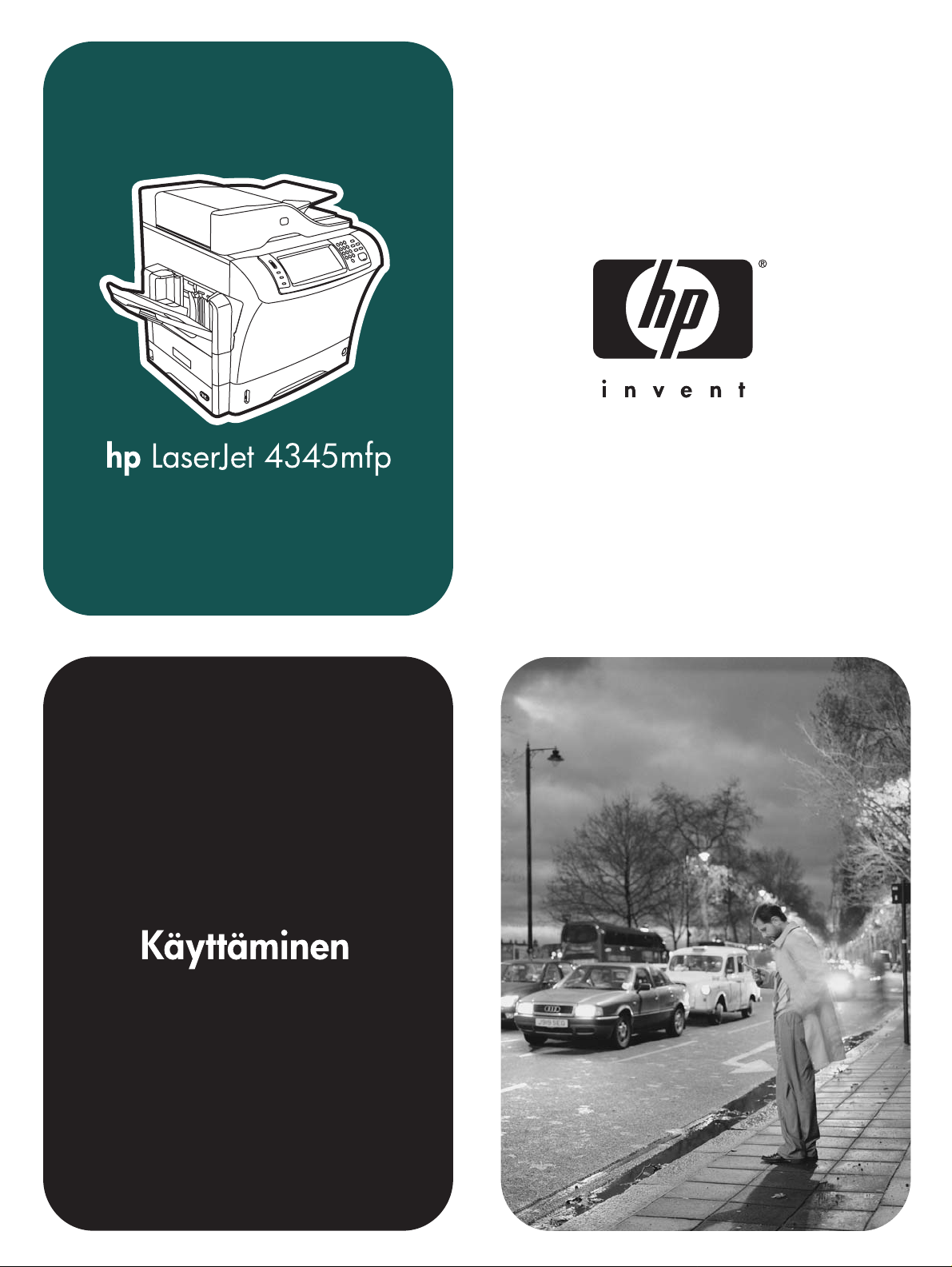
Page 2
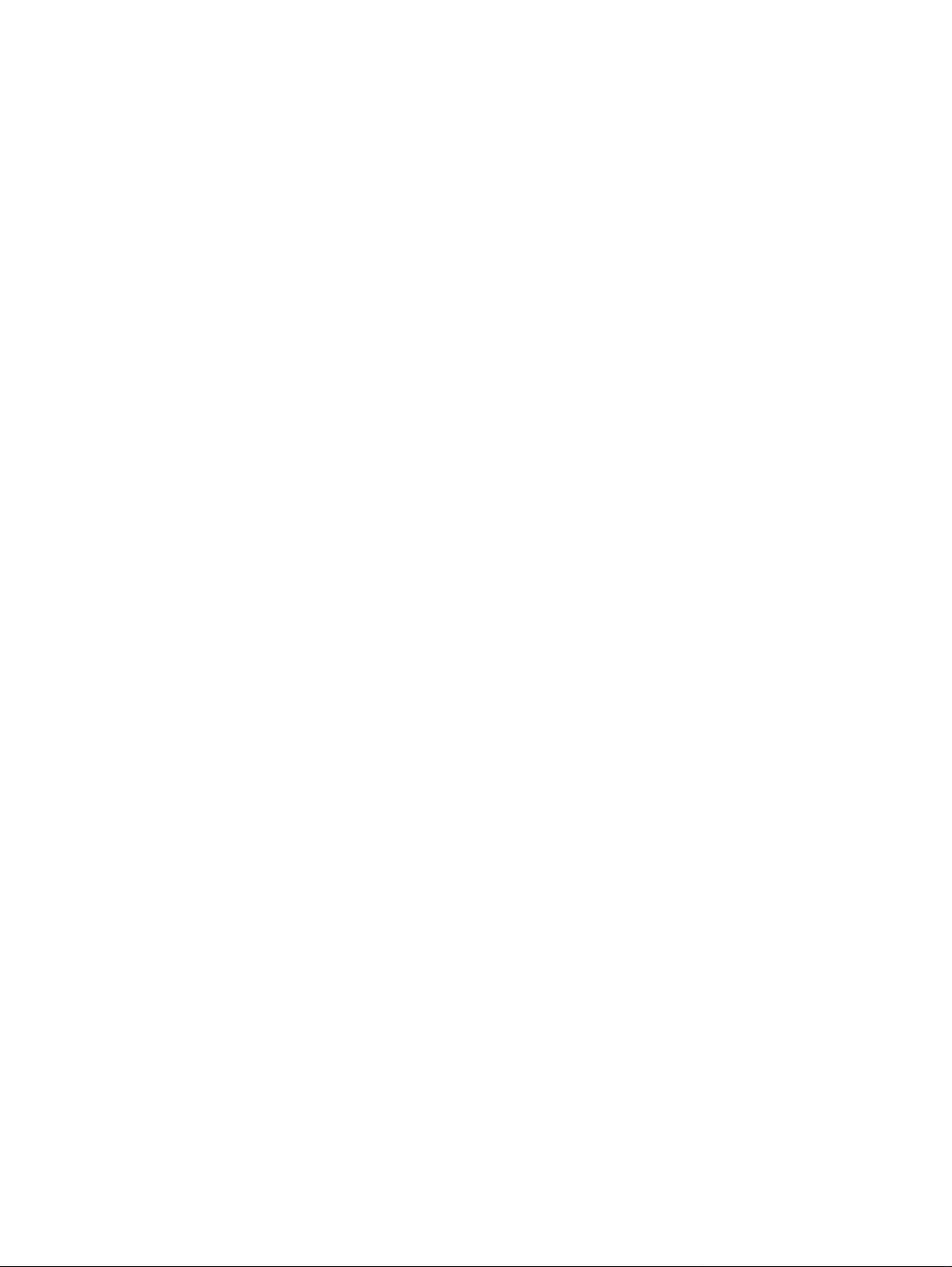
Page 3
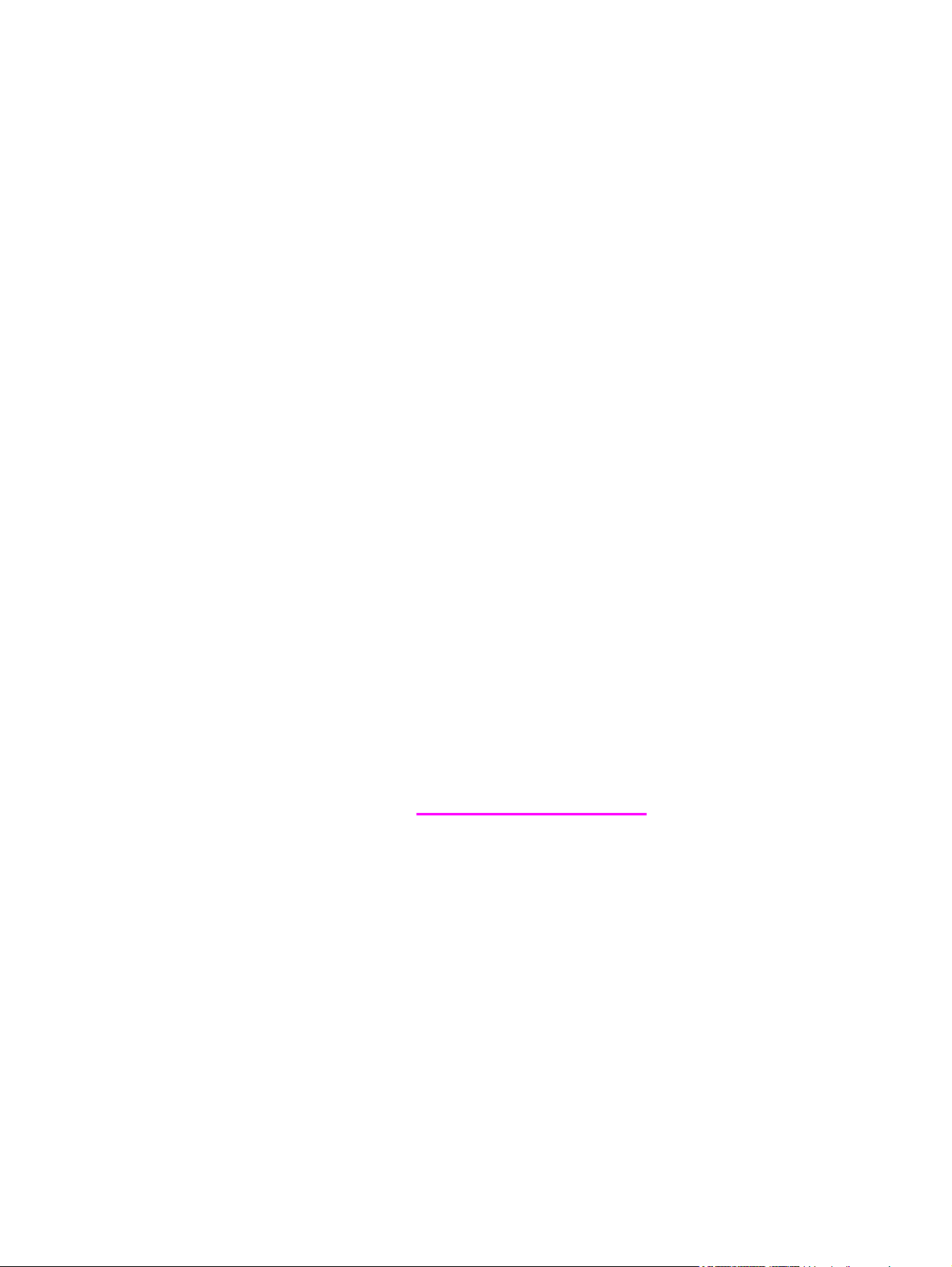
HP LaserJet 4345mfp -sarjan laite
Käyttöohje
Page 4
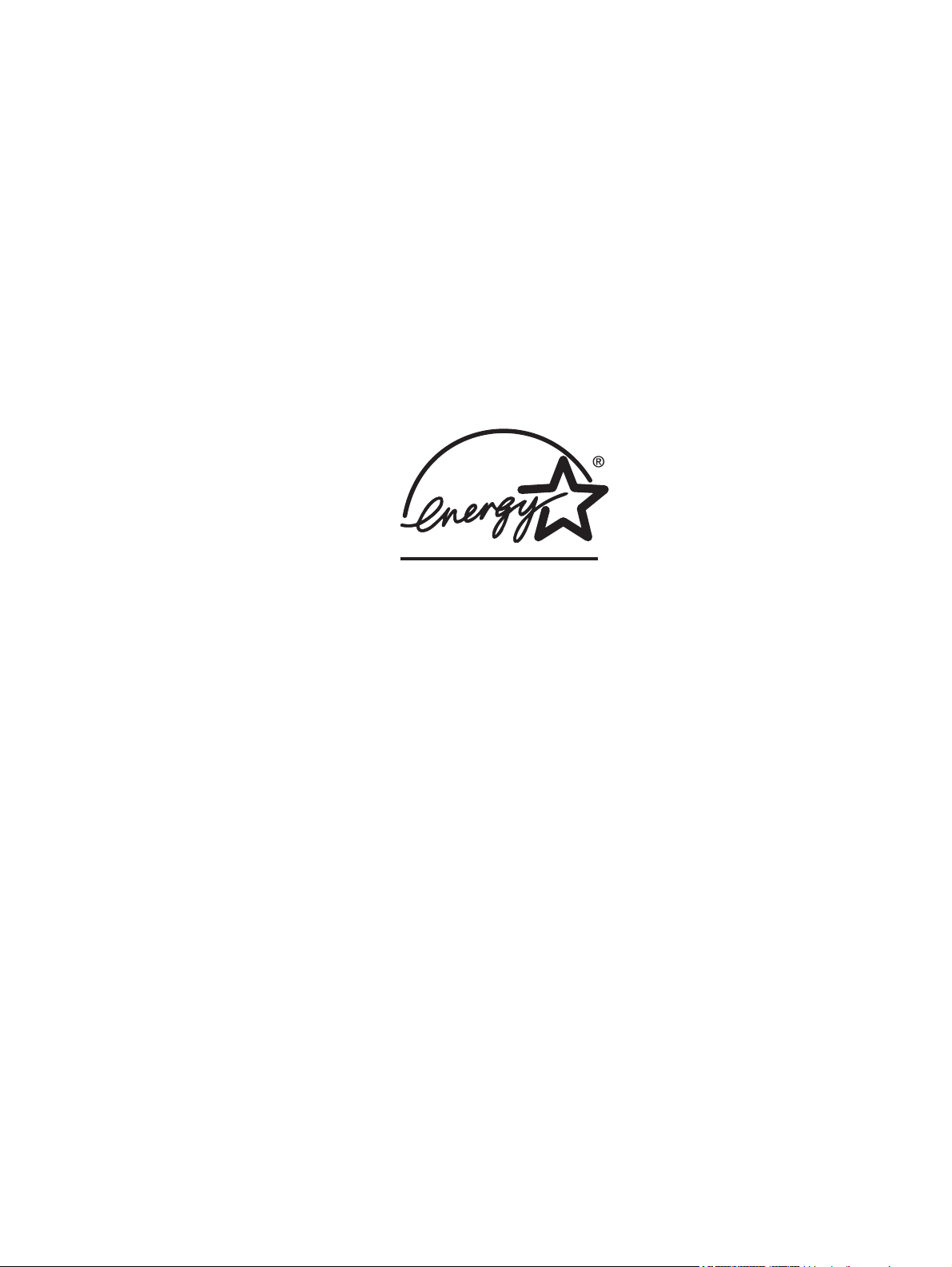
Tekijänoikeus- ja käyttöoikeustiedot
© 2004 Copyright Hewlett-Packard
Development Company, L.P.
Tämän materiaalin kopioiminen,
sovittaminen tai kääntäminen on kiellettyä,
paitsi tekijänoikeuslain sallimilla tavoilla.
Tämän asiakirjan sisältämät tiedot voivat
muuttua ilman ennakkoilmoitusta.
HP-tuotteiden ja palvelujen takuut
rajoittuvat kyseisten tuotteiden ja
palvelujen mukana toimitettavissa
nimenomaisissa takuulausekkeissa
esitettyihin takuisiin. Mitään tämän
julkaisun sisältöä ei tule tulkita lisätakuuksi.
HP ei ole vastuussa tämän julkaisun
mahdollisesti sisältämistä teknisistä tai
toimituksellisista virheistä tai puutteista.
Osanumero Q3942-90961
Ensimmäinen painos, 11/2004
Tavaramerkkitietoja
®
, Acrobat® ja PostScript® ovat
Adobe
Adobe Systems Incorporated -yhtiön
tavaramerkkejä.
®
Corel
on Corel Corporation -yhtiön tai
Corel Corporation Limited -yhtiön
tavaramerkki tai rekisteröity tavaramerkki.
Linux on Linus Torvaldsin Yhdysvalloissa
rekisteröity tavaramerkki.
Microsoft
®
, Windows ® ja Windows NT
®
ovat Microsoft Corporationin
Yhdysvalloissa rekisteröimiä
tavaramerkkejä.
®
UNIX
on Open Group -yhtiön rekisteröimä
tavaramerkki.
®
ENERGY STAR
ja ENERGY STAR -logo
ovat United States Environmental
Protection Agencyn Yhdysvalloissa
rekisteröimiä tavaramerkkejä.
®
Page 5
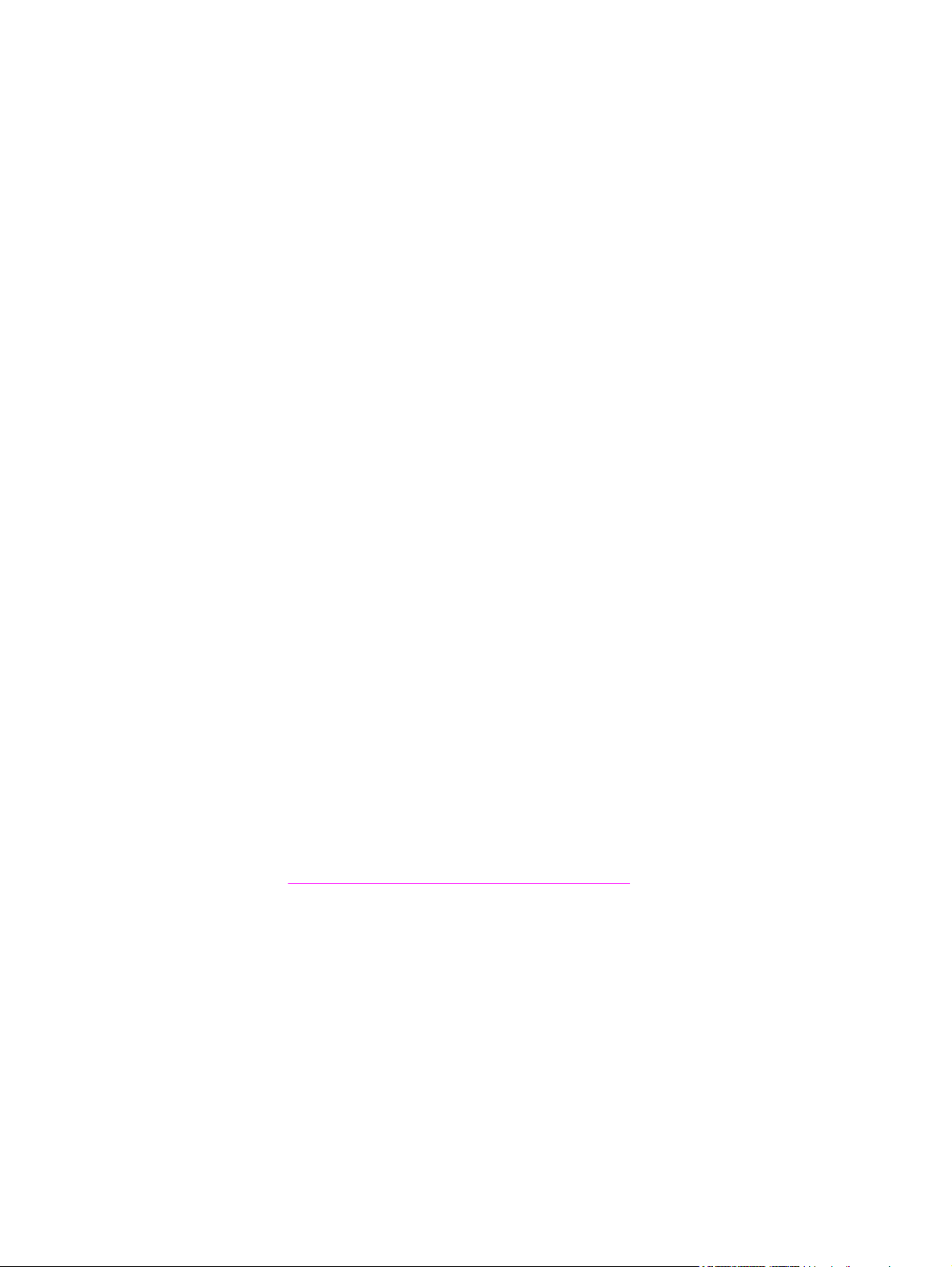
HP:n asiakaspalvelu
Online-palvelut
Ympärivuorokautinen palvelu modeemin tai Internet-yhteyden käyttäjille
WWW: HP:n tulostinohjelmistopäivityksiä, tietoja tuotteesta ja asiakastuesta sekä erikielisiä
tulostinohjaimia on saatavilla osoitteessa http://www.hp.com/support/lj4345mfp. (Sivusto on
englanninkielinen.)
Online-vianmääritystyökalut
HP Instant Support Professional Edition (ISPE) on ohjelmistopaketti, joka sisältää Webpohjaisia työkaluja pöytätietokoneiden ja tulostustuotteiden vianmääritykseen. ISPEtyökalujen avulla voit tunnistaa, diagnosoida ja ratkaista nopeasti tietokoneeseen ja
tulostukseen liittyviä ongelmia. ISPE-työkalut voi ladata osoitteesta
http://instantsupport.hp.com.
Puhelintuki
Hewlett-Packard Companyn puhelintuki on takuuaikana maksutonta. Kun soitat
puhelintukeen, puhelusi ohjataan asiantuntijalle, joka on valmis vastaamaan kysymyksiisi.
Tarkista maasi/alueesi puhelinnumero tulostimen mukana toimitetusta opaslehtisestä tai
osoitteesta http://www.hp.com/support/callcenters. Pidä seuraavat tiedot saatavilla, kun
soitat HP:lle: tuotteen nimi ja sarjanumero, ostopäivä sekä kuvaus ongelmasta.
Asiakastukitietoja on myös sivustossa http://www.hp.com. Napsauta support & drivers kohtaa.
Apuohjelmat, ohjaimet ja sähköisessä muodossa oleva tieto
Siirry kohtaan http://www.hp.com/go/lj4345mfp_software. (Sivusto on englanninkielinen,
mutta tulostinohjaimia on saatavilla useilla eri kielillä.)
Jos haluat tietoja puhelimitse, katso ohjeita tulostimen mukana toimitetusta opaslehtisestä.
HP:n suorat varuste- ja tarviketilaukset
Voit tilata tarvikkeita seuraavista sivustoista:
Yhdysvallat: http://www.hp.com/sbso/product/supplies
Kanada: http://www.hp.ca/catalog/supplies
Eurooppa: http://www.hp.com/go/supplies
Aasian ja Tyynenmeren maat/alueet: http://www.hp.com/paper/
Voit tilata varusteita osoitteesta http://www.hp.com/support/lj4345mfp. Katso lisätietoja
kohdasta
Voit tilata tarvikkeita tai varusteita puhelimitse seuraavista puhelinnumeroista:
Yhdysvaltalaiset yritykset: 800-282-6672
Yhdysvaltalaiset pienet ja keskisuuret yritykset: 800-888-9909
Yhdysvaltalaiset kotiyritykset ja -toimistot: 800-752-0900
Kanada: 800-387-3154
Osien, lisävarusteiden ja tarvikkeiden tilaaminen.
Muiden maiden/alueiden puhelinnumerot on ilmoitettu tulostimen mukana toimitetussa
opaslehtisessä.
HP-huoltotiedot
FIWW iii
Page 6
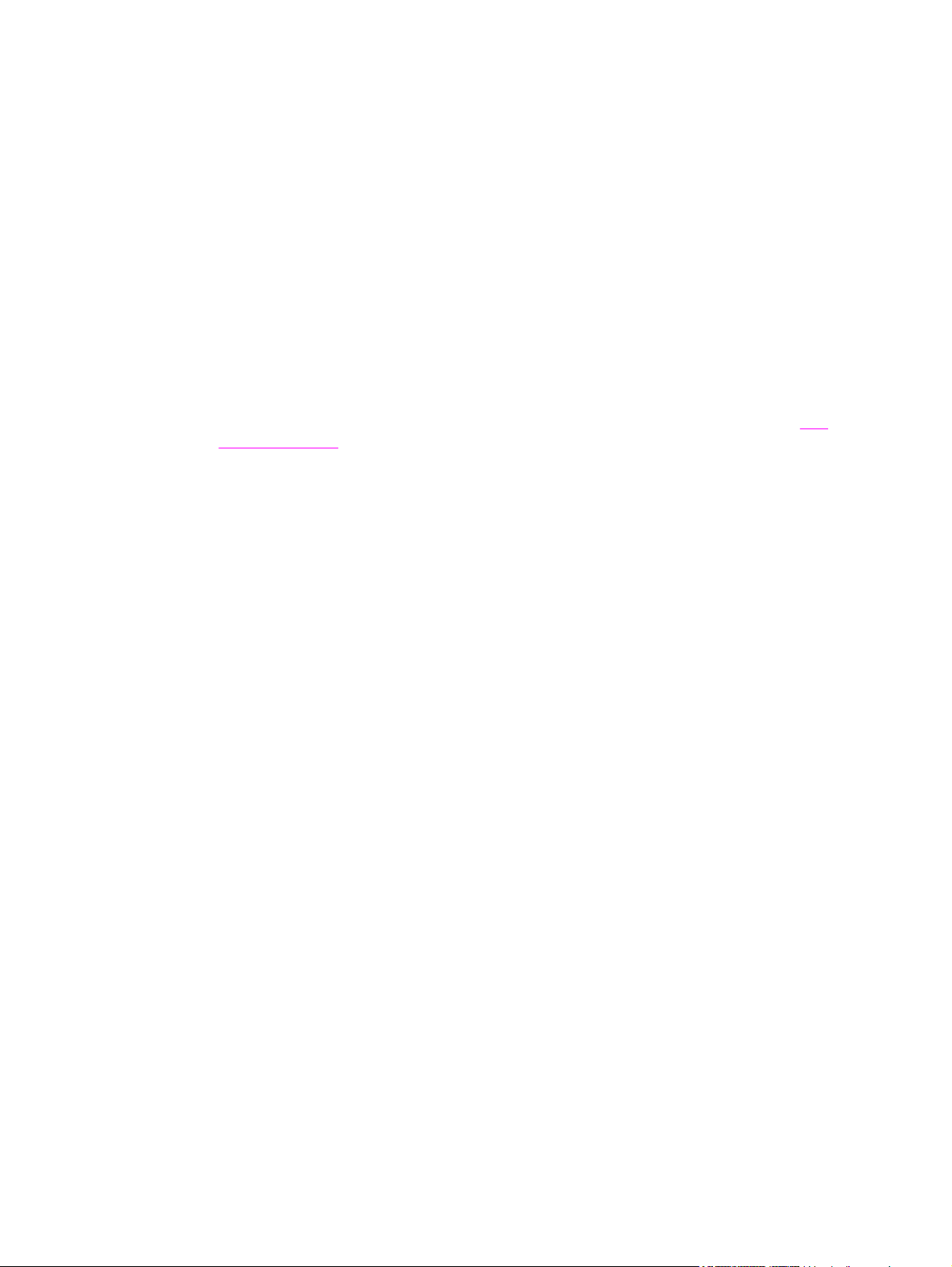
Saat tietoja HP:n valtuutetuista myyjistä Yhdysvalloissa ja Kanadassa soittamalla
puhelinnumeroihin 800-2432439816 (Yhdysvallat) tai 800-3873867 (Kanada) tai siirtymällä
sivustoon http://www.hp.com/go/cposupportguide.
Muita maita/alueita koskevia HP-tuotteen huoltotietoja on saatavilla oman maasi/alueesi
asiakastukinumerosta. Lisätietoja on tulostimen mukana toimitetussa opaslehtisessä.
HP-huoltosopimukset
Puhelin: 800-4746836 (Yhdysvallat) tai 800-2681221 (Kanada).
Takuun ulkopuolella olevat palvelut: 800-633-3600.
Laajennettu palvelu: Puhelin: 800-4746836 (Yhdysvallat) tai 800-2681221 (Kanada). Voit
vaihtoehtoisesti myös siirtyä HP Care Pack -palvelusivustolle osoitteessa
http://www.hpexpress-services.com.
HP-työkalut
Voit tarkistaa tulostimen tilan ja asetukset sekä tarkastella vianmääritystietoja ja
käytönaikaisia ohjeita HP-työkalut-ohjelman avulla. Pääset käyttämään HP-työkalutohjelmaa, kun tulostin on kytketty suoraan tietokoneeseen tai verkkoon. HP-työkalut on
käytettävissä vain, jos ohjelmisto on asennettu kokonaisuudessaan. Katso kohtaa
HP-
työkalujen käyttö.
HP:n tuki ja tiedot Macintosh-tietokoneiden käyttäjille
Käy Web-osoitteessa: http://www.hp.com/go/macosx Mac OS X -tukitiedot ja HP:n
ohjainpäivitysten tilauspalvelu.
Käy Web-osoitteessa: http://www.hp.com/go/mac-connect(Macintosh-käyttöjärjestelmälle
suunnitellut tuotteet).
iv FIWW
Page 7
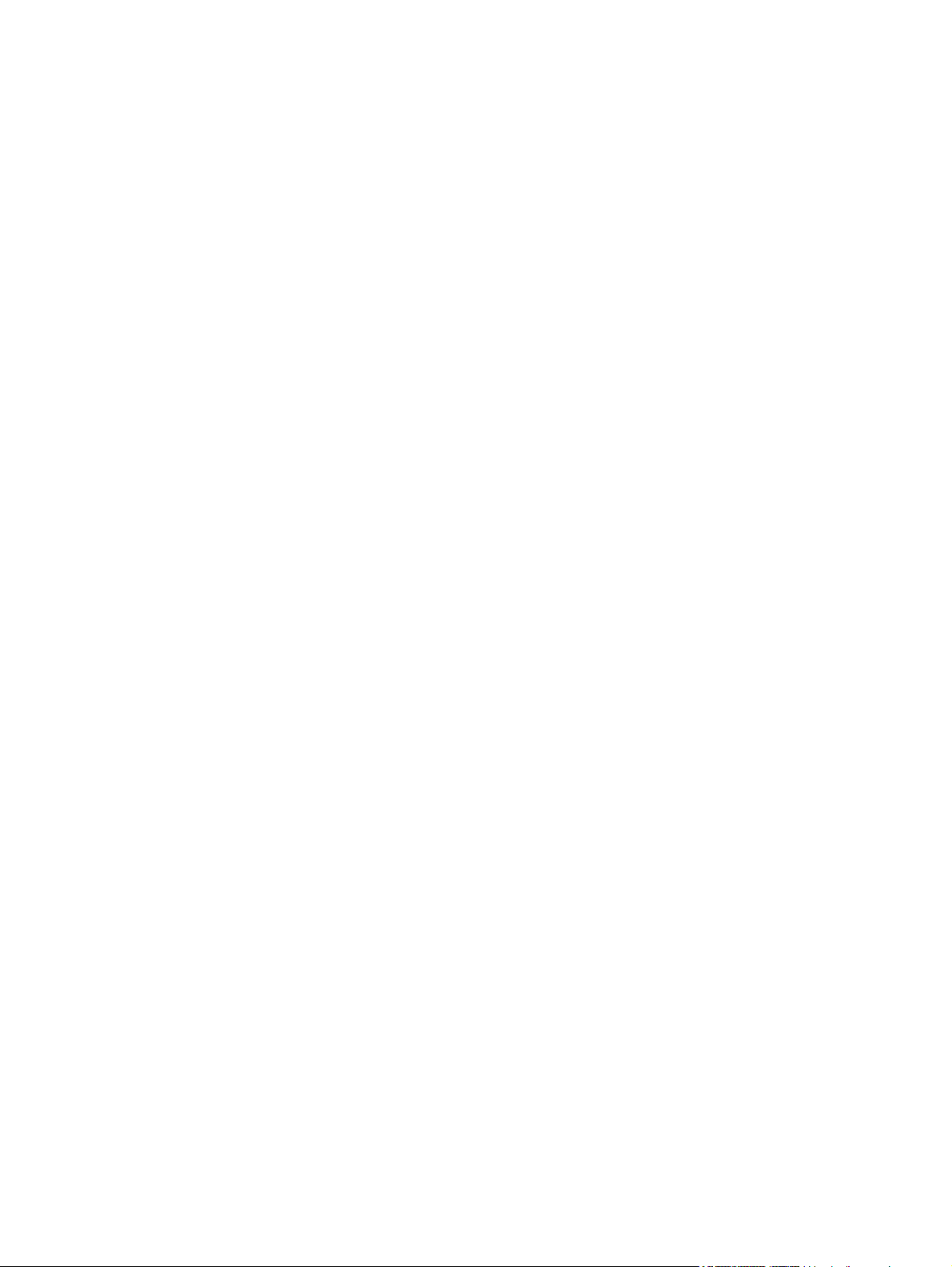
Sisällysluettelo
1 Perustietoa MFP-laitteesta
HP LaserJet 4345mfp -laitteen kokoonpanot ............................................................................2
HP LaserJet 4345mfp (Q3942A—perusmalli) ....................................................................2
HP LaserJet 4345x mfp (Q3943A) .....................................................................................2
HP LaserJet 4345xs mfp (Q3944A) ...................................................................................2
HP LaserJet 4345xm mfp (Q3945A) ..................................................................................3
MFP-laitteen ominaisuudet ja edut ...........................................................................................4
Toiminnot ............................................................................................................................4
Nopeus ja suoritusteho .......................................................................................................4
Tarkkuus .............................................................................................................................4
Muisti ...................................................................................................................................4
Käyttöliittymä ......................................................................................................................5
Kieli ja fontit .......................................................................................................................5
Kopiointi ja lähetys ..............................................................................................................5
Tulostuskasetti ....................................................................................................................5
Paperin käsittely .................................................................................................................6
Liitäntä ................................................................................................................................6
Ympäristöominaisuudet ......................................................................................................7
Tietoturvaominaisuudet ......................................................................................................7
Järjestelmän vähimmäisvaatimukset ..................................................................................7
MFP-laitteen osat ja lisävarusteet .............................................................................................8
Lisävarusteet ja tarvikkeet ..................................................................................................9
Liitäntäportit ......................................................................................................................10
MFP-laitteen kuljettaminen ...............................................................................................10
Valinnaisten lisävarusteiden lukitseminen ja lukituksen avaaminen ................................11
Ohjelmisto ...............................................................................................................................12
Käyttöjärjestelmät ja MFP-laitteen osat ............................................................................12
Tulostinohjaimet ................................................................................................................13
HP Disk Management Utility -apuohjelma ........................................................................17
Macintosh-tietokoneille tarkoitetut ohjelmistot ..................................................................17
Tulostinjärjestelmän ohjelmiston asentaminen ................................................................17
Ohjelman poistaminen ......................................................................................................22
Syöttölokeroiden täyttäminen ..................................................................................................24
Lokeron 1 täyttäminen ......................................................................................................24
Lataaminen lokeroihin 2, 3, 4 ja 5 ....................................................................................25
Lokeroiden asetusten määrittäminen Paperinkäsittely-valikossa ....................................29
2 Ohjauspaneelin käyttäminen
Ohjauspaneelin sisältö ............................................................................................................32
Ohjauspaneelin ominaisuudet .................................................................................................33
Aloitusnäytön toimintopainikkeet .............................................................................................34
Ohjejärjestelmä .......................................................................................................................35
Mikä tämä on? -ohje .........................................................................................................35
Opasta-ohje ......................................................................................................................35
Valikkoluettelo .........................................................................................................................36
FIWW v
Page 8
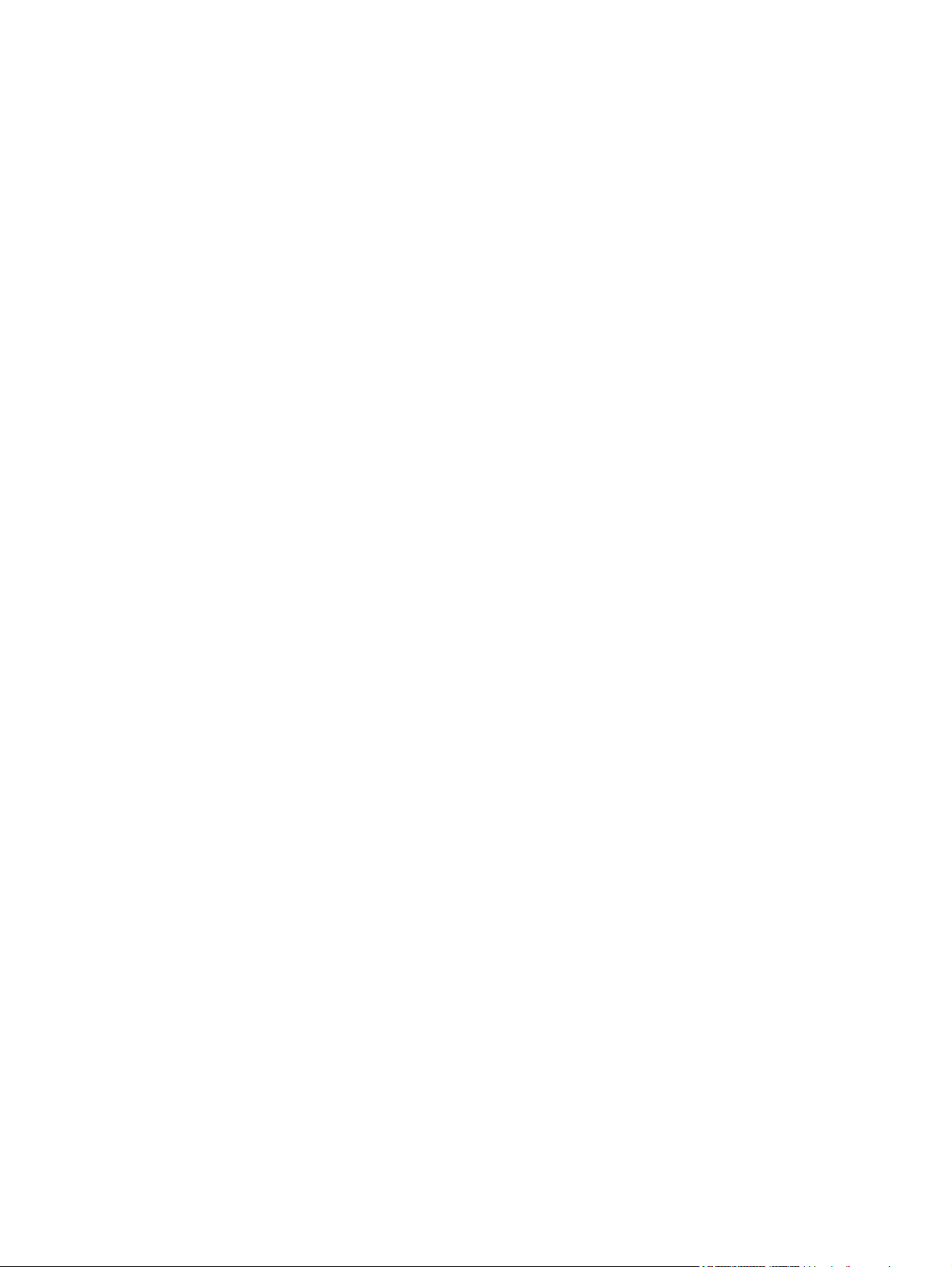
Hae työ -valikko .......................................................................................................................37
Tiedot-valikko ..........................................................................................................................38
Paperinkäsittely-valikko ...........................................................................................................39
Määritä asetukset -valikko .......................................................................................................42
Alkuperäiset-alivalikko ......................................................................................................42
Kopiointi-alivalikko ............................................................................................................43
Parannukset-alivalikko ......................................................................................................43
Lähettäminen-alivalikko ....................................................................................................44
Tulostus-alivalikko ............................................................................................................46
PCL-alivalikko ...................................................................................................................49
Tulostuslaatu-alivalikko ....................................................................................................50
Järjestelmän asetukset -alivalikko ....................................................................................54
Kopiointi- ja lähetysasetukset ...........................................................................................57
MBM-3-asetusalivalikko ....................................................................................................58
Nitoja/pinolokero-alivalikko ...............................................................................................59
I/O-alivalikko .....................................................................................................................59
EIO X Jetdirect -alivalikko .................................................................................................60
Sisäinen Jetdirect -alivalikko ............................................................................................60
Alkutila-alivalikko ..............................................................................................................63
Faksi-valikko ............................................................................................................................65
Diagnostiikka-valikko ...............................................................................................................66
Huolto-valikko ..........................................................................................................................69
3 Tulostus
Materiaalin suuntaaminen .......................................................................................................7 2
Asiakirjojen tulostus ................................................................................................................74
Asiakirjan tulostaminen .....................................................................................................74
Tulostuksessa käytettävän lokeron valitseminen ....................................................................75
Lokerojärjestys ..................................................................................................................75
Lokeron 1 mukauttaminen ................................................................................................75
Tulostus materiaalin tyypin ja koon mukaan (lokeroiden lukitseminen) ...........................76
Tulostusmateriaalin käsinsyöttö lokerosta 1 ....................................................................77
Oikean kuumentimen tilan valitseminen .................................................................................78
Tulostelokeron valitseminen ...................................................................................................79
3-lokeroisen postilaatikon tulostelokerot ..........................................................................79
Tulostelokeron valitseminen .............................................................................................79
Kopioitava puoli ylöspäin tai alaspäin -valinta kopiointitöitä varten .................................80
Kirjekuorien tulostus ................................................................................................................81
Kirjekuorten lataaminen lokeroon 1 ..................................................................................81
Tulostaminen erikoismateriaalille ............................................................................................83
Tulostaminen tarroille .......................................................................................................83
Tulostaminen kalvoille ......................................................................................................83
Tulostaminen kirjelomakkeille tai rei'itetyille tai esipainetuille papereille .........................84
Tulostaminen paperille, jonka pinta on erikoiskäsitelty ....................................................85
Tulostaminen pienissä tai mukautetuissa ko'oissa tai paksulle paperille .........................85
Mukautetun paperikoon määrittäminen ............................................................................86
Tulostus paperin molemmille puolille (valinnainen kääntöyksikkö) ........................................88
Lisäohjeita paperin molemmille puolille tulostamisesta ...................................................88
Paperin suuntaaminen kaksipuolista tulostusta varten ....................................................89
Asetteluvaihtoehdot paperin molemmille puolille tulostamista varten ..............................89
Tulostaminen molemmille puolille käyttämällä valinnaista kaksipuolisen
tulostuksen lisälaitetta ...................................................................................................90
Kohdistusasetukset .................................................................................................................91
Ota kohdistus käyttöön seuraavasti: ................................................................................91
Ominaisuuksien käyttäminen tulostinohjaimesta ....................................................................92
vi FIWW
Page 9
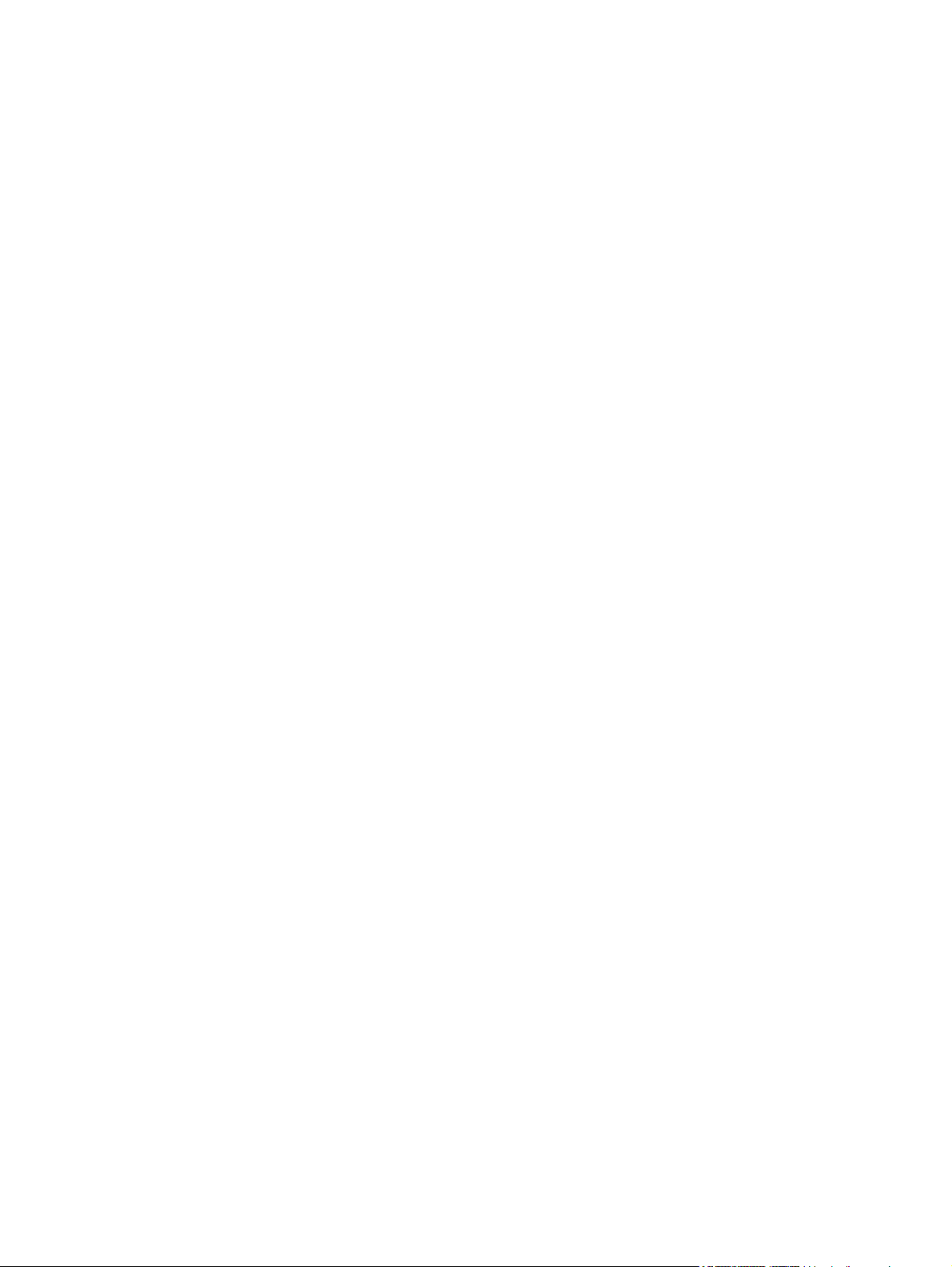
Pikasarjojen luominen ja käyttäminen ..............................................................................92
Vesileimojen luominen ja käyttäminen .............................................................................92
Asiakirjojen koon muuttaminen ........................................................................................93
Mukautetun paperikoon määrittäminen tulostinohjaimesta ..............................................93
Tulostustyön ensimmäisen sivun tulostaminen erilaiselle paperille .................................94
Usean sivun tulostaminen yhdelle arkille .........................................................................94
Nidonta-asetusten määrittäminen ....................................................................................95
Tulostettava puoli ylöspäin tai alaspäin -valinnan suorittaminen tulostinohjaimessa ......95
Työn tallennustoimintojen käyttö .............................................................................................96
Työn säilytystoimintojen käyttäminen ...............................................................................96
Yksityisen työn tulostaminen ............................................................................................96
Yksityisen työn poistaminen .............................................................................................97
Tulostustyön tallentaminen ...............................................................................................97
Pikakopiointityön luominen ...............................................................................................98
Lisäkopioiden tulostaminen pikakopiotöistä .....................................................................98
Pikakopiotyön poistaminen ...............................................................................................99
Työn tarkistaminen ja säilyttäminen .................................................................................99
Säilytetyn työn jäljellä olevien kopioiden tulostaminen ....................................................99
Säilytetyn työn poistaminen ............................................................................................100
4 Kopiointi
Kopiointinäytön toimintopainikkeet ........................................................................................102
Peruutuspainike ..............................................................................................................102
OK-painike ......................................................................................................................102
Perusohjeita kopioimiseen ....................................................................................................103
Kopioiminen käyttämällä oletusasetuksia ......................................................................103
Kopioiminen käyttämällä käyttäjän määrittämiä asetuksia .............................................103
Kopioiminen skannerin lasin avulla ................................................................................105
Kopioiminen automaattisen asiakirjansyöttölaitteen avulla ............................................105
Työ-tilan käyttäminen .....................................................................................................105
Nykyisen työn kopiointiasetusten muuttaminen ....................................................................107
Kopion kontrastin säätäminen ........................................................................................107
Kopioiden pienentäminen tai suurentaminen .................................................................107
Taustan poisto ................................................................................................................107
Terävyys .........................................................................................................................107
Kontrasti ..........................................................................................................................107
Erikokoisten alkuperäisten asiakirjojen kopioiminen ............................................................108
Tallennetun kopiotyön luominen ...........................................................................................108
5 Skannaaminen ja lähettäminen sähköpostiin
Mikä on SMTP? .....................................................................................................................110
Mikä on LDAP? .....................................................................................................................110
Sähköpostiasetukset .............................................................................................................111
Automaattiset sähköpostiasetukset ................................................................................111
Manuaaliset sähköpostiasetukset ..................................................................................111
Yhdyskäytävien etsiminen sähköpostiohjelman avulla ..................................................112
Sähköpostinäytön toimintopainikkeet ...................................................................................113
Ohje-painike ....................................................................................................................113
Lähettäjä:-kenttä .............................................................................................................113
Vastaanottaja:-, Kopio:-, ja Piilokopio:-kentät ................................................................113
Poista kaikki-painike ....................................................................................................114
Perustietoa sähköpostista .....................................................................................................115
FIWW vii
Page 10
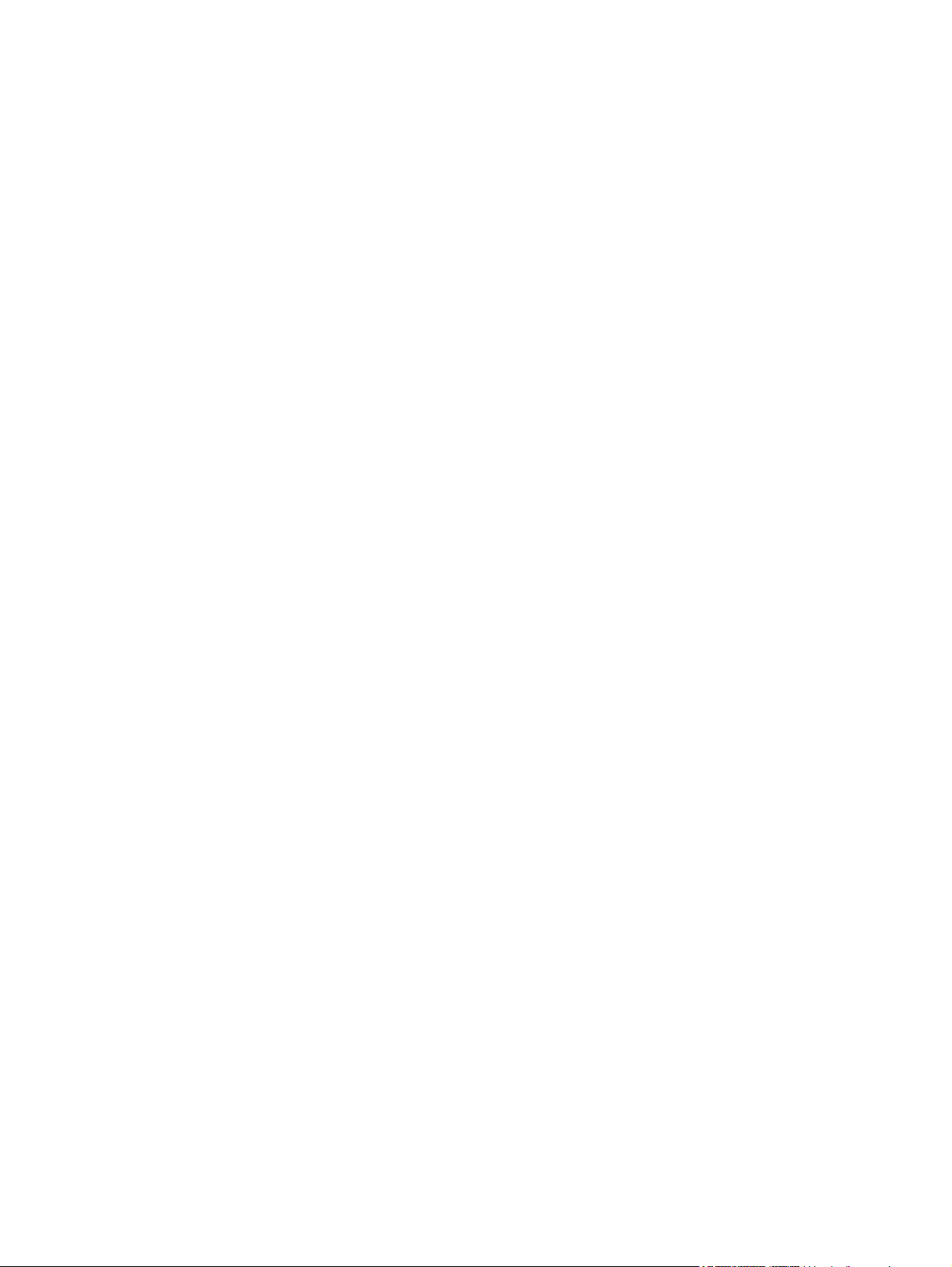
Asiakirjojen lisääminen laitteeseen ................................................................................115
Asiakirjojen lähettäminen ................................................................................................115
Osoitekirjan käyttäminen .......................................................................................................117
Vastaanottajaluettelon luominen ....................................................................................117
Paikallisen osoitekirjan käyttäminen ...............................................................................117
Sähköpostin lisätoiminnot .....................................................................................................119
Toissijainen sähköposti ..................................................................................................119
Lähetä kansioon .............................................................................................................119
Lähetä työnkulkuun ........................................................................................................119
6 Faksien lähettäminen
Analogiset faksitoiminnot ......................................................................................................122
Faksilisälaitteen asentaminen ........................................................................................122
Faksilisälaitteen yhdistäminen puhelinlinjaan ................................................................124
Faksitoimintojen määrittäminen ja käyttäminen .............................................................125
Digitaaliset faksitoiminnot .....................................................................................................126
7 Valinnaiset syöttö- ja tulostuslaitteet
3-lokeroinen postilaatikko .....................................................................................................128
Postilaatikkotila ...............................................................................................................128
Pinolokerotila ..................................................................................................................128
Toimintoerotintila ............................................................................................................128
3-lokeroisen postilaatikon käyttäminen ..........................................................................128
Nitoja/pinolokero ...................................................................................................................131
Tulostinohjaimen määrittäminen tunnistamaan valinnainen nitoja/pinolokero ...............131
Nidonnan valitseminen ohjelmasta (Windows) ..............................................................131
Nidonnan valitseminen ohjelmasta (Mac) ......................................................................131
Nitojan valitseminen tulostustöille ohjauspaneelista ......................................................132
Nitojan valitseminen tulostustöille tulostinohjaimesta (Windows) ..................................132
Nitojan valitseminen tulostustöille tulostinohjaimesta (Mac) ..........................................132
Nitojan valitseminen kopiointitöille ohjauspaneelista .....................................................132
Nitojan valitseminen yhdelle kopiointityölle ohjauspaneelista ........................................133
MFP-laitteen ohjaaminen lopettamaan tai jatkamaan, kun niittikasetti on tyhjä. ...........133
Niittien lisääminen ..........................................................................................................133
500 arkin syöttölaitteet ja kaappi/alusta ................................................................................135
Kirjekuorilokero .....................................................................................................................136
Valinnaisen kirjekuorilokeron asentaminen ....................................................................136
Valinnaisen kirjekuorilokeron irrottaminen .....................................................................137
Kirjekuorien lisääminen valinnaiseen kirjekuorilokeroon ................................................137
Tulostus- ja syöttölaitteissa esiintyvien ongelmien ratkaiseminen .......................................140
8 Suojausominaisuudet
Sulautetun Web-palvelimen suojaaminen ............................................................................142
Sulautetun Web-palvelimen suojaaminen ......................................................................142
Älykortti (FIH) ........................................................................................................................143
Vaatimukset ....................................................................................................................143
Älykortin käyttäminen .....................................................................................................143
Suojattu levyn sisällön poisto ................................................................................................145
Käsitellyt tiedot ................................................................................................................145
Suojatun levyn sisällön poistotoiminnon käyttäminen ....................................................145
Lisätietoja ........................................................................................................................145
Työn tallennusominaisuudet .................................................................................................146
DSS-tunnistus .......................................................................................................................147
Ohjauspaneelin valikkojen lukitseminen ...............................................................................148
viii FIWW
Page 11
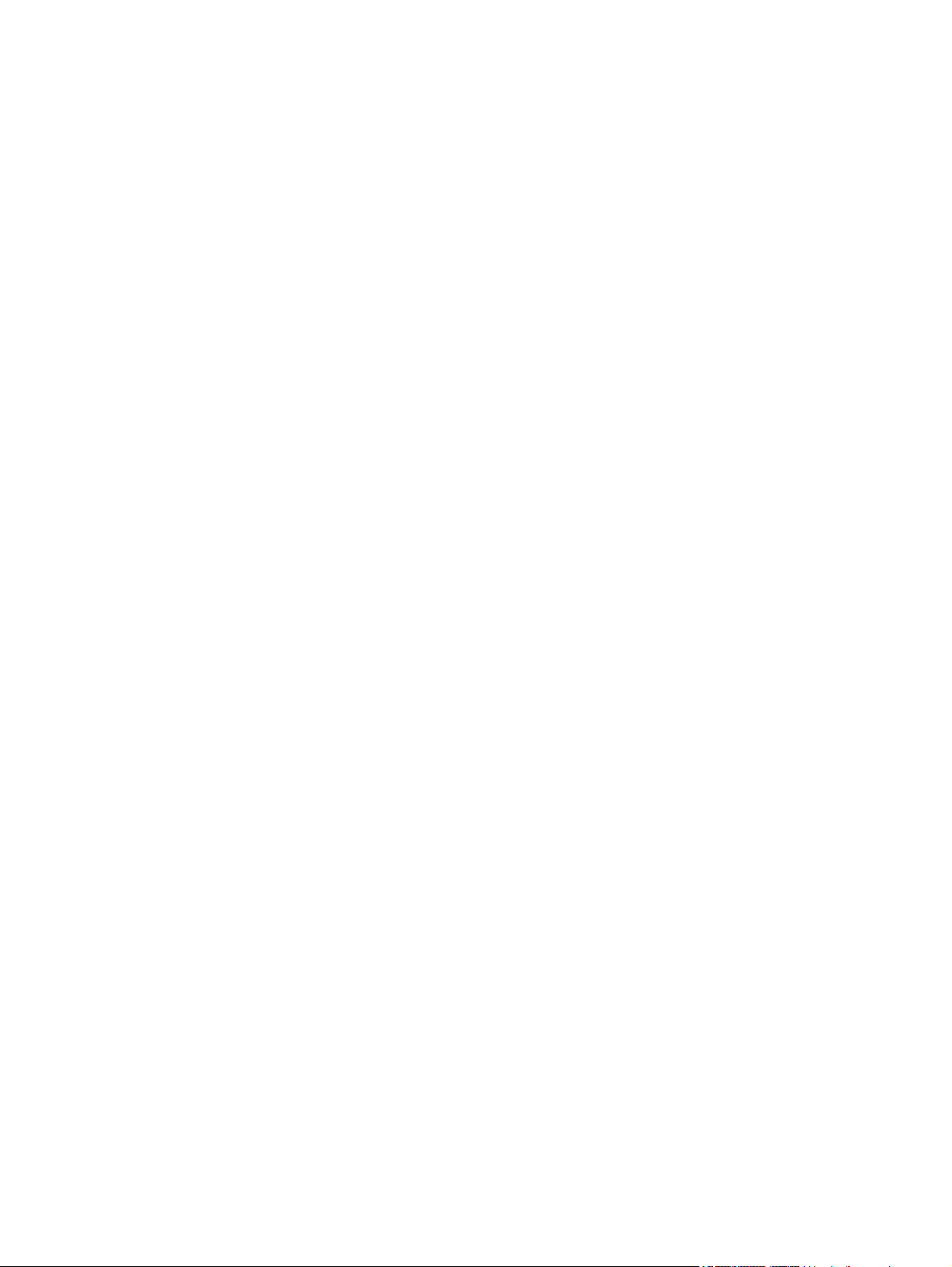
Ohjauspaneelin valikkojen lukitseminen .........................................................................148
Rasteroijan kotelon lukitseminen ..........................................................................................149
9 MFP-laitteen käsitteleminen ja huoltaminen
Sulautetun Web-palvelimen käyttäminen .............................................................................152
Sulautetun Web-palvelimen käyttäminen .......................................................................152
Tiedot-välilehti .................................................................................................................153
Asetukset-välilehti ...........................................................................................................153
Digitaalinen lähettäminen -välilehti .................................................................................154
Verkko-välilehti ...............................................................................................................155
Muita linkkejä ..................................................................................................................155
HP-työkalujen käyttö .............................................................................................................156
Tuetut käyttöjärjestelmät ................................................................................................156
Tuetut selaimet ...............................................................................................................156
HP-työkalut-ohjelman avaaminen ..................................................................................157
Tila-välilehti .....................................................................................................................157
Hälytykset-välilehti ..........................................................................................................157
Laiteasetukset-ikkuna .....................................................................................................158
Työkalut-ohjelman linkit ..................................................................................................158
Muita linkkejä ..................................................................................................................158
HP Web Jetadmin -ohjelma ..................................................................................................159
IP-osoitteen määrittäminen ja varmistaminen .......................................................................160
TCP/IP-määritys .............................................................................................................160
TCP/IP-asetusten tarkistaminen .....................................................................................160
IP-osoitteen muuttaminen ...............................................................................................160
Reaaliaikaisen kellon asettaminen ........................................................................................162
Päivämäärän ja kellonajan asettaminen ........................................................................162
Herätysajan asettaminen ................................................................................................163
Lepotilaan siirtymisajan määrittäminen ..........................................................................164
MFP-laitteen asetusten tarkistaminen ..................................................................................165
Tietosivujen tulostaminen ...............................................................................................165
Valikkoluettelo .................................................................................................................165
Asetussivu ......................................................................................................................165
HP Jetdirect -sivu ...........................................................................................................167
Tarvikkeiden tilasivu .......................................................................................................167
Käyttösivu .......................................................................................................................168
PCL- tai PS-fonttiluettelo ................................................................................................169
Tulostuskasetin käsitteleminen .............................................................................................170
HP:n tulostuskasetit ........................................................................................................170
Muut kuin HP:n tulostuskasetit .......................................................................................170
Tulostuskasetin tunnistaminen .......................................................................................170
Tulostuskasetin säilyttäminen ........................................................................................170
Tulostuskasetin käyttöikä ...............................................................................................170
Väriaineen määrän tarkistus ...........................................................................................171
Väriaine vähissä ja väriaine loppunut -tilat .....................................................................171
Laiteohjelmiston päivittäminen ..............................................................................................173
Nykyisen laiteohjelmiston versiotietojen selvittäminen ..................................................173
Uuden laiteohjelmiston lataaminen HP:n Web-sivustolta ..............................................173
Uuden laiteohjelmiston siirto MFP-laitteeseen ...............................................................173
HP Jetdirect -laiteohjelmiston päivittäminen ..................................................................176
MFP-laitteen puhdistaminen .................................................................................................177
MFP-laitteen puhdistaminen ulkopuolelta ......................................................................177
Kosketusnäytön puhdistaminen .....................................................................................177
Skannerin lasin puhdistaminen ......................................................................................177
Kiinnitysyksikön puhdistaminen ......................................................................................177
FIWW ix
Page 12
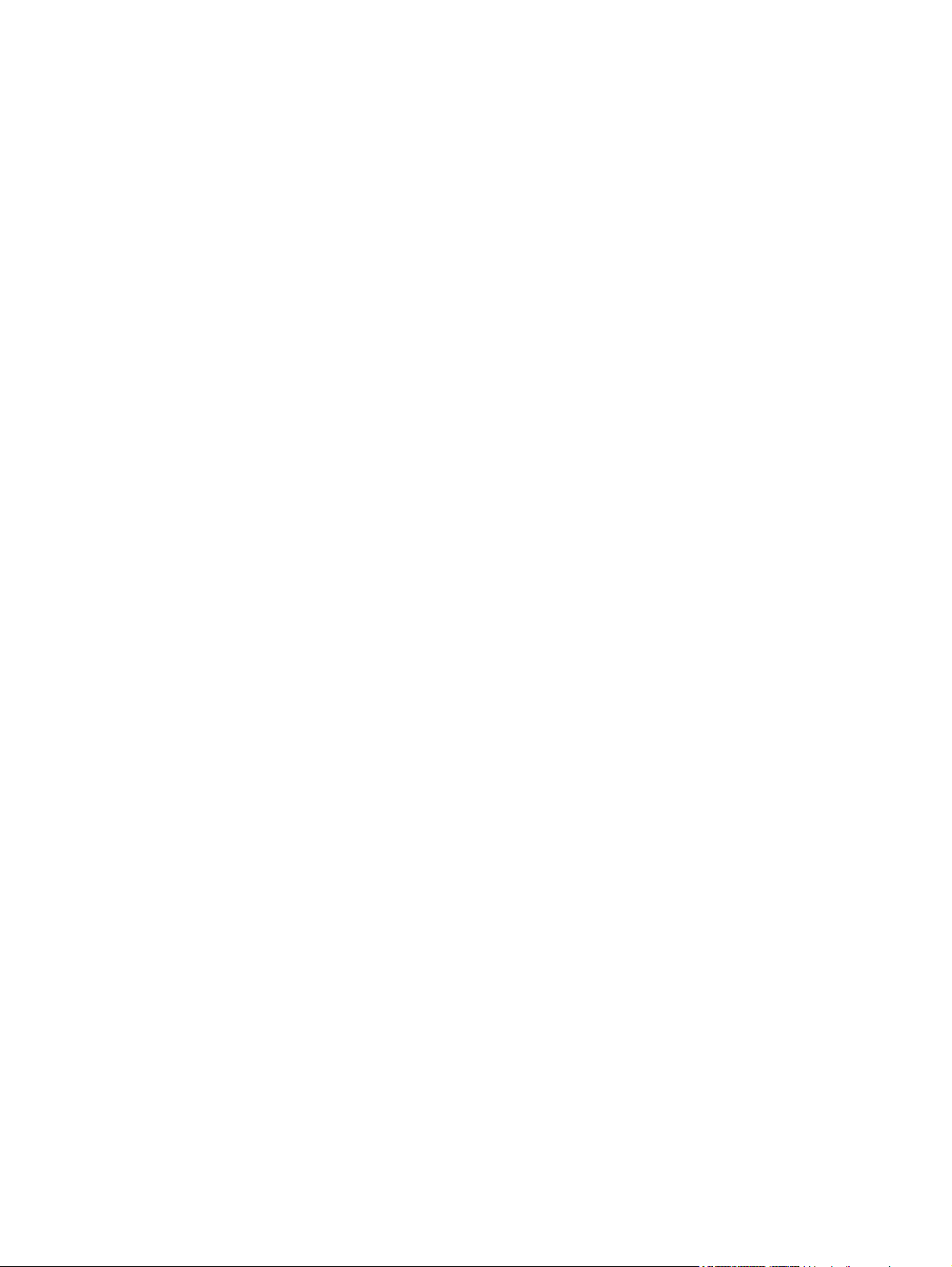
Automaattisen asiakirjansyöttölaitteen toimitusjärjestelmän puhdistaminen .................178
Skannerin kalibrointi ..............................................................................................................182
Kalibrointisivun tulostaminen ..........................................................................................182
Ennalta ehkäisevä huolto ......................................................................................................183
Tulostimen ennakoiva huolto ..........................................................................................183
Automaattisen asiakirjansyöttölaitteen huoltopakkaus ..................................................183
10 Ongelmien ratkaiseminen
Yleisten ongelmien ratkaiseminen ........................................................................................186
Ongelmanratkaisun tarkistusluettelo ..............................................................................186
MFP-ongelmien määrittäminen .............................................................................................188
Tukosten poistaminen ...........................................................................................................189
Tukosten poistaminen yläkannen ja tulostuskasetin alueelta ........................................190
Paperitukosten poistaminen valinnaisen kirjekuorilokeron alueelta ...............................192
Tukosten poistaminen lokeron 1 alueelta .......................................................................193
Tukosten poistaminen lokeron 2, 3, 4 tai 5 alueelta .......................................................195
Paperitukosten poistaminen valinnaisesta kääntöyksiköstä ..........................................196
Paperitukosten poistaminen tulostealueelta ...................................................................198
Paperitukosten poistaminen kiinnitysyksiköstä ..............................................................199
Paperitukosten poistaminen automaattisesta asiakirjansyöttölaitteesta ........................202
Niittitukosten poistaminen ...............................................................................................203
Toistuvien tukosongelmien ratkaiseminen .....................................................................205
Paperiradan testin käyttäminen ......................................................................................206
MFP-laitteen viestit ................................................................................................................207
MFP-laitteen ohjejärjestelmän käyttäminen ...................................................................207
Jos viesti pysyy näytössä ...............................................................................................207
Ohjauspaneelin viestien selvittäminen ..................................................................................208
3-lokeroisen postilaatikon ja nitoja/pinolokeron merkkivalot .................................................222
Lisävarusteiden merkkivalot ...........................................................................................222
Lisälaitteiden tai lisälaitteen osan vaihtaminen ..............................................................223
Ohjainkortin merkkivalot ........................................................................................................224
HP Jetdirect -palvelimen LED-merkkivalot .....................................................................224
Toiminnan LED-merkkivalo ............................................................................................224
Faksin LED-merkkivalo ...................................................................................................225
Tulostus- ja kopiolaadun ongelmien korjaaminen ................................................................226
Tulostuslaadun tarkistusluettelo .....................................................................................226
Tulostuslaatuongelmien esimerkkejä .............................................................................226
Vaalea tulostusjälki (osassa sivua) ................................................................................228
Vaalea tulostusjälki (koko sivu) ......................................................................................229
Valkoisia täpliä mustalla .................................................................................................229
Tyhjiä kohtia ....................................................................................................................230
Viivat ...............................................................................................................................230
Harmaata taustalla .........................................................................................................230
Väriaine tahraa ...............................................................................................................231
Kiinnittymätöntä väriainetta ............................................................................................231
Toistuvat viat ...................................................................................................................232
Kuvien toistuminen .........................................................................................................233
Vääristyneitä merkkejä ...................................................................................................233
Sivu tulostuu vinossa ......................................................................................................233
Käpristymiä tai aaltoilua ..................................................................................................234
Rypistyminen tai taittuminen ...........................................................................................234
Pystysuoria valkoisia viivoja ...........................................................................................235
Renkaanjälkiä .................................................................................................................235
Valkoisia pisteitä mustalla ..............................................................................................235
Levinneet viivat ...............................................................................................................236
x FIWW
Page 13
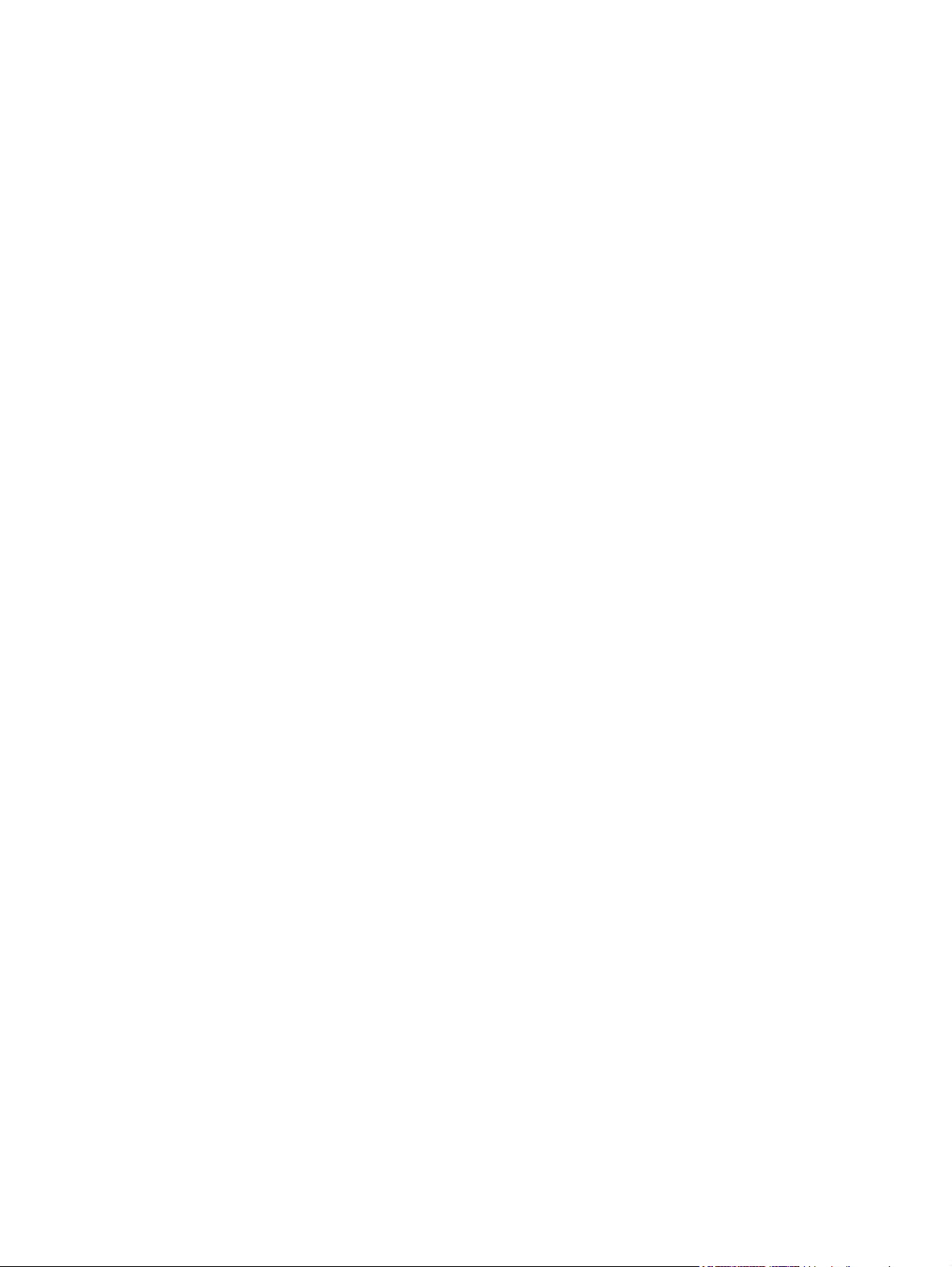
Suttuinen tulostusjälki .....................................................................................................236
Kuvan toistuminen satunnaisesti ....................................................................................237
Tyhjä sivu (automaattinen asiakirjansyöttölaite) ............................................................237
Vaakasuorat viivat (automaattinen asiakirjojen syöttölaite) ...........................................238
Sivu tulostuu vinossa (automaattinen asiakirjansyöttölaite) ...........................................238
Pystysuorat viivat (automaattinen asiakirjojen syöttölaite) .............................................239
Kuva siirtyy (automaattinen asiakirjansyöttölaite) ..........................................................239
Odottamaton kuva (automaattinen asiakirjansyöttölaite) ...............................................239
Toistuvien vikojen viivain ................................................................................................240
Sähköpostiongelmien ratkaiseminen ....................................................................................241
SMTP-yhdyskäytäväosoitteen tarkistaminen .................................................................241
LDAP-yhdyskäytäväosoitteen tarkistaminen ..................................................................241
Verkkoyhteysongelmien ratkaiseminen ................................................................................242
Verkkotulostusongelmien ratkaiseminen ........................................................................242
Verkon tietoliikenteen tarkistaminen ...............................................................................242
Liite A Tarvikkeet ja lisävarusteet
Osien, lisävarusteiden ja tarvikkeiden tilaaminen .................................................................246
Tilaaminen suoraan HP:ltä .............................................................................................246
Tilaaminen huolto- tai tukipisteen kautta ........................................................................246
Tilaaminen suoraan Internetin kautta (verkossa olevat tulostimet) ................................246
Tilaaminen suoraan HP-työkalut-ohjelman kautta (tulostimet, jotka on suoraan
kytketty tietokoneeseen) .............................................................................................246
Osanumerot ...........................................................................................................................247
Lisävarusteet ..................................................................................................................247
Tulostuskasetit ................................................................................................................247
Huoltopakkaukset ...........................................................................................................248
Muisti ..............................................................................................................................248
Kaapelit ja liittymät ..........................................................................................................249
Tulostusmateriaali ..........................................................................................................249
Liite B Huolto ja tuki
Hewlett-Packardin takuun rajoitukset ....................................................................................253
Tulostuskasetin rajoitettu takuu ............................................................................................254
Huolto- ja tukipalveluiden saatavuus ....................................................................................255
HP:n huoltosopimukset .........................................................................................................255
Välitön asiakkaan luona tapahtuva huolto ......................................................................255
Seuraavana työpäivänä ..................................................................................................255
Asentaminen ja huoltopakkauksen vaihtaminen ............................................................255
MFP-laitteen pakkaaminen uudelleen ..................................................................................256
MFP-laitteen pakkaaminen uudelleen ............................................................................256
Huoltotietolomake .................................................................................................................257
Liite C MFP-laitteen tekniset tiedot
Mitat .......................................................................................................................................260
Sähkölaitetiedot .....................................................................................................................261
Akustiset tiedot ......................................................................................................................262
Käyttöympäristön vaatimukset ..............................................................................................263
Kuva-alue ..............................................................................................................................264
Vinoustiedot ...........................................................................................................................265
Liite D Materiaalisuositukset
Tulostusmateriaalimääritykset ..............................................................................................267
FIWW xi
Page 14
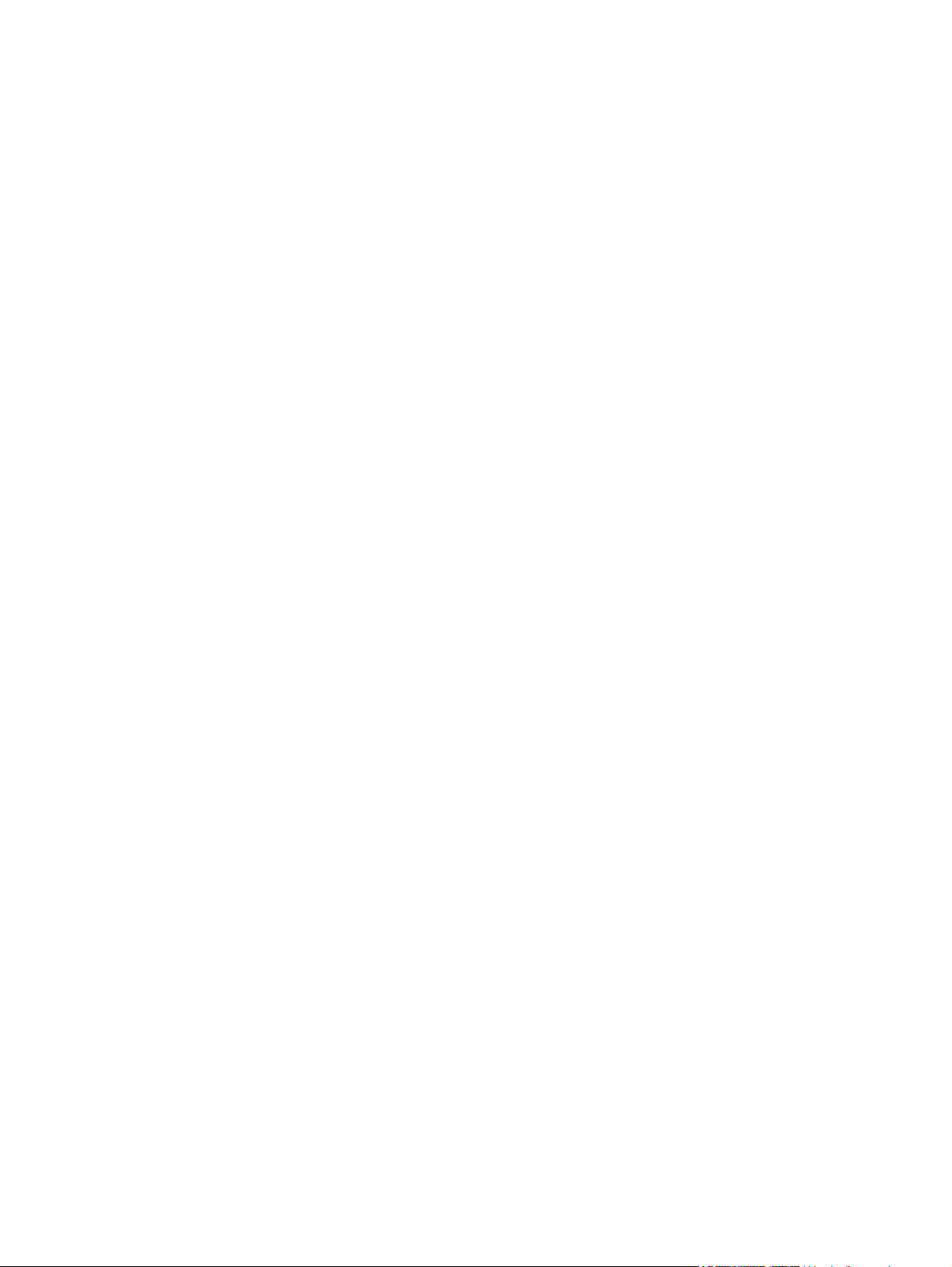
Tulostusympäristö ja paperin säilytystilat .......................................................................267
Kirjekuoret .......................................................................................................................268
Tarrat ..............................................................................................................................270
Kalvot ..............................................................................................................................270
Tuetut tulostusmateriaalityypit ja -koot .................................................................................271
Liite E MFP-laitteen muisti ja sen laajentaminen
Yleisiä tietoja muistista ..........................................................................................................278
Muistivaatimusten määrittäminen .........................................................................................279
Muistin asentaminen .............................................................................................................280
DIMM-muistimoduulien asentaminen .............................................................................280
Flash-muistikortin asentaminen ......................................................................................282
Kiintolevyn vaihtaminen ..................................................................................................285
Muistin asennuksen tarkistaminen ........................................................................................288
Tarkista seuraavasti, että muistilaitteiden asennus on onnistunut: ................................288
Resurssien säästäminen (pysyvät resurssit) ........................................................................289
EIO-korttien asentaminen .....................................................................................................290
EIO-korttien asentaminen ...............................................................................................290
Liite F Tietoja säännöksistä
Johdanto ................................................................................................................................291
FCC-säännökset ...................................................................................................................292
Puhelinverkko ........................................................................................................................293
Tuotteen ympäristötiedot .......................................................................................................294
Ympäristön suojeleminen ...............................................................................................294
Otsonin tuotto .................................................................................................................294
Energiankulutus ..............................................................................................................294
HP LaserJet -tulostustarvikkeet ......................................................................................295
Käyttöturvallisuustiedote .................................................................................................296
Lisätietoja ........................................................................................................................296
Vaatimustenmukaisuusvakuutus (HP LaserJet 4345mfp) ....................................................297
Vaatimustenmukaisuusvakuutus (HP LaserJet 4345x mfp, 4345xs mfp ja 4345xm mfp) ...298
Maa-/aluekohtaiset turvallisuussäännökset ..........................................................................299
Laserturvallisuusilmoitus ................................................................................................299
Canadian DOC statement ..............................................................................................299
Japanin VCCI-tiedote .....................................................................................................299
Korean EMI-tiedote .........................................................................................................299
Suomen lasertiedote .......................................................................................................300
Australia ..........................................................................................................................300
Hakemisto
xii FIWW
Page 15
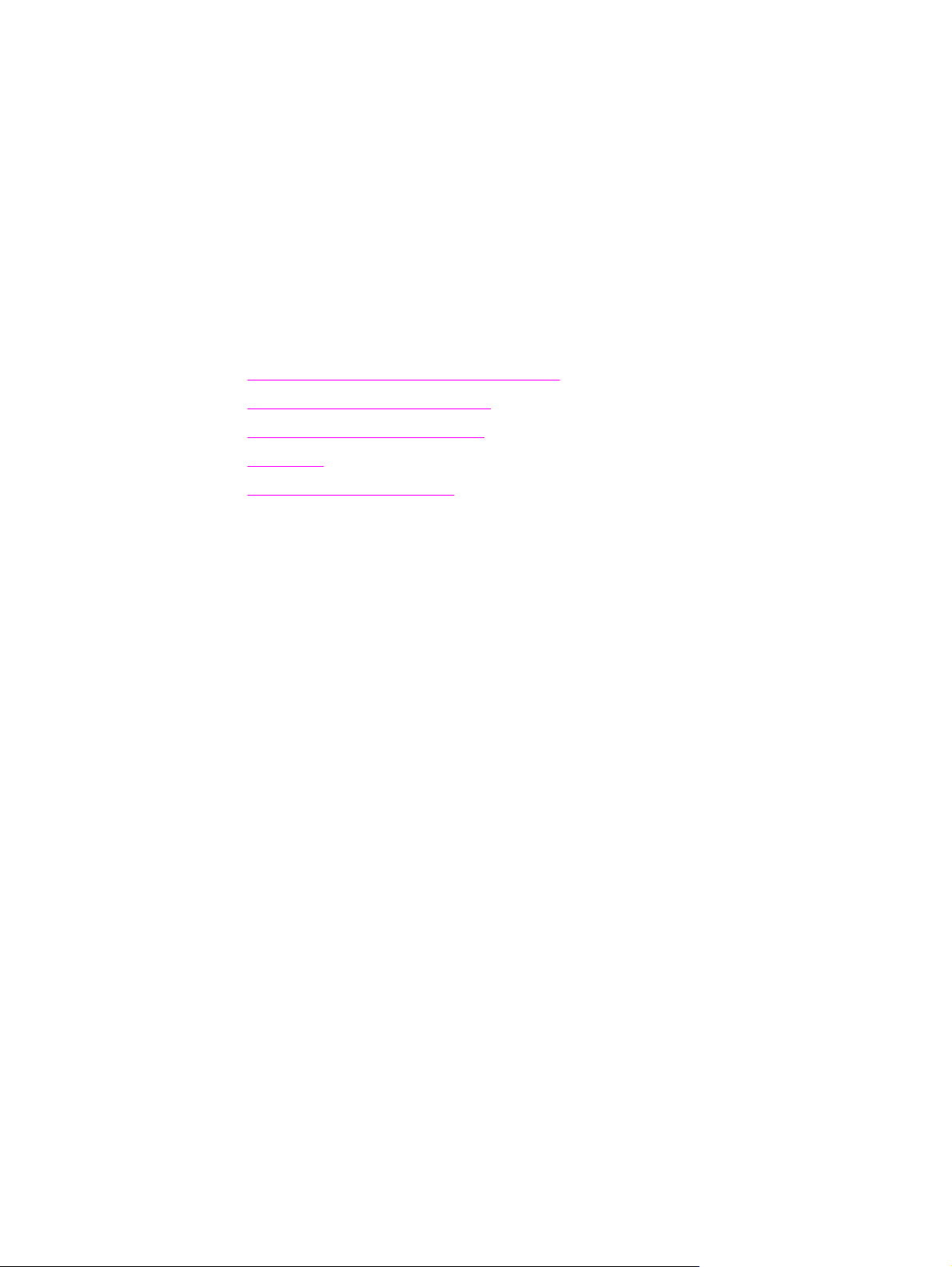
1
Perustietoa MFP-laitteesta
Olet hankkinut HP LaserJet 4345mfp -laitteen. Tutustu käyttöönottoa koskeviin ohjeisiin,
jotka löytyvät monitoimilaitteen (MFP-laite) mukana tulleesta HP LaserJet 4345mfp -
aloitusoppaasta.
Kun MFP-laite on asennettu ja valmiina käyttöön, varaa hetki aikaa sen toimintoihin
tutustumiseen. Tässä luvussa käsitellään seuraavat aiheet:
●
HP LaserJet 4345mfp -laitteen kokoonpanot
●
MFP-laitteen ominaisuudet ja edut
●
MFP-laitteen osat ja lisävarusteet
●
Ohjelmisto
●
Syöttölokeroiden täyttäminen
FIWW 1
Page 16
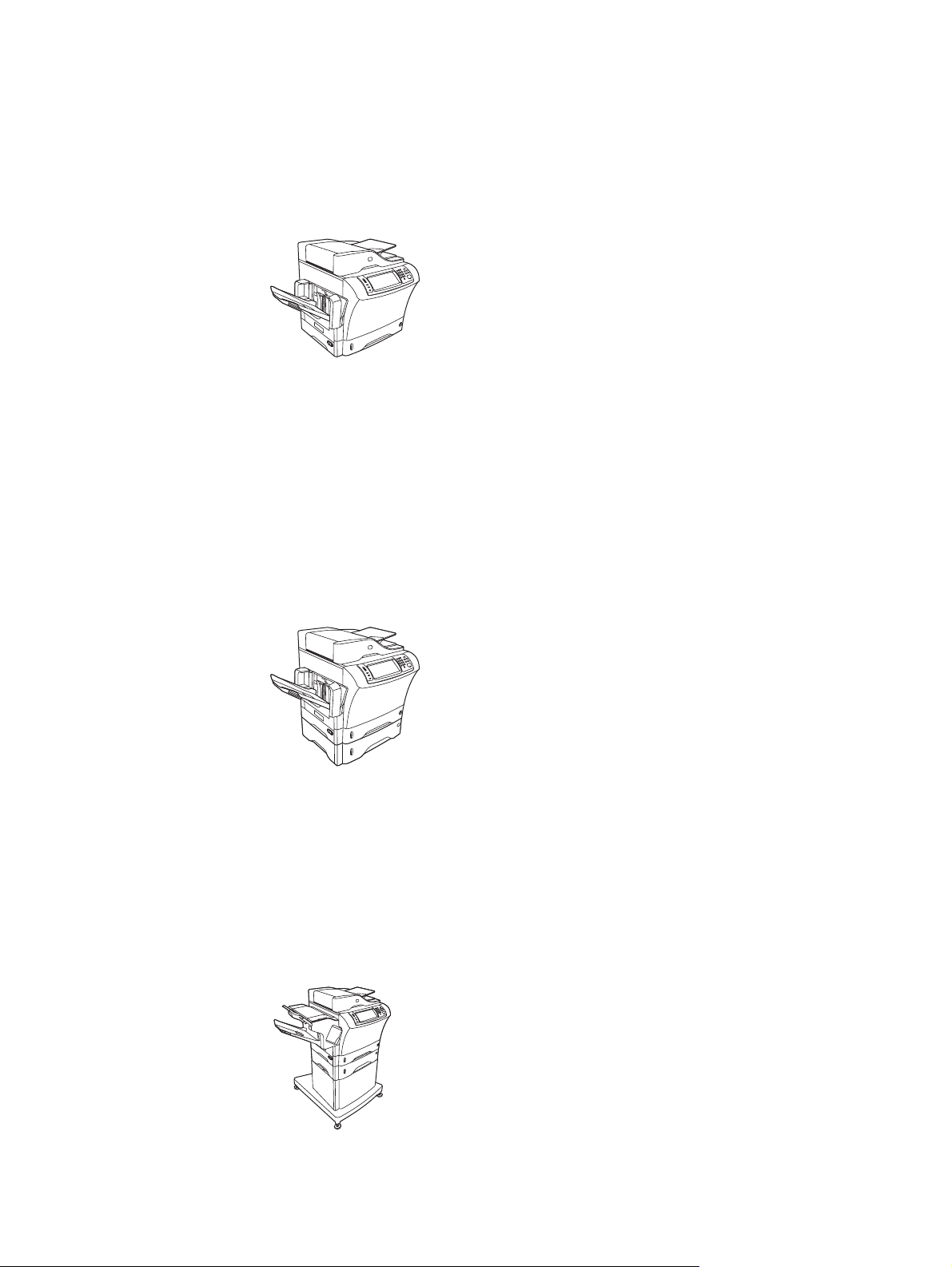
HP LaserJet 4345mfp -laitteen kokoonpanot
HP LaserJet 4345mfp -mallisto on saatavana seuraavina kokoonpanoina.
HP LaserJet 4345mfp (Q3942A—perusmalli)
HP LaserJet 4345mfp sisältää vakiona seuraavat ominaisuudet:
● 100 arkin syöttölokero (lokero 1)
● 500 arkin syöttölokero (lokero 2)
● Automaattinen asiakirjan syöttölaite, johon mahtuu 50 sivua
● Sulautettu HPJetdirect -tulostinpalvelin, jonka voi liittää 10/100Base-T-verkkoon
● 128 megatavua (Mt) synkronoitua, dynaamista RAM-muistia (SDRAM)
HP LaserJet 4345x mfp (Q3943A)
HP LaserJet 4345x mfp sisältää samat ominaisuudet kuin perusmalli ja lisäksi seuraavat
ominaisuudet:
● Automaattinen kaksipuolisen tulostuksen lisälaite (kääntöyksikkö)
● 500 arkin lisäsyöttölokero (lokero 3)
● Analoginen faksilisälaite
HP LaserJet 4345xs mfp (Q3944A)
2 Luku 1 Perustietoa MFP-laitteesta FIWW
Page 17
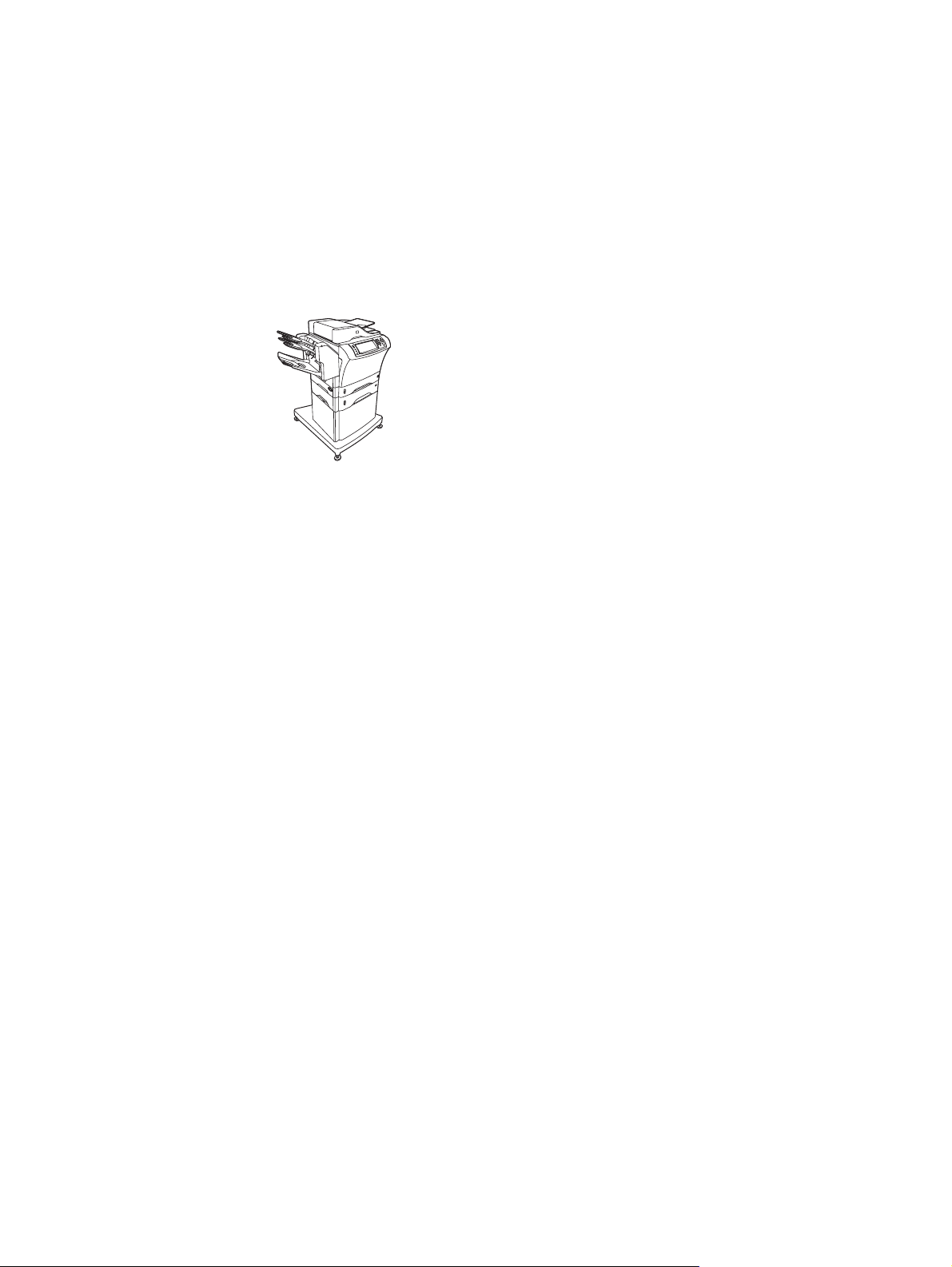
HP LaserJet 4345xs mfp sisältää samat ominaisuudet kuin perusmalli ja lisäksi seuraavat
ominaisuudet:
● Automaattinen kaksipuolisen tulostuksen lisälaite (kääntöyksikkö)
● 500 arkin lisäsyöttölokero (lokero 3)
● Analoginen faksilisälaite
● Nitoja/pinolokero-lisävaruste
● Kaappi/jalusta
HP LaserJet 4345xm mfp (Q3945A)
HP LaserJet 4345xm mfp sisältää samat ominaisuudet kuin perusmalli ja lisäksi seuraavat
ominaisuudet:
● Automaattinen kaksipuolisen tulostuksen lisälaite (kääntöyksikkö)
● 500 arkin lisäsyöttölokero (lokero 3)
● Analoginen faksilisälaite
● 3-lokeroinen postilaatikkolisävaruste
● Kaappi/jalusta
FIWW HP LaserJet 4345mfp -laitteen kokoonpanot 3
Page 18
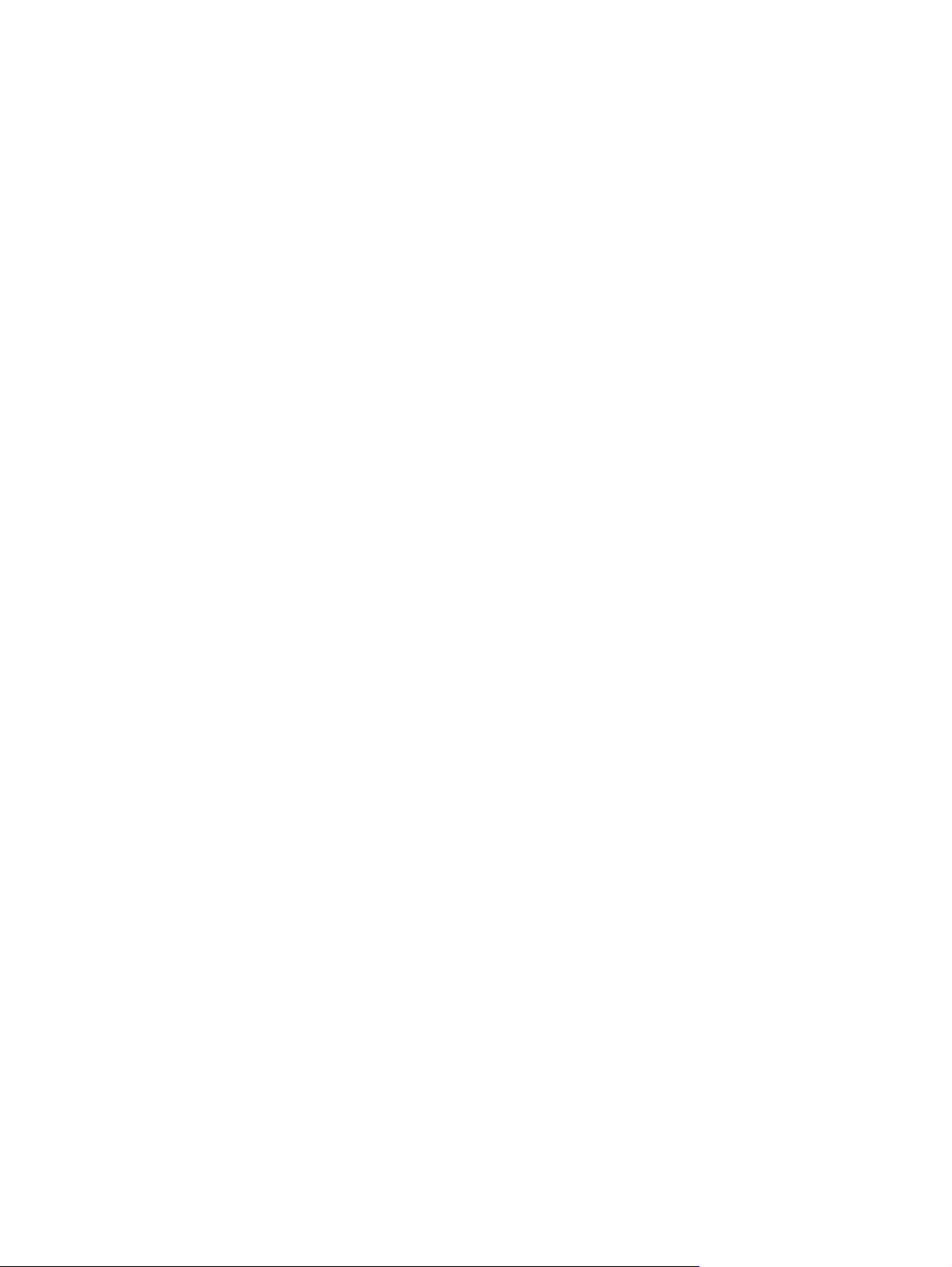
MFP-laitteen ominaisuudet ja edut
HP LaserJet4345mfp -malliston laite on tarkoitettu työryhmäkäyttöön. Käytä MFP-laitetta
mustavalkoisten asiakirjojen kopiointiin ja tulostukseen sekä värillisten tai mustavalkoisten
asiakirjojen lähettämiseen digitaalisessa muodossa. MFP-laite on itsenäinen kopiokone, jota
voidaan käyttää ilman tietokoneyhteyttä. Valinnaisen HP LaserJet mfp -analogifaksilaitteisto
300:n (sisältyy joihinkin malleihin) avulla MFP-laite voi lisäksi lähettää ja vastaanottaa
fakseja. Digitaalista lähettämistä ja verkkotulostusta lukuun ottamatta kaikki toiminnot
voidaan valita MFP-laitteen ohjauspaneelista.
Toiminnot
● kaksipuolinen kopiointi
● kuvanmuokkaus
● värillisten asiakirjojen digitaalinen lähettäminen
● asiakirjojen viimeistely
Nopeus ja suoritusteho
● 45 sivua minuutissa, kun skannataan ja tulostetaan letter-kokoista paperia; 43 sivua
minuutissa, kun kopioidaan ja tulostetaan A4-kokoista paperia
● 25–400 %:n skaalattavuus käytettäessä skannerin lasia
● 25–200 %:n skaalattavuus käytettäessä automaattista asiakirjansyöttölaitetta (ADF)
● ensimmäisen sivun tulostus alle 10 sekunnissa
● Transmit Once, Raster Image Processing (RIP) ONCE -tekniikka
● suorituskyky jopa 200 000 sivua kuukaudessa
● 400 megahertsin (MHz) suoritin
Tarkkuus
● 600 pistettä tuumalla (dpi), kun REt (Resolution Enhancement technology) on käytössä
● FastRes 1200 tuottaa 1 200 dpi:n laadun täydellä nopeudella
● jopa 220 harmaasävyä
Muisti
● 256 megatavua (Mt) RAM-muistia, laajennettavissa 512 megatavuun 100-nastaisilla
DDR DIMM (Double Data Rate Dual Inline Memory Module) -muistimoduuleilla
● MEt-muistinparannustekniikka, joka pakkaa tiedot automaattisesti, jolloin työmuistin
käyttö tehostuu
4 Luku 1 Perustietoa MFP-laitteesta FIWW
Page 19
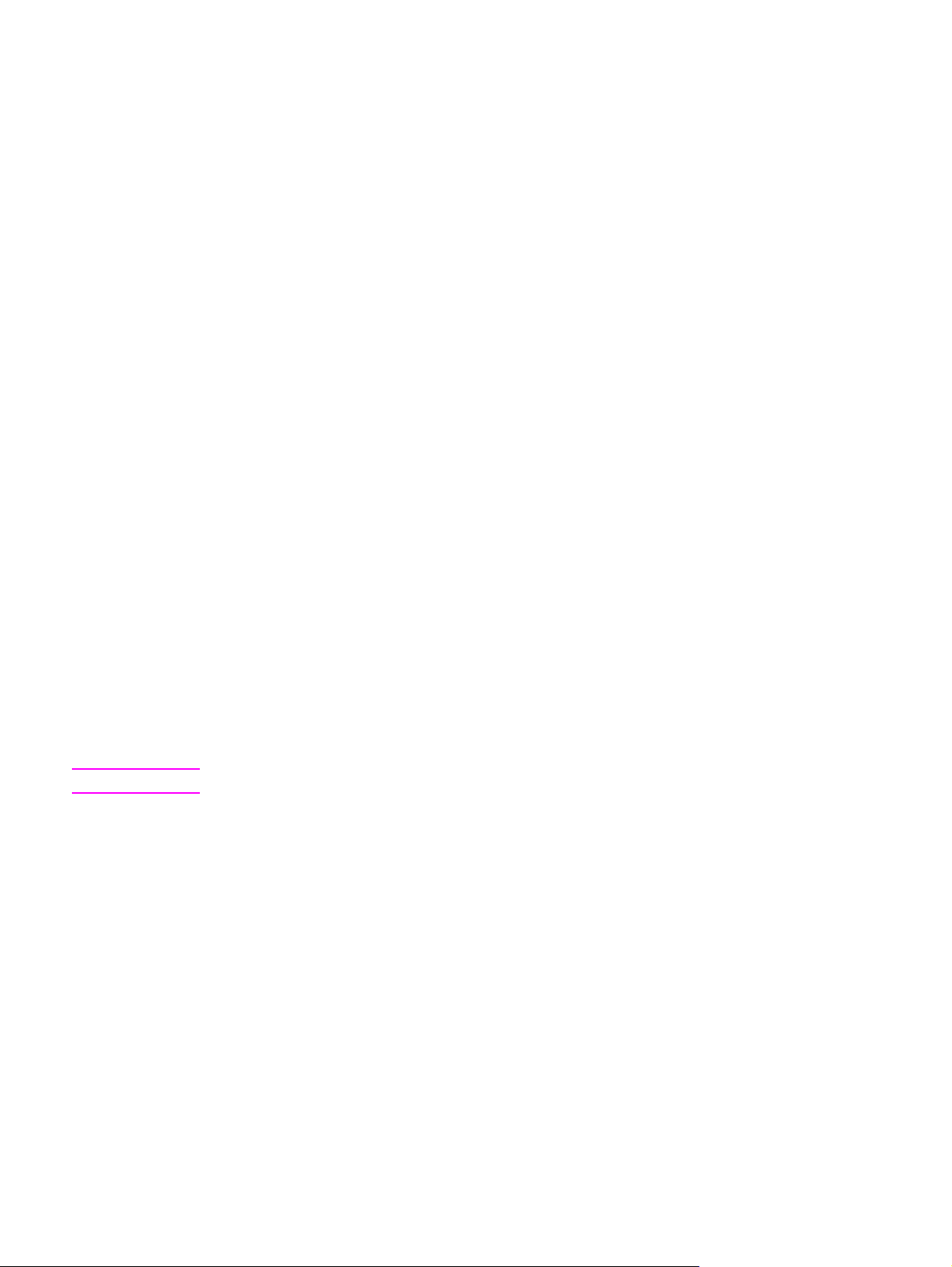
Käyttöliittymä
● ohjauspaneelin näyttöruutu
● sulautettu Web-palvelin, jonka kautta tuen hankkiminen ja tarvikkeiden tilaaminen on
helppoa (käytettävissä verkkoon kytketyissä tuotteissa)
● HP-työkalut-ohjelmisto, joka antaa MFP-laitteen tilatietoja ja hälytyksiä sekä tulostaa
sisäiset tietosivut.
Kieli ja fontit
● HP Printer Command Language (PCL) 6
● HP PCL 5e -ohjain, jolla varmistetaan yhteensopivuus
● Printer Management Language
● PDF
● XHTML
● 80 skaalattavaa TrueType-kirjasinlajia
●
HP PostScript
®
3 -emulointi (PS)
Kopiointi ja lähetys
Huomautus
● tilat tekstille, kuville sekä tekstin ja kuvien yhdistelmille
● työn keskeytystoiminto (kopiointirajoissa)
● useita sivuja arkilla
● operaattoria avustavat kuvat (esimerkiksi paperitukoksen poistamiseksi)
● sähköpostin käyttö
● energiaa säästävä lepotilatoiminto
● automaattinen kaksipuolinen skannaus
Kaksipuolista kopiointia varten tarvitaan automaattinen kääntöyksikkö.
Tulostuskasetti
● Tulostaa jopa 18 000 sivua 5 prosentin peitolla.
● Kasettia ei tarvitse ravistaa.
● Aidon HP-tulostuskasetin tunnistaminen.
FIWW MFP-laitteen ominaisuudet ja edut 5
Page 20
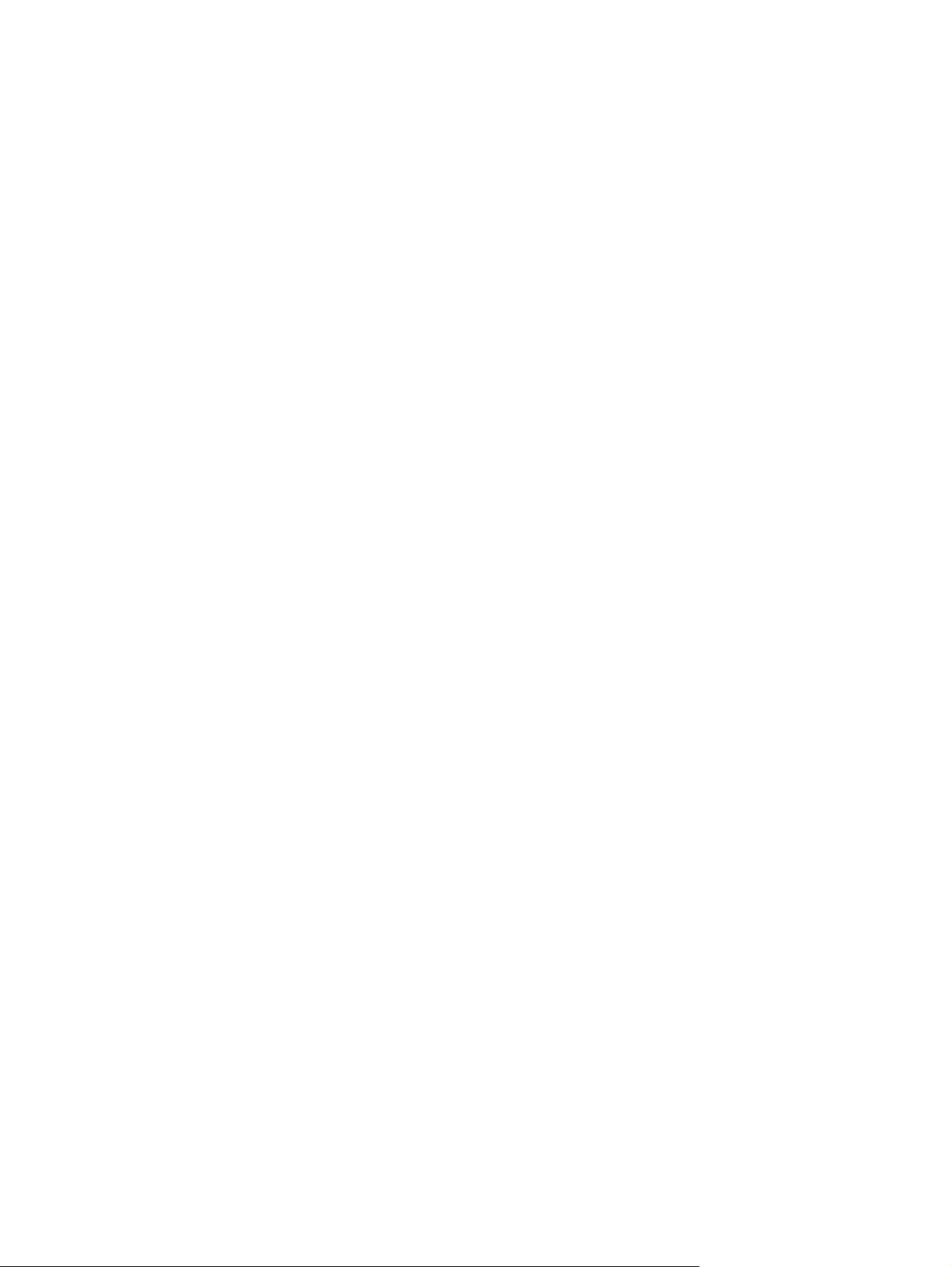
Paperin käsittely
● Määritä
– Lokero1 (monikäyttölokero): Monikäyttölokero, jossa voi käyttää paperia, kalvoja,
tarroja ja kirjekuoria. Lokeroon mahtuu 100 paperiarkkia tai 10 kirjekuorta.
– Lokero 2 ja valinnaiset lokerot 3, 4 ja 5: 500 arkin syöttölokerot. Nämä lokerot
havaitsevat automaattisesti tavalliset paperikoot aina Legal-kokoon asti ja
mahdollistavat tulostamisen mukautetulle paperikoolle.
–
Automaattinen asiakirjansyöttölaite (ADF): Lokeroon mahtuu 50 arkkia paperia.
– Kaksipuolinen tulostus ja kopiointi: Valinnaista kääntöyksikköä käytettäessä
voidaan tulostaa ja kopioida kaksipuolisesti (tulostus paperin molemmille puolille).
– Skannaus automaattisella asiakirjansyöttölaitteella: Automaattisessa
asiakirjansyöttölaitteessa on automaattinen kääntöyksikkö kaksipuolisten
asiakirjojen skannaamista varten.
– Valinnainen kirjekuorilokero: Lokeroon mahtuu enintään 75 kirjekuorta.
● Tulostus
– Vakiotulostuslokero: Vakiotulostuslokero sijaitsee MFP-laitteen vasemmalla
puolella. Tähän lokeroon mahtuu 500 paperiarkkia.
– Automaattisen asiakirjansyöttölaitteen tulostelokero: Automaattisen
asiakirjansyöttölaitteen tulostelokero on syöttölokeron alla. Lokeroon mahtuu 50
paperiarkkia. MFP-laite pysähtyy automaattisesti, kun lokero täyttyy.
– Valinnainen nitoja/pinolokero. Nitoja/pinolokero nitoo enintään 30 arkkia ja pinoaa
enintään 500 arkkia.
– Valinnainen 3-lokeroinen postilaatikko: Yksi lokero pinoaa enintään 500 arkkia, ja
kaksi lokeroa pinoaa enintään 100 arkkia kuhunkin, jolloin kokonaiskapasiteetti on
700 arkkia.
Liitäntä
● IEEE1284B-yhteensopiva rinnakkaisliitäntä
● Älykortti (FIH) -liitäntä (AUX) muiden laitteiden liittämistä varten
● LAN-liitin (RF-45) sulautettua HP Jetdirect -tulostinpalvelinta varten
● Valinnainen analoginen faksikortti
● Valinnainen HP Digital Sending Software -ohjelmisto (DSS)
● Valinnaiset HP Jetdirect enhanced input/output (EIO) -tulostinpalvelinkortit
– Universal serial bus (USB)-, sarja- ja LocalTalk-liitäntä
– Fast Ethernet 10/100TX
6 Luku 1 Perustietoa MFP-laitteesta FIWW
Page 21
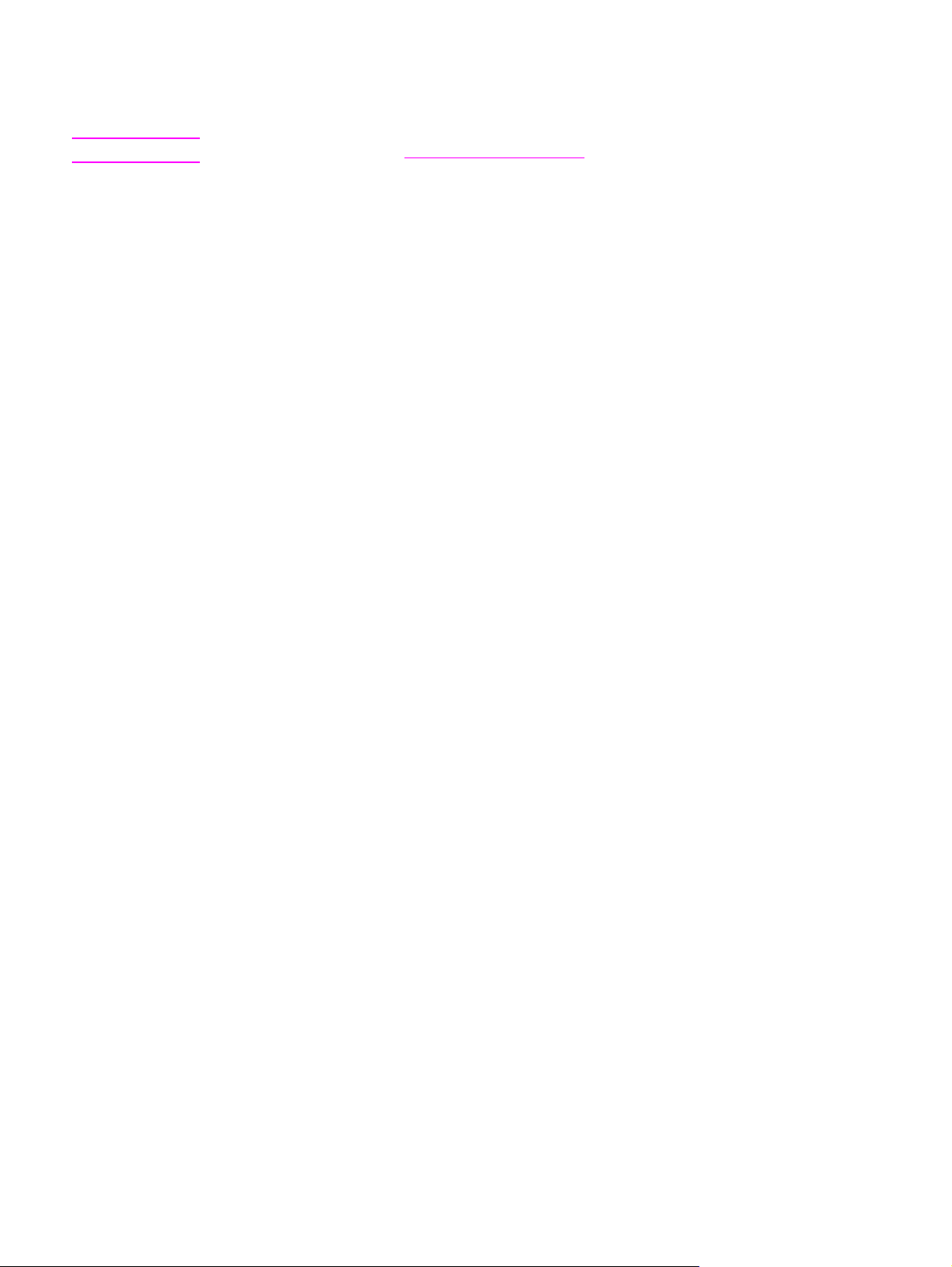
Ympäristöominaisuudet
●
Lepotila-asetus säästää energiaa (täyttää ENERGY STAR
®
-vaatimukset, versio 1.0).
Huomautus
Katso lisätietoja kohdasta Ympäristön suojeleminen.
Tietoturvaominaisuudet
● Älykortti (FIH)
● Suojattu levyn sisällön poisto
● Suojauslukitus
● Työn säilytys
● DSS-tunnistus
Järjestelmän vähimmäisvaatimukset
Sähköpostitoiminnallisuuden käyttämistä varten MFP-laite on kytkettävä IP-pohjaiseen
palvelimeen, joka tukee SMTP-sähköpostiprotokollaa. Tämä palvelin voi sijaita
paikallisverkossa (LAN) tai ulkoisen Internet-palveluntarjoajan (ISP) verkossa. HP
suosittelee, että MFP-laite sijoitetaan samaan lähiverkkoon kuin SMTP-palvelin. Jos
käytät Internet-palveluntarjoajaa, siihen on muodostettava yhteys DSL-liittymällä. Jos
käytät Internet-palveluntarjoajan sähköpostipalveluita, pyydä sieltä oikea SMTP-osoite.
Modeemiyhteyksiä ei tueta. Jos verkossasi ei ole SMTP-palvelinta, voit luoda palvelimen
käytettävissä olevien kolmannen osapuolen ohjelmistojen avulla. Näiden ohjelmistojen
hankinta ja tuki on kuitenkin sinun vastuullasi.
FIWW MFP-laitteen ominaisuudet ja edut 7
Page 22
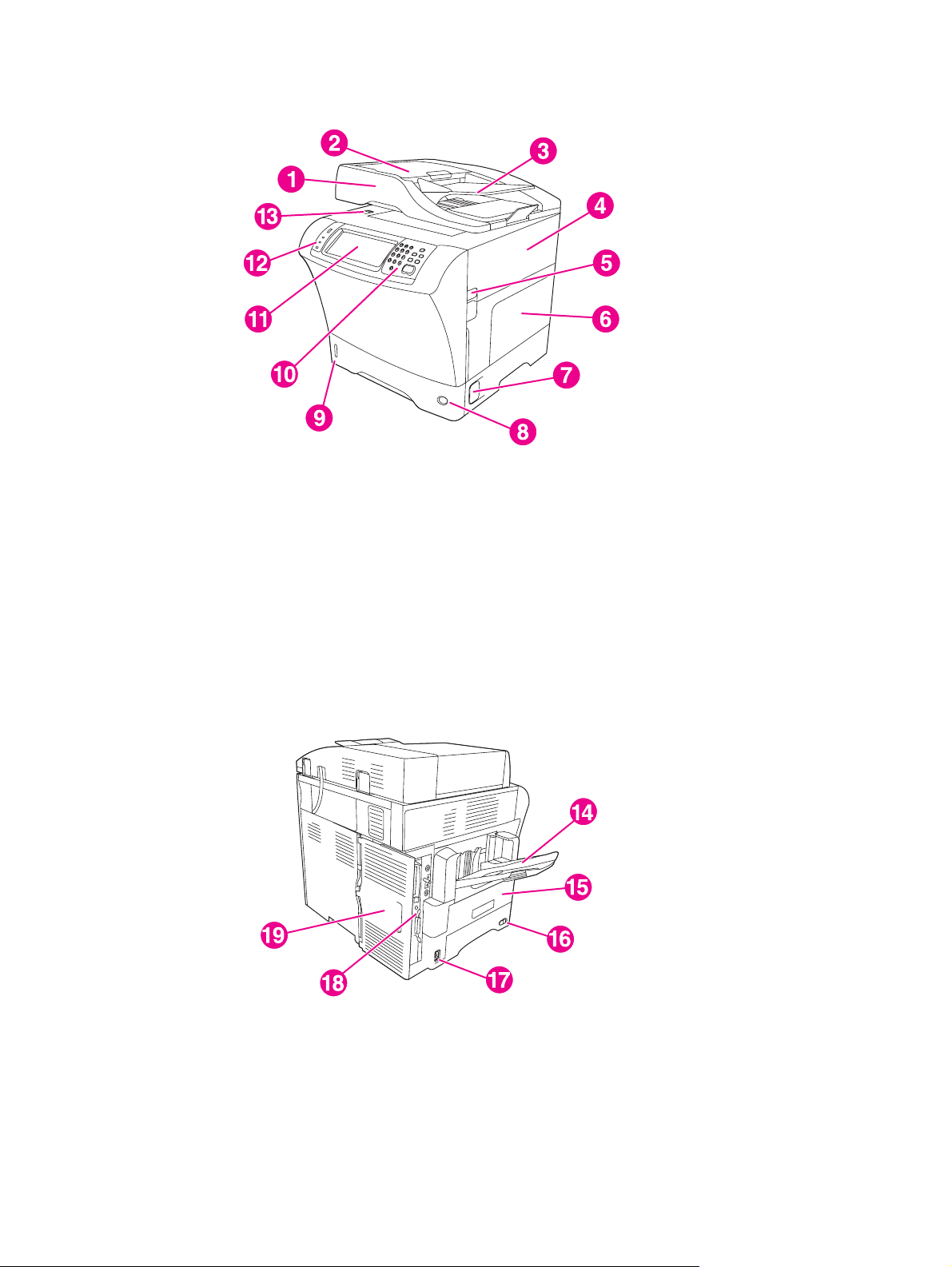
MFP-laitteen osat ja lisävarusteet
Ennen MFP-laitteen käyttämistä tutustu sen eri osiin.
1 Automaattisen asiakirjansyöttölaitteen kokoonpano
2 Automaattisen asiakirjansyöttölaitteen yläkansi
3 Automaattisen asiakirjansyöttölaitteen syöttölokero
4 Yläkansi (kannen alla on tulostuskasetti)
5 Yläkannen vipu
6 Lokero 1 (monikäyttölokero)
7 Paperitukosten selvitysvipu
8 Lokeronumeron ilmaisin
9 Paperimäärän ilmaisin
10 Ohjauspaneelin numeronäppäimistö
11 Ohjauspaneelin näyttö
12 Ohjauspaneelin tilamerkkivalot
13 Skannerin lukitus
14 Tulostelokero
15 Valinnainen kääntöyksikkö
16 Virtakytkin
17 Virtajohdon liitäntä
18 Liitäntäportit
19 Muotoilukansi (pääsy flash-muistikortteihin ja kiintolevyyn)
8 Luku 1 Perustietoa MFP-laitteesta FIWW
Page 23
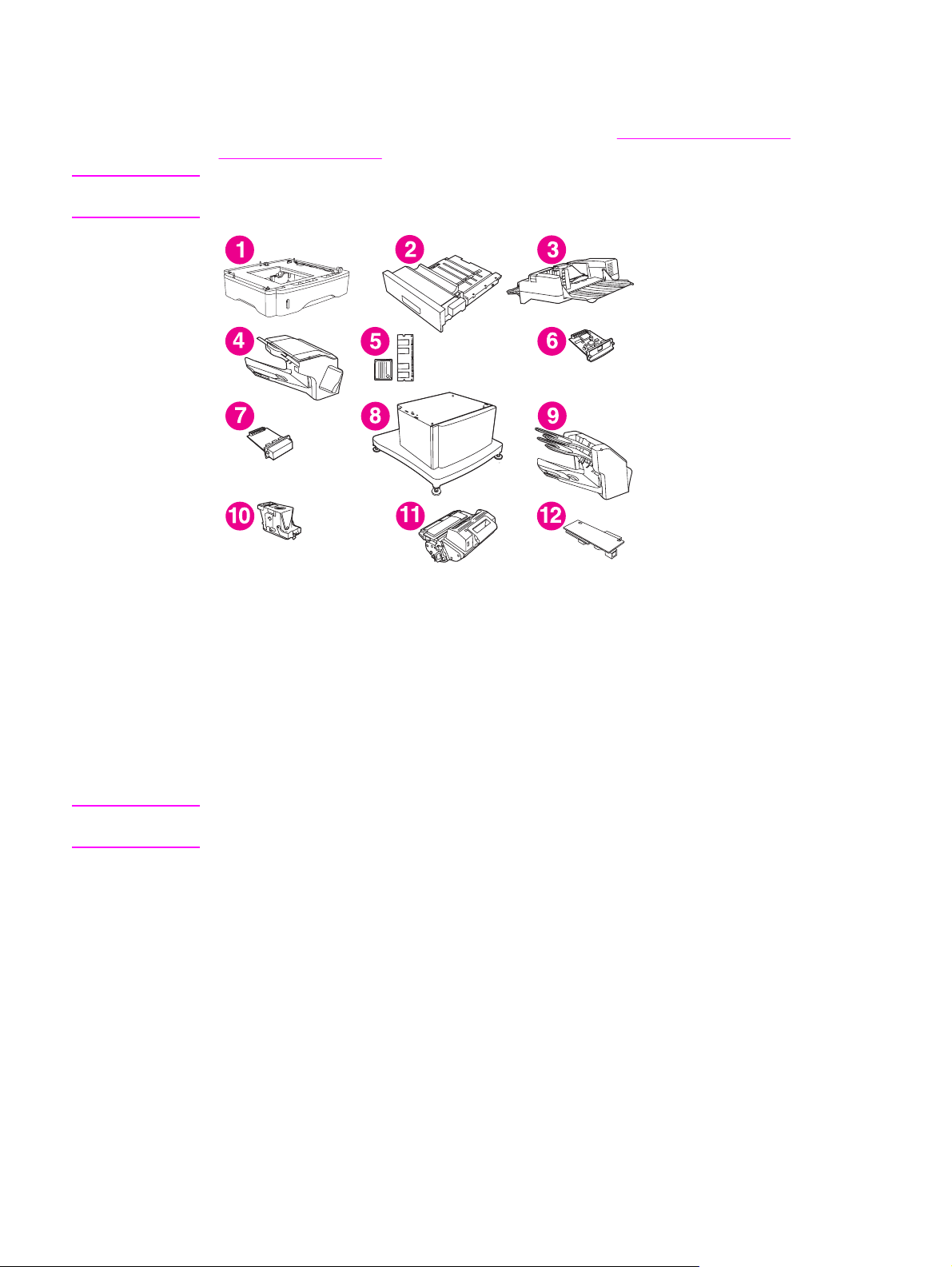
Lisävarusteet ja tarvikkeet
Voit lisätä MFP-laitteen ominaisuuksia lisäämällä valinnaisia lisävarusteita. Lisätietoja
lisävarusteiden ja tarvikkeiden tilaamisesta on kohdassa
tarvikkeiden tilaaminen.
Osien, lisävarusteiden ja
Huomautus
Varmista paras mahdollinen suorituskyky käyttämällä juuri kyseistä MFP-laitetta varten
suunniteltuja lisävarusteita ja tarvikkeita.
1 500 arkin syöttölaite (Q5968A) (katso oheinen huomautus)
2 Kääntöyksikkö (Q5969A)
3 Kirjekuorilokero (Q2438B)
4 Nitoja/pinolokero (Q5691A)
5 DIMM-muistit ja flash-muistikortit
6 HP Jetdirect -tulostinpalvelin (EIO-kortti)
7 Kiintolevylisälaite (EIO-kortti)
8 Säilytyskaappi/jalusta (Q5970A)
9 3-lokeroinen postilaatikko (Q5692A)
10 Nidontakasetti (C8091A)
11 Tulostuskasetti (Q5945A)
12 Analogisen HP LaserJet -faksin lisälaite 300(Q3701A)
Huomautus
MFP-laitteessa voi olla enintään kolme 500 arkin syöttölaitetta. HP suosittelee, että
valinnaisten 500 arkin syöttölaitteiden yhteydessä käytetään myös kaappia/jalustaa.
FIWW MFP-laitteen osat ja lisävarusteet 9
Page 24
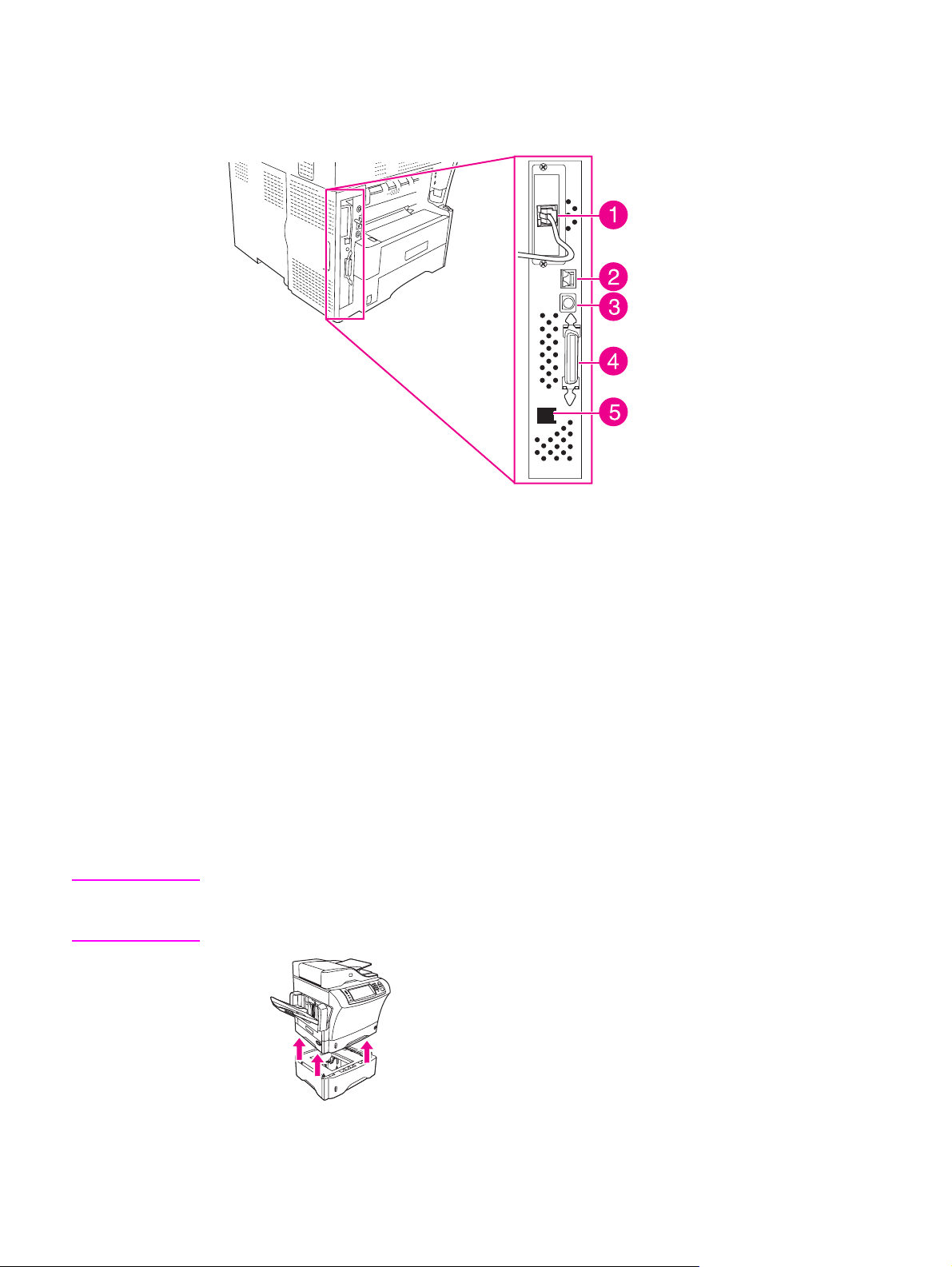
Liitäntäportit
MFP-laitteessa on viisi porttia tietokone- tai verkkoliitäntää varten. Portit ovat MFP-laitteen
vasemmassa takanurkassa.
1 EIO-paikka
2 Verkkoliitäntä (sulautettu HP Jetdirect -tulostinpalvelin)
3 Älykorttiportti (FIH)
4 IEEE1284B-yhteensopiva liitäntäportti
5 Faksiliitäntä (valinnaisen analogisen faksilisälaitteiston kytkemistä varten)
VAARA!
MFP-laitteen kuljettaminen
Varmista, että lukitset skannerin ennen MFP-laitteen siirtämistä. Skannerin lukitus on
skannerin kannen alla, skannerilasin vasemmalla puolella.
MFP-laite on painava, ja sen nostamiseen tarvitaan kolme henkilöä. Yhden henkilön tulee
seistä MFP-laitteen edessä ja tarttua kiinni laitteen sivuista, ja kahden muun henkilön
tehtävänä on seistä MFP-laitteen sivuilla ja tarttua kiinni sivusta ja takaa. Poista
tulostelokero tai muut valinnaiset tulostuslisävarusteet ennen MFP-laitteen siirtämistä. Nosta
MFP-laite nostokahvoista, jotka ovat laitteen sivuilla ja takana. Älä yritä nostaa MFP-
laitetta tarttumalla laitteen muihin osiin. Jos MFP-laitteen pohjaan on asennettu
valinnainen lisävaruste (esimerkiksi 500 arkin syöttölaite tai säilytyskaappi), lisävarusteen
salvat on avattava ennen MFP-laitteen siirtämistä.
Vältä loukkaantumiset ja MFP-laitteen vahingoittuminen irrottamalla laite kaikista
asennetuista valinnaisista lisävarusteista (kuten valinnaisesta syöttölokerosta tai nitojasta/
pinolokerosta), ennen kuin nostat MFP-laitetta.
10 Luku 1 Perustietoa MFP-laitteesta FIWW
Page 25
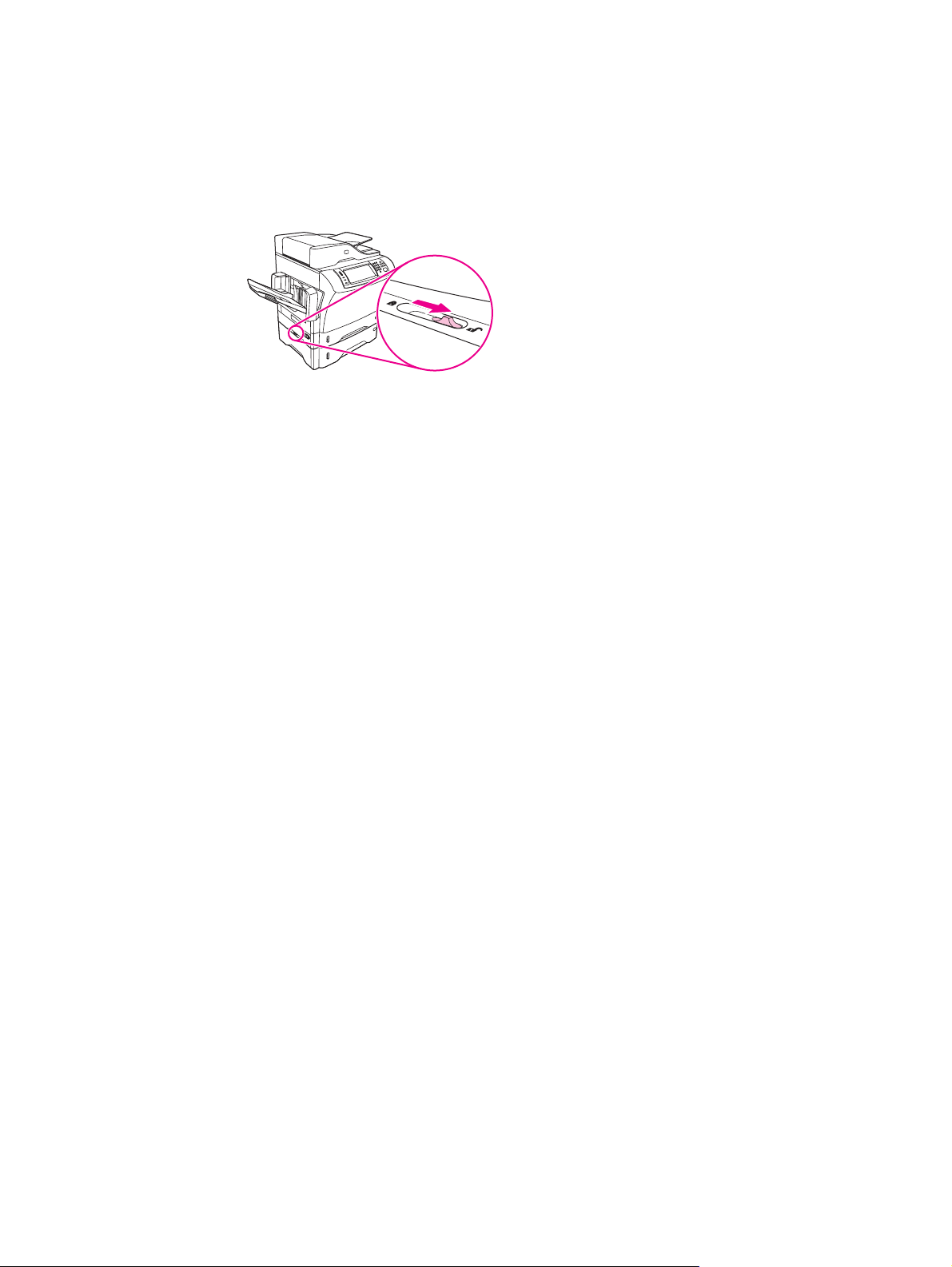
Valinnaisten lisävarusteiden lukitseminen ja lukituksen avaaminen
Valinnaiset 500 arkin syöttöyksiköt ja kaappi lukitaan automaattisesti MFP-laitteen pohjaan,
mikä parantaa vakautta ja estää laitetta kaatumasta. Kun lisävarusteet on asennettu,
tarkista, että jokaisen lisävarusteen lukko on taka-asennossaan (lukittuna).
Vapauta lukitus liu'uttamalla vipua eteenpäin.
FIWW MFP-laitteen osat ja lisävarusteet 11
Page 26
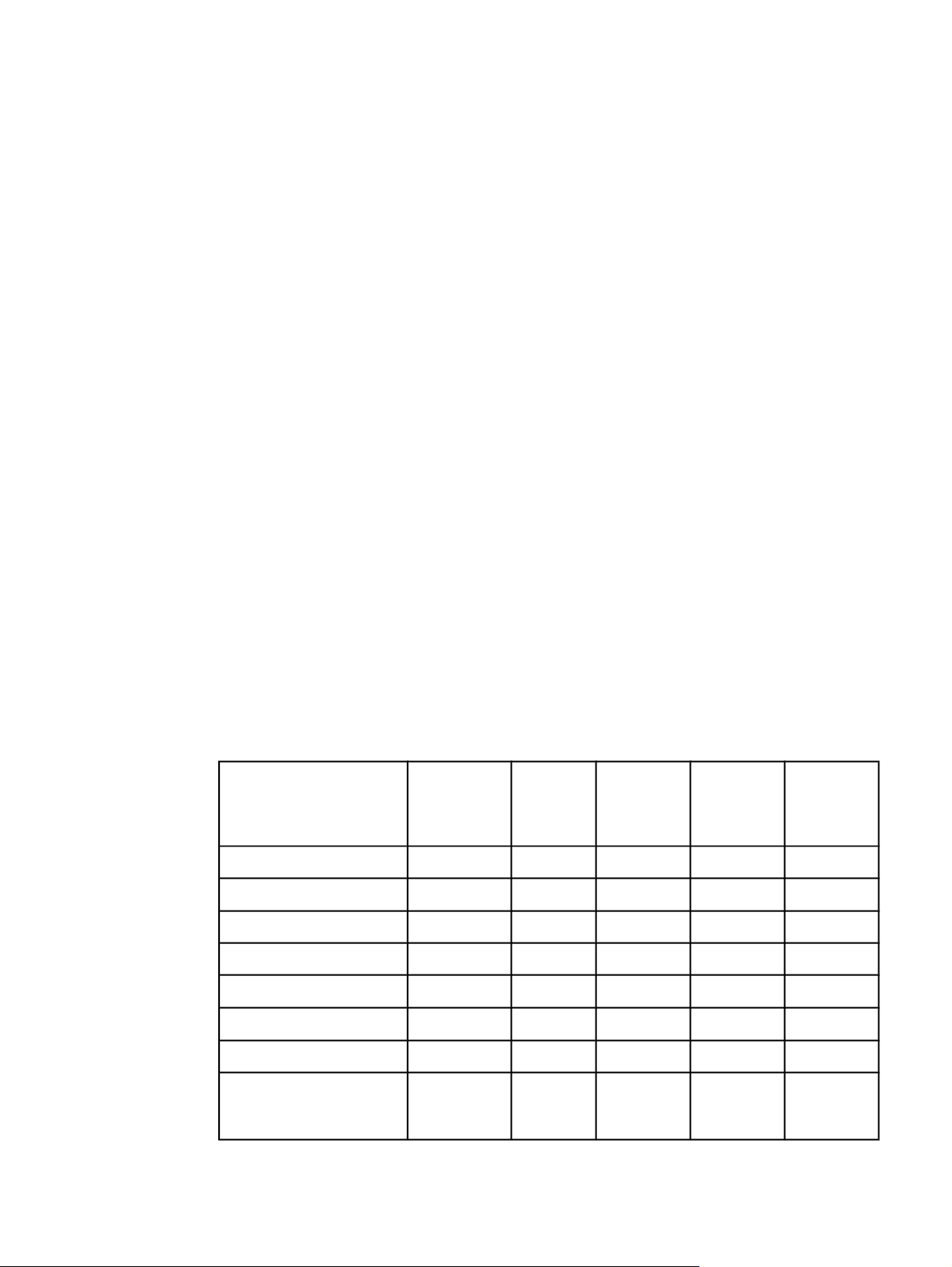
Ohjelmisto
MFP-laitteen mukana toimitetaan ohjelmisto, joka sisältää tulostinohjaimet ja muita
hyödyllisiä ohjelmia. HP suosittelee, että kaikki laitteen mukana toimitetut ohjelmat
asennetaan, koska ne helpottavat MFP-laitteen asetusten määrittämistä ja mahdollistavat
laitteen kaikkien toimintojen käytön.
Lisätietoja lisäohjelmista ja -kielistä on MFP-laitteen CD-ROM-levyllä olevissa
asennustiedoissa ja Readme-tiedostoissa. HP-ohjelmisto ei ole saatavissa kaikilla kielillä.
Käyttöjärjestelmät ja MFP-laitteen osat
MFP-laitteen CD-ROM-levyllä on työasemakäyttäjien ja verkonvalvojien käyttöön
tarkoitettuja ohjelmisto-osia ja ohjaimia. CD-ROM-levyn sisältämät tulostinohjaimet tulee
asentaa, kun MFP-laitteen ominaisuuksista halutaan saada täysi hyöty. Muut ohjelmistot
ovat suositeltavia, mutta eivät tulostimen käytön kannalta välttämättömiä. Lisätietoja
lisäohjelmista ja -kielistä on MFP-laitteen CD-ROM-levyllä olevissa asennustiedoissa ja
Lueminut-tiedostoissa.
CD-ROM-levy sisältää ohjelmia, jotka on tarkoitettu seuraavissa käyttöympäristöissä
työskentelevien työasemakäyttäjien ja verkonvalvojien käyttöön:
●
Microsoft
●
Microsoft Windows NT
®
Windows®98 ja Windows Millennium Edition (Me)
®
4.0 (vain tulostinohjain)
● Microsoft Windows 2000, Windows XP ja Windows Server 2003
● Apple Mac OS (versio 9.1 ja uudemmat) sekä Mac OS X (versio 10.1 tai uudempi)
Kaikkien tuettujen käyttöjärjestelmien tuetut tulostinohjaimet ovat saatavissa osoitteessa
http://www.hp.com/go/lj4345mfp_software. Jos käytössäsi ei ole Internet-yhteyttä, voit
hankkia uusimmat ohjelmistot MFP-laitteen mukana toimitetussa tukilehtisessä kuvatulla
tavalla.
Seuraavaan taulukkoon on koottu MFP-laitteeseesi saatavilla olevat ohjelmistot.
Ohjelmisto Windows 98/MeWindows
2000/XP/
Server
2003
Windows Installer x x
3
PCL 5
PCL 6 x x
PostScript-emulointi x x x
HP-työkalut x x
HP Web Jetadmin
1
x x
x x
Mac OS järjestelmä
2
x
UNIX®/
Linux
OS/2
Macintosh Installer x
Macintosh PostScripttulostinkuvaustiedostot
(PPD)
x
12 Luku 1 Perustietoa MFP-laitteesta FIWW
Page 27
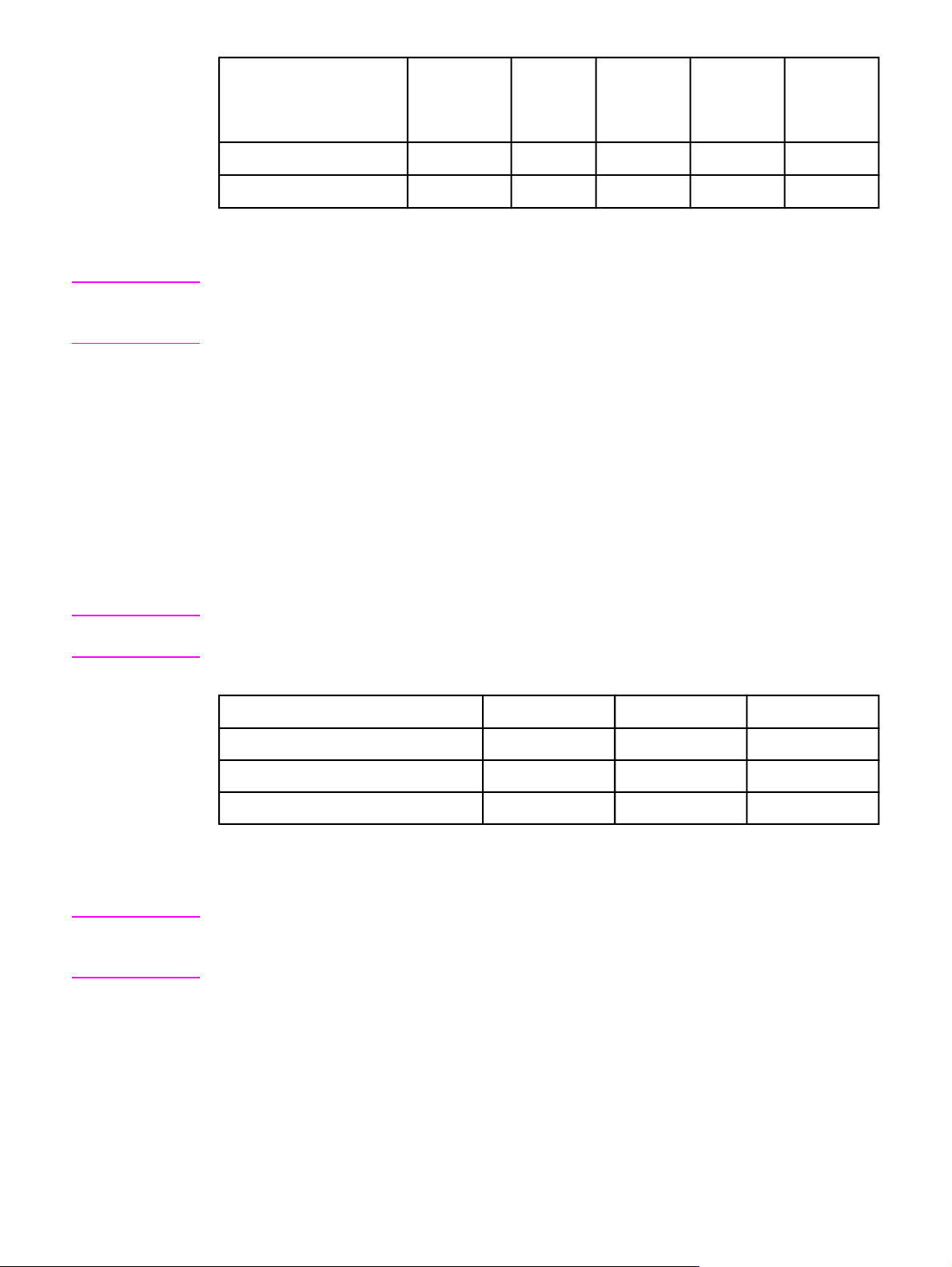
Ohjelmisto Windows 98/MeWindows
2000/XP/
Server
2003
Mac OS järjestelmä
UNIX®/
Linux
OS/2
Huomautus
IBM-ohjaimet
Malliskriptejä
1
Saatavilla vain Internetistä.
2
Mac OS X V.10.2 tai uudempi, TCP/IP on pakollinen.
3
Asenna ohjatulla Lisää tulostin -toiminnolla.
1
1
x
x
Voit hankkia myös valinnaisen HP Digital Sending Software -ohjelmiston, joka sisältää
faksitoiminnallisuuden. Katso lisätietoja osoitteessa http://www.hp.com/go/
lj4345mfp_software.
Tulostinohjaimet
Tulostinohjainten avulla voit käyttää MFP-laitteen toimintoja. Tulostinohjainta käytetään
myös tietokoneen ja MFP-laitteen välisessä tulostinkielisessä tiedonsiirrossa. Katso
lisätietoja lisäohjelmista ja -kielistä MFP-laitteen CD-ROM-levyllä olevista asennustiedoista
tai Lueminut-tiedostoista.
MFP-laitteen mukana toimitetaan seuraavat tulostinohjaimet. Uusimmat ohjaimet ovat
saatavissa osoitteessa http://www.hp.com/go/lj4345mfp_software. Windows-pohjaisen
tietokoneen kokoonpanon mukaan MFP-ohjelmiston asennusohjelma tarkistaa
automaattisesti, onko tietokoneella yhteyttä Internetiin ja voiko se siten saada uusimpia
ohjaimia.
Huomautus
Huomautus
PCL5-tulostinohjaimet ja Microsoft Windows NT 4.0:n tulostinohjaimet voi ladata osoitteesta
http://www.hp.com/go/lj4345mfp_software.
Käyttöjärjestelmä
Windows 98 ja Windows Me x x x
Windows 2000/XP/Server 2003 x x x
Mac OS -järjestelmä x x
1
MFP-laitteen kaikki ominaisuudet eivät ole käytettävissä kaikissa ohjaimissa tai
1
PCL 6 PS
PPD
2
käyttöjärjestelmissä. Lisätietoja käytettävissä olevista toiminnoista on tulostinohjaimen
tilannesidonnaisessa ohjeessa.
2
PostScript (PS) -tulostinkuvaustiedostot (PPD:t).
Jos järjestelmä ei automaattisesti tarkistanut Internetistä uusimpien ohjainten saatavuutta
ohjelmiston asennuksen yhteydessä, voit ladata ne osoitteesta http://www.hp.com/go/
lj4345mfp_software.
UNIX- ja Linux-järjestelmien malliskriptit voidaan ladata Internetistä tai pyytää HP:n
valtuuttamasta huolto- tai tukipisteestä. Lisätietoja Linux-tuesta on osoitteessa
http://www.hp.com/go/linux. Lisätietoja UNIX-tuesta on osoitteessa http://www.hp.com/go/
jetdirectunix_software. Lisätietoja on MFP-laitteen mukana toimitetussa tukilehtisessä.
FIWW Ohjelmisto 13
Page 28
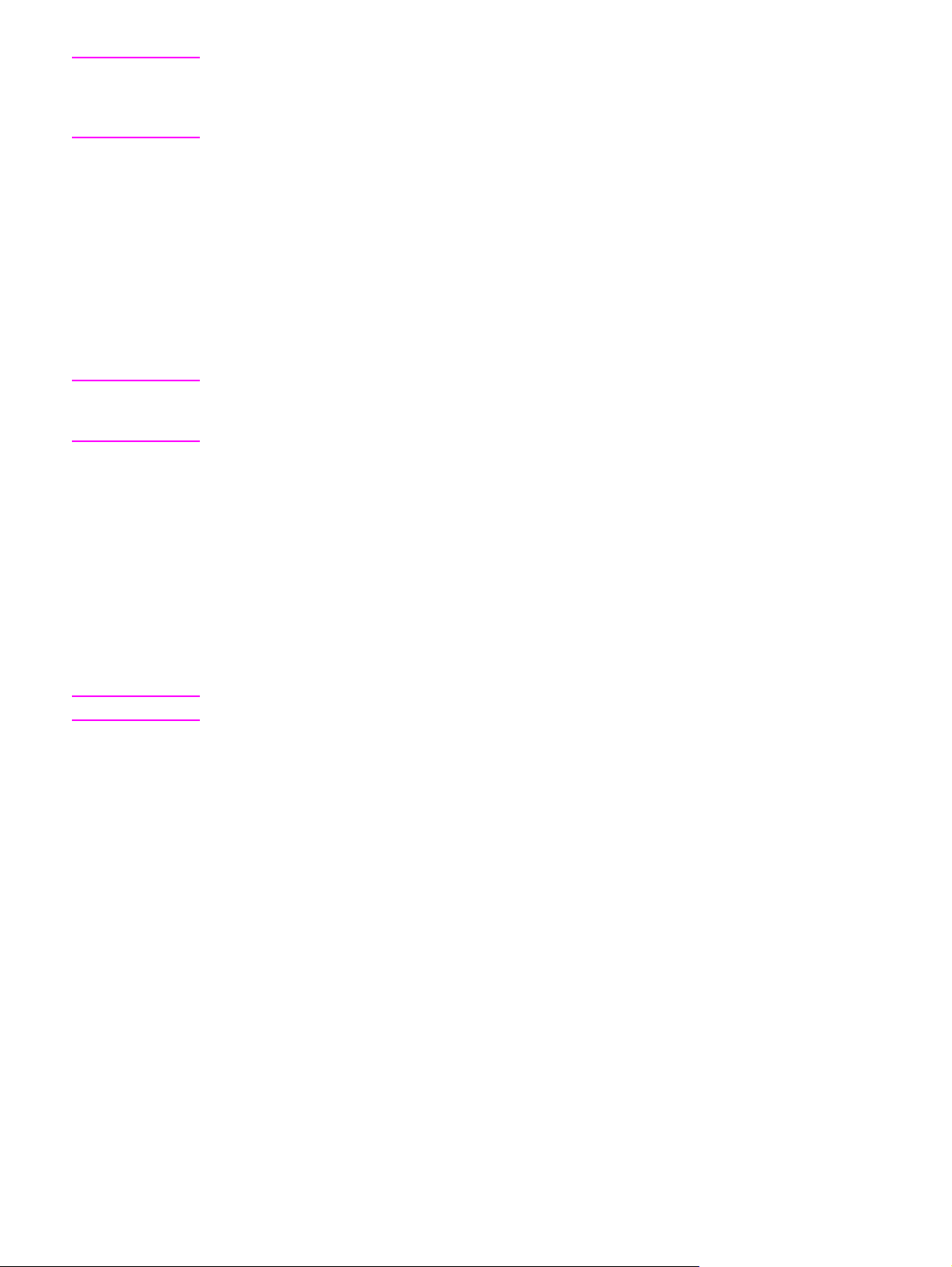
Huomautus
Jos haluamaasi tulostinohjainta ei ole MFP-laitteen CD-ROM-levyllä eikä tässä luettelossa,
katso asennusohjelmasta tai Lueminut-tiedostoista, voiko kyseistä tulostinohjainta käyttää
tämän tulostimen kanssa. Jos sitä ei tueta, ota yhteys käyttämäsi ohjelman valmistajaan tai
jakelijaan ja pyydä MFP-laitteeseen ohjain.
Muut ohjaimet
Seuraavat ohjaimet eivät ole CD-ROM-levyllä, mutta ne ovat saatavilla Internetissä.
● OS/2 PCL 5- tai PCL 6 -tulostinohjain
● OS/2 PS -tulostinohjain
● UNIX-malliskriptit
● Linux-ohjaimet
● HP OpenVMS -ohjaimet.
Huomautus
Huomautus
OS/2-ohjaimet ovat saatavissa IBM:ltä, ja ne toimitetaan OS/2-käyttöjärjestelmän mukana.
Niitä ei ole saatavina kiinan (yksinkertaistettu), korean, japanin eikä kiinan (perinteinen)
kielellä.
Valitse oikea tulostinohjain
Jos käytät Windows-käyttöjärjestelmää, valitse tulostinohjain sen mukaan, kuinka käytät
MFP-laitetta. Jotkin MFP-laitteen ominaisuudet ovat käytettävissä vain PCL 6 -ohjaimissa.
Katso tietoja käytettävissä olevista toiminnoista tulostinohjaimen ohjeesta.
● Käytä PCL 6 -ohjainta, kun haluat saada täyden hyödyn MFP-laitteen ominaisuuksista.
Tavallisessa toimistokäytössä suositellaan PCL 6 -ohjainta, jota käytettäessä tulostimen
suorituskyky ja tulostuslaatu ovat erittäin hyvät.
●
Käytä PS-ohjainta, jos tulostat pääasiassa PostScript-ohjelmista, kuten Adobe
®
Corel
-ohjelmista, jotka edellyttävät tason 3 PostScript-tukea tai PS flash -fonttitukea.
®
- tai
MFP-laite vaihtaa automaattisesti PS- ja PCL-tulostinkielten välillä.
Tulostinohjainten käyttäminen
Avaa tietokoneeseen asennetut tulostinohjaimet jollakin seuraavista tavoista:
14 Luku 1 Perustietoa MFP-laitteesta FIWW
Page 29
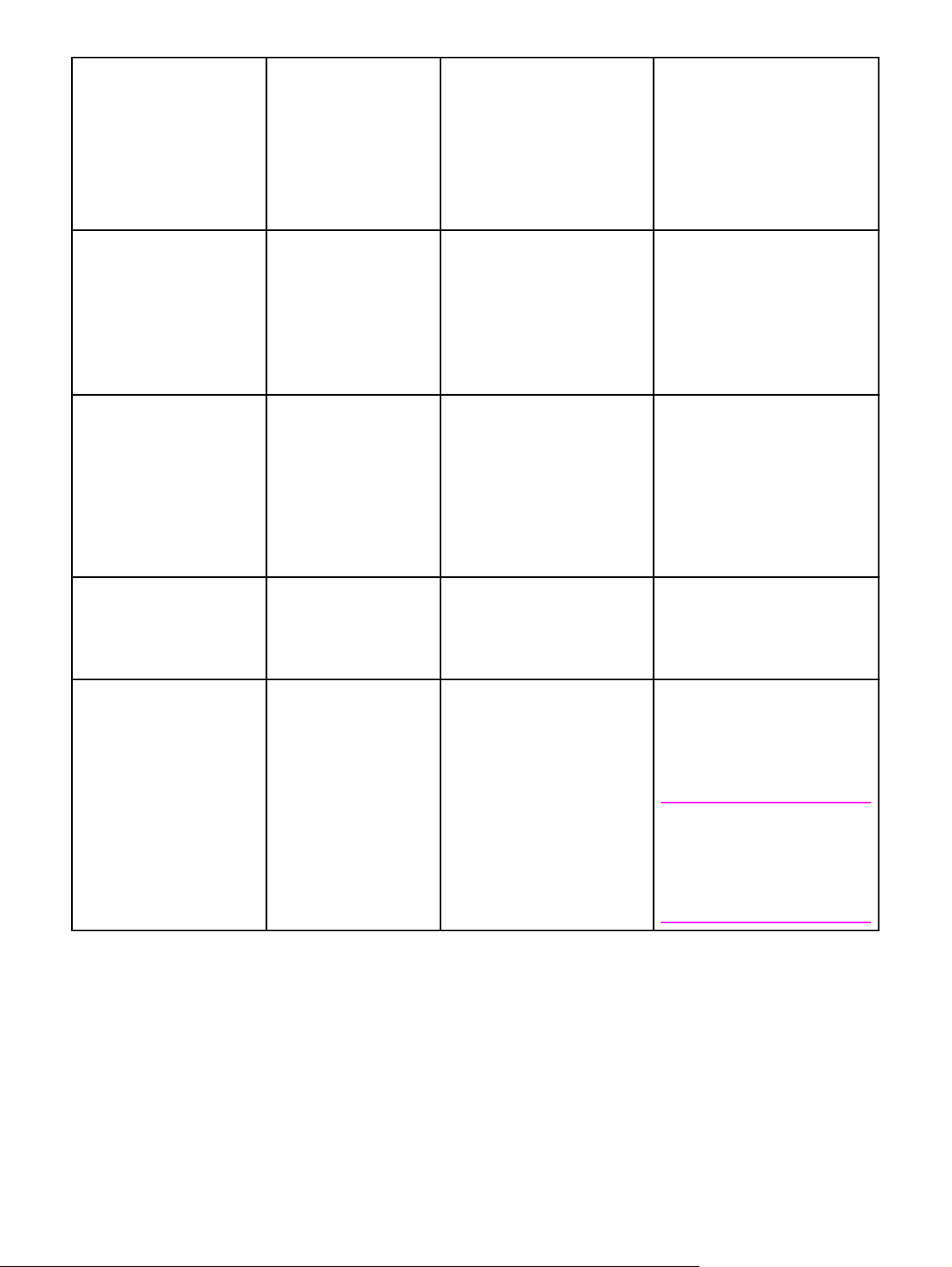
Käyttöjärjestelmä Kaikkien
tulostustöiden
asetusten
muuttaminen siihen
asti, kunnes ohjelma
suljetaan
Tulostustyön
oletusasetusten
muuttaminen (esimerkiksi
asetuksen Tulosta
molemmille puolille
määrittäminen oletusarvoksi)
Kokoonpanoasetusten
muuttaminen (esimerkiksi
valinnaisen lokeron
lisääminen tai
ohjaintoiminnon, kuten
manuaalinen kaksipuolinen
tulostus -toiminnon,
ottaminen käyttöön ja
poistaminen käytöstä)
Windows 98, NT 4.0 ja Me Valitse sovelluksen
Tiedosto-valikosta
Tulosta. Valitse MFP-
laite ja valitse
Ominaisuudet.
Toimintavaiheet
saattavat vaihdella:
tämä on yleisin tapa.
Windows 2000/XP/Server
2003
Mac OS V9.1 Valitse Arkisto-
Mac OS X V10.1 Valitse Arkisto-
Valitse sovelluksen
Tiedosto-valikosta
Tulosta. Valitse MFP-
laite ja valitse
Ominaisuudet tai
Määritykset.
Toimintavaiheet
saattavat vaihdella:
tämä on yleisin tapa.
valikosta Tulosta.
Muuta haluamiasi
asetuksia
ponnahdusvalikoissa.
valikosta Tulosta.
Muuta haluamiasi
asetuksia
ponnahdusvalikoissa.
Valitse - Asetukset Tulostimet. Napsauta hiiren
oikealla painikkeella MFPlaitteen kuvaketta ja valitse
sitten Ominaisuudet
(Windows 98 ja Me) tai
Asiakirjan oletukset
(Windows NT 4.0).
Valitse Käynnistä-valikosta
Asetukset ja sitten
Tulostimet tai Tulostimet ja
faksit. Napsauta hiiren
oikealla painikkeella halutun
MFP-laitteen kuvaketta ja
valitse sitten
Tulostusmääritykset.
Valitse Arkisto-valikosta
Tulosta. Kun olet muuttanut
asetukset valikoissa, valitse
Tallenna asetukset.
Valitse Arkisto-valikosta
Tulosta. Muuta haluamasi
asetukset
ponnahdusvalikoissa ja osoita
pääponnahdusvalikossa
Tallenna mukautetut
asetukset. Nämä asetukset
tallennetaan Mukautettukohtaan. Jos haluat käyttää
uusia asetuksia, valitse
Mukautettu-vaihtoehto aina,
kun käynnistät ohjelman ja
tulostat.
Valitse Käynnistä - Asetukset Tulostimet. Napsauta MFPlaitteen kuvaketta hiiren oikealla
painikkeella ja valitse sitten
Ominaisuudet. Napsauta
Määritykset-välilehteä.
Valitse Käynnistä-valikosta
Asetukset ja sitten Tulostimet
tai Tulostimet ja faksit.
Napsauta MFP-laitteen
kuvaketta hiiren oikealla
painikkeella ja valitse sitten
Ominaisuudet. Napsauta
Laitteen asetukset -välilehteä.
Napsauta työpöydällä olevaa
MFP-laitteen symbolia. Valitse
Tulostus-valikosta Muuta
asetuksia.
Poista MFP-laite ja asenna se
uudelleen. Uudet ominaisuudet
lisätään ohjaimen
kokoonpanoasetukseen
automaattisesti, kun ohjain
asennetaan uudelleen.
Huomautus
Käytä tätä toimintatapaa vain
AppleTalk-yhteyksissä.
Kokoonpanoasetukset eivät
mahdollisesti ole käytettävissä
Classic-ympäristössä.
FIWW Ohjelmisto 15
Page 30
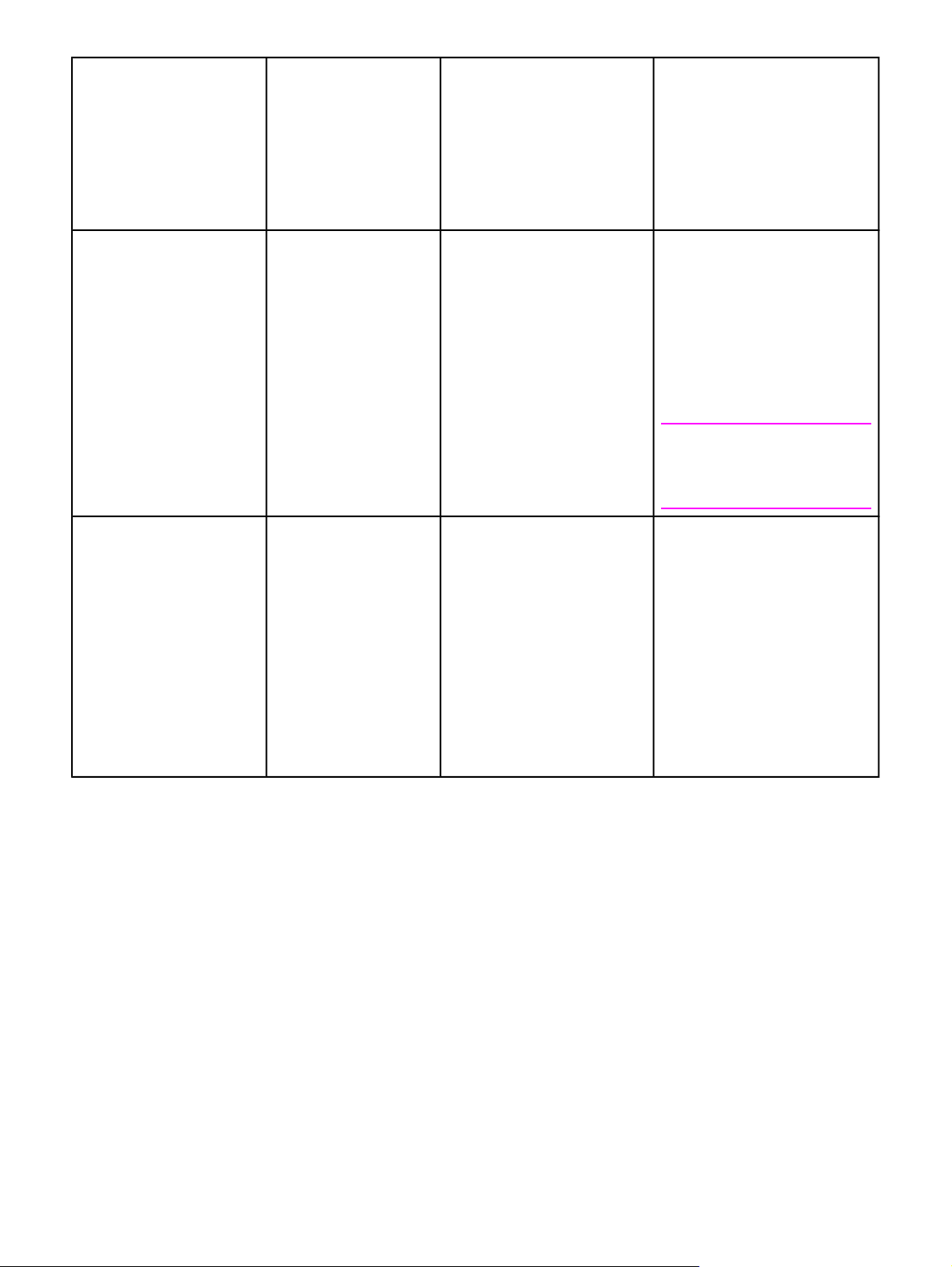
Käyttöjärjestelmä Kaikkien
tulostustöiden
asetusten
muuttaminen siihen
asti, kunnes ohjelma
suljetaan
Tulostustyön
oletusasetusten
muuttaminen (esimerkiksi
asetuksen Tulosta
molemmille puolille
määrittäminen oletusarvoksi)
Kokoonpanoasetusten
muuttaminen (esimerkiksi
valinnaisen lokeron
lisääminen tai
ohjaintoiminnon, kuten
manuaalinen kaksipuolinen
tulostus -toiminnon,
ottaminen käyttöön ja
poistaminen käytöstä)
Mac OS X V10.2 Valitse Arkisto-
valikosta Tulosta.
Muuta haluamiasi
asetuksia
ponnahdusvalikoissa.
Mac OS X V10.3 Valitse Arkisto-
valikosta Tulosta.
Muuta haluamiasi
asetuksia
ponnahdusvalikoissa.
Valitse Arkisto-valikosta
Tulosta. Muuta haluamasi
asetukset
ponnahdusvalikoissa ja osoita
Esiasetuksetponnahdusvalikossa Tallenna
nimellä ja kirjoita
esiasetuksen nimi. Asetukset
tallennetaan Esiasetuksetvalikkoon. Jos haluat käyttää
uusia asetuksia, valitse
tallennettu
esiasetusvaihtoehto aina, kun
käynnistät ohjelman ja tulostat.
Valitse Arkisto-valikosta
Tulosta. Muuta haluamasi
asetukset
ponnahdusvalikoissa ja osoita
Esiasetuksetponnahdusvalikossa Tallenna
nimellä ja kirjoita
esiasetuksen nimi. Asetukset
tallennetaan Esiasetuksetvalikkoon. Jos haluat käyttää
uusia asetuksia, valitse
tallennettu
esiasetusvaihtoehto aina, kun
käynnistät ohjelman ja tulostat.
Avaa Tulostuskeskus
seuraavasti: valitse kiintolevy,
osoita Ohjelmat-kansiota ja
Apuohjelmat-kansiota ja
kaksoisosoita sitten vaihtoehtoa
Tulostuskeskus. Osoita
tulostusjonoa. Valitse
Tulostimet-valikosta Näytä
tiedot. Osoita Asennettavat
vaihtoehdot -valikkoa.
Huomautus
Kokoonpanoasetukset eivät
mahdollisesti ole käytettävissä
Classic-ympäristössä.
Avaa Tulostinasetukset-
työkalu seuraavasti: valitse
kiintolevy, osoita Ohjelmat-
kansiota ja Apuohjelmat-
kansiota ja kaksoisosoita sitten
vaihtoehtoa Tulostinasetukset-
työkalu. Osoita tulostusjonoa.
Valitse Tulostimet-valikosta
Näytä tiedot. Osoita
Asennettavat vaihtoehdot -
valikkoa.
Tulostinohjaimen ohje (Windows)
Jokaisessa tulostinohjaimessa on ohjetekstejä, jotka voi avata painamalla tulostimen Ohjepainiketta tai tietokoneen näppäimistön F1-näppäintä sekä napsauttamalla tulostinohjaimen
oikeassa ylänurkassa olevaa kysymysmerkkiä (vaihtelee eri Windows-käyttöjärjestelmissä).
Tulostinohjaimen Ohjeen voi avata myös napsauttamalla mitä tahansa ohjaimen kohdetta
hiiren kakkospainikkeella ja valitsemalla vaihtoehdon Lisätietoja. Näissä ohjeteksteissä on
yksityiskohtaista tietoa kyseisestä ohjaimesta. Tulostinohjaimen ohje on erillään sovelluksen
ohjeesta.
Tulostinohjaimen ominaisuudet
Tulostinohjain sisältää ominaisuuksia, joiden avulla voi suorittaa useita aputoimenpiteitä:
● Tulostaminen molemmille puolille (kaksipuolinen tulostus)
● Vesileiman tulostaminen
● Asiakirjojen koon muuttaminen
16 Luku 1 Perustietoa MFP-laitteesta FIWW
Page 31

● Mukautetun paperikoon määrittäminen
● Ensimmäisen sivun tai kansilehtien tulostaminen muista sivusta poikkeavalle paperille
● Usean sivun tulostaminen yhdelle arkille
● Tulostusasetusten, kuten nidonnan ja 3-lokeroisen postilaatikon käyttämisen,
määrittäminen
● Paperin luovutustavan määrittäminen (tulostuspuoli ylös- tai alaspäin)
Huomautus
Katso täydelliset tiedot näiden tulostinohjaimien käyttämisestä kohdista
molemmille puolille (valinnainen kääntöyksikkö) ja Ominaisuuksien käyttäminen
tulostinohjaimesta.
Tulostus paperin
HP Disk Management Utility -apuohjelma
HP Disk Management Utility -apuohjelma on asennettava ainoastaan järjestelmänvalvojan
tietokoneeseen. Sen avulla järjestelmänvalvojat voivat valvoa kiintolevyn ja flash-muistin
toimintoja, jotka eivät sisälly ohjaimiin. Käyttä vaatii kaksisuuntaista tiedonsiirtoa.
HP Disk Management Utility -apuohjelma ei ole saatavissa Macintosh-käyttöjärjestelmiä
varten.
Käytä HP Disk Management Utility -apuohjelmaa seuraavien toimien suorittamiseen:
● levyn ja Flash-muistin alustaminen
● fonttien lataaminen levylle tai Flash-muistiin sekä niiden poistaminen ja hallinta verkon
kautta
● PostScript-tyyppi 1-, PostScript-tyyppi 42- (PostScript-muotoon muunnetut TrueType-
fontit), TrueType- ja PCL-bittikarttafonttien lataaminen. (Adobe Type Manager -ohjelman
täytyy olla asennettuna ja käynnissä tyyppi 1 -fonttien lataamista varten.)
Macintosh-tietokoneille tarkoitetut ohjelmistot
HP-asennusohjelma asentaa PostScript Printer Description (PPD) -tiedostot ja Printer Dialog
Extensions (PDE) -laajennukset Macintosh-tietokoneita varten.
Macintosh-tietokoneet voivat käyttää sulautettua Web-palvelinta, jos MFP-laite on liitetty
verkkoon. Katso lisätietoja kohdasta
Sulautetun Web-palvelimen käyttäminen.
PPD-tiedostot
Voit ottaa käyttöön MFP-laitteen toimintoja ja mahdollistaa tietokoneen ja MFP-laitteen
välisen tiedonsiirron käyttämällä PPD-tiedostoja yhdessä Applen PostScript-ohjainten
kanssa. PPD- ja PDE-tiedostojen sekä muiden ohjelmistojen asennusohjelma on CD-ROMlevyllä. Käytä käyttöjärjestelmän mukana toimitettua asianmukaista PS-ohjainta.
Tulostinjärjestelmän ohjelmiston asentaminen
MFP-laitteen mukana toimitetaan CD-levy, joka sisältää tulostusjärjestelmäohjelmiston ja
tulostinohjaimet. CD-ROM-levyn sisältämät tulostusohjelmat tulee asentaa, kun MFP-laitteen
ominaisuuksista halutaan saada täysi hyöty.
Jos CD-ROM-asemaa ei ole käytettävissä, voit ladata tulostusjärjestelmän ohjelmiston
Internet-osoitteesta http://www.hp.com/go/lj4345mfp_software.
FIWW Ohjelmisto 17
Page 32

Huomautus
Voit ladata UNIX (HP-UX®, Sun Solaris)- ja Linux-verkkojen mallikomentotiedostot
Internetistä. Lisätietoja Linux-tuesta on osoitteessa http://www.hp.com/go/linux. Lisätietoja
UNIX-tuesta on osoitteessa http://www.hp.com/go/jetdirectunix_software.
Voit ladata uusimman ohjelmiston ilmaiseksi Internet-osoitteesta http://www.hp.com/go/
lj4345mfp_software.
Kun olet ladannut ohjelmiston asennusohjeita noudattaen, saat parhaimman hyödyn MFPlaitteen ominaisuuksista katsomalla kohtaa
Ominaisuuksien käyttäminen tulostinohjaimesta.
Windows-tulostinjärjestelmän ohjelmiston asentaminen suoria
yhteyksiä varten
Tässä osassa selitetään, kuinka tulostusjärjestelmäohjelmisto asennetaan Microsoft
Windows 98-, Windows Me-, Windows 2000-, Windows XP- ja Windows Server 2003 käyttöjärjestelmissä.
Kun tulostusohjelmisto asennetaan ympäristöön, jossa käytetään suoraa liitäntää, ohjelmisto
on asennettava ensin. Rinnakkaiskaapeli tulee liittää vasta tämän jälkeen. Katso kohtaa
Ohjelmiston asentaminen, kun rinnakkaiskaapeli on liitetty, jos olet liittänyt
rinnakkaiskaapelin ennen ohjelmiston asentamista.
Käytä IEEE 1284 -yhteensopivaa rinnakkaiskaapelia.
Tulostinjärjestelmän ohjelmiston asentaminen
1. Sulje kaikki käynnissä olevat ohjelmat.
2. Aseta MFP-laitteen CD-ROM-levy CD-ROM-asemaan.
Jos aloitusnäyttö ei tule näkyviin, avaa se seuraavasti:
a. Valitse Käynnistä-valikosta Suorita
b.
Anna seuraava komento (X on CD-ROM-aseman tunnus): X:\setup
c. Valitse OK.
3. Valitse pyydettäessä Install Printer -vaihtoehto (Asenna tulostin) ja jatka noudattamalla
näyttöön tulevia ohjeita.
4. Valitse Valmis, kun asennus on valmis.
5. Käynnistä tietokone uudelleen.
6. Tulosta jokin sivu mistä tahansa ohjelmasta ja varmista, että ohjelmisto on asennettu
oikein.
Jos asennus ei ole onnistunut, asenna ohjelmisto uudelleen. Jos tämä ei onnistu, lue MFPlaitteen CD-ROM-levyllä tai laitteen mukana toimitetussa tukilehtisessä olevat asennustiedot
ja Lueminut-tiedostot. Voit myös etsiä lisäohjeita sivustosta http://www.hp.com/go/
lj4345mfp_software. Voit saada apua myös HP Instant Support -pikatuesta, joka on
käytettävissä sulautetun Web-palvelimen kautta. Katso kohtaa
käyttäminen.
Sulautetun Web-palvelimen
Windows-tulostinjärjestelmän ohjelmiston asentaminen verkkokäyttöön
MFP-laitteen CD-ROM-levyllä oleva ohjelmisto tukee verkkoasennusta Microsoft-verkossa
(lukuun ottamatta Windows 3.1x -verkkoja). Lisätietoja muiden käyttöjärjestelmien
verkkoasennuksesta on osoitteessa http://www.hp.com/go/lj4345mfp_software.
18 Luku 1 Perustietoa MFP-laitteesta FIWW
Page 33

Huomautus
Windows NT 4.0 -ohjaimet on asennettava Windowsin ohjatun tulostimen asennuksen avulla.
Asennusohjelma ei tue tulostimen asennusta tai tulostinobjektin luomista Novell-palvelimiin.
Se tukee ainoastaan suoratilaverkkoasennusta Windows-tietokoneiden ja tulostimen välillä.
Jos haluat asentaa MFP-laitteen ja luoda objekteja Novell-palvelimella, käytä HP:n tai
Novellin apuohjelmaa, kuten HP Web Jetadmin -ohjelmaa tai Novellin NWadminapuohjelmaa.
Helpoin tapa asentaa ohjelmisto on käyttää ohjattua Installer Customization Wizard toimintoa, joka on käytettävissä ensimmäisellä asennussivulla. Jos et halua käyttää tätä
ohjattua toimintoa, asenna ohjelmisto seuraavissa vaiheissa.
Tulostinjärjestelmän ohjelmiston asentaminen
1. Jos asennat ohjelmiston Windows NT 4.0-, Windows 2000-, Windows XP- tai Windows
Server 2003 -järjestelmään, sinulla tulee olla järjestelmänvalvojan oikeudet.
Tulosta kokoonpanosivu ja varmista, että HP Jetdirect -tulostinpalvelimen asetukset on
määritetty oikein verkkoa varten. Katso kohtaa
Etsi toiselta sivulta MFP-laitteen IP-osoite. Saatat tarvita tätä osoitetta
verkkoasennuksessa.
2. Sulje kaikki käynnissä olevat ohjelmat.
3. Aseta MFP-laitteen CD-ROM-levy CD-ROM-asemaan.
4. Jos aloitusnäyttö ei tule näkyviin, avaa se seuraavasti:
MFP-laitteen asetusten tarkistaminen.
a. Valitse Käynnistä-valikosta Suorita
b.
Anna seuraava komento (X on CD-ROM-aseman tunnus): X:\setup
c. Valitse OK.
5. Valitse pyydettäessä Install Printer -vaihtoehto (Asenna tulostin) ja jatka noudattamalla
näyttöön tulevia ohjeita.
6. Valitse Valmis, kun asennus on valmis.
7. Käynnistä tietokone uudelleen.
8. Tulosta jokin sivu mistä tahansa ohjelmasta ja varmista, että ohjelmisto on asennettu
oikein.
Jos asennus ei ole onnistunut, asenna ohjelmisto uudelleen. Jos tämä ei onnistu, lue MFPlaitteen CD-ROM-levyllä tai laitteen mukana toimitetussa tukilehtisessä olevat asennustiedot
ja Lueminut-tiedostot. Voit myös etsiä lisäohjeita sivustosta http://www.hp.com/go/
lj4345mfp_software. Voit saada apua myös HP Instant Support -pikatuesta, joka on
käytettävissä sulautetun Web-palvelimen kautta. Katso kohtaa
käyttäminen.
Windows-tietokoneen määritys MFP-laitteen verkkokäyttöä varten Windowsin
jakotoimintojen avulla
Voit jakaa MFP-laitteen verkossa niin, että muut verkon käyttäjät voivat käyttää laitetta.
Lisätietoja jakamisen käyttöönotosta on Windowsin ohjeissa. Kun MFP-laite on jaettu,
asenna MFP-ohjelmisto kaikkiin tätä MFP-laitetta käyttäviin tietokoneisiin.
Sulautetun Web-palvelimen
FIWW Ohjelmisto 19
Page 34

Macintosh-tulostinjärjestelmän ohjelmiston asentaminen
verkkokäyttöön
Tämä osa käsittelee tulostusjärjestelmän Macintosh-ohjelmiston asentamista.
Tulostusjärjestelmäohjelmisto tukee Apple Mac OS 9.x -käyttöjärjestelmiä ja uudempia sekä
Mac OS X V10.1 -käyttöjärjestelmiä ja uudempia.
Tulostusjärjestelmän ohjelmisto sisältää PostScript Printer Description (PPD) -tiedostot. PPDtiedostot antavat yhdessä Apple LaserWriter 8 -ohjaimen kanssa mahdollisuuden käyttää
MFP-laitteen ominaisuuksia ja mahdollistavat tietokoneen yhteyden MFP-laitteeseen. PPDtiedostojen ja muiden ohjelmien asennusohjelma on MFP-laitteen mukana toimitetulla CDlevyllä. Käytä lisäksi tietokoneen mukana toimitettua Apple LaserWriter 8 -tulostinohjainta.
Tulostinohjainten asentaminen Mac OS 9.x -käyttöjärjestelmään
1. Yhdistä HP Jetdirect -tulostuspalvelin ja verkkoportti verkkokaapelin avulla.
2. Pane CD-ROM-levy CD-ROM-asemaan. CD-ROM-valikko avautuu automaattisesti. Jos
CD-ROM-levyn valikko ei tule näkyviin automaattisesti, kaksoisosoita ensin työpöydän
CD-kuvaketta ja sitten Installer-symbolia. Kyseinen kuvake on CD-ROM-levyn
kansiossa Installer/<kieli> (<kieli> on käyttämäsi kieli). Esimerkiksi Installer/English-
kansio sisältää englanninkielisen MFP-ohjelmiston Installer-symbolin.
3. Toimi näytön ohjeiden mukaan.
4. Osoita HD-hakemistosta vaihtoehtoja Applications ja Utilities ja avaa Desktop Printer
-apuohjelma.
Huomautus
5. Kaksoisosoita Printer (AppleTalk) -vaihtoehtoa.
6. Osoita AppleTalk Printer Selection -kohdan vieressä olevaa Change-vaihtoehtoa.
7. Valitse MFP-laite ja osoita sitten Automaattinen-kohtaa ja valitse Luo.
8. Osoita Printing-valikon vaihtoehtoa Set Default Printer.
Tulostinohjainten asentaminen Mac OS X V10.1 -käyttöjärjestelmissä ja uudemmissa
1. Yhdistä HP Jetdirect -tulostuspalvelin ja verkkoportti verkkokaapelin avulla.
2. Pane CD-ROM-levy CD-ROM-asemaan. CD-ROM-valikko avautuu automaattisesti. Jos
CD-ROM-levyn valikko ei tule näkyviin automaattisesti, kaksoisosoita ensin työpöydän
CD-kuvaketta ja sitten Installer-symbolia. Kyseinen kuvake on CD-ROM-levyn
kansiossa Installer/<kieli> (<kieli> on käyttämäsi kieli). Esimerkiksi Installer/English-
kansio sisältää englanninkielisen MFP-ohjelmiston Installer-symbolin.
3. Kaksoisosoita HP LaserJet Installers -kansiota.
4. Noudata näytössä esitettyjä ohjeita.
5. Kaksoisosoita haluamasi kielen Installer-symbolia.
Jos Mac OS X- ja Mac OS 9.x (Classic) -käyttöjärjestelmät on asennettu samaan
tietokoneeseen, asennusohjelma näyttää sekä Classic- että Mac OS X -asennusvaihtoehdot.
6. Kaksoisosoita ensin tietokoneen kiintolevyn Ohjelmat-kansiota, sitten Apuohjelmat-
kansiota ja lopuksi Tulostuskeskus- tai Tulostinasetukset-työkalu-kansiota.
Huomautus
20 Luku 1 Perustietoa MFP-laitteesta FIWW
Jos tietokoneen käyttöjärjestelmä on Mac OS X V10.3, vaihtoehto "Tulostuskeskus" on
korvattu vaihtoehdolla "Tulostinasetukset-työkalu".
7. Osoita Lisää tulostin.
Page 35

8. Valitse yhteystyyppi.
9. Valitse luettelosta HP LaserJet 4345 MFP.
10. Osoita Lisää tulostin.
11. Sulje Tulostuskeskus tai Tulostinasetukset-apuohjelma osoittamalla vasemmassa
ylänurkassa olevaa Sulje-painiketta.
Macintosh-tulostinjärjestelmän ohjelmiston asentaminen suoria
yhteyksiä varten
Huomautus
Macintosh-tietokoneet eivät tue rinnakkaisporttiyhteyksiä. Jotta MFP-laite voidaan kytkeä
suoraan Macintosh-tietokoneeseen, sinun on tilattava HP Jetdirect Connectivity -liitäntäkortti,
jossa on USB-portti. Katso tietoja tämän kortin tilaamisesta kohdasta
ja tarvikkeiden tilaaminen. (Tilaa osanumerolla J4135A.)
Tässä osassa on tulostusjärjestelmän asennusohjeet OS 9.x -käyttöjärjestelmää ja sen
uudempia versioita sekä OS X V10.1 -käyttöjärjestelmää ja sen uudempia versioita varten.
Apple LaserWriter -ohjain on asennettava, jotta PPD-tiedostoja voidaan käyttää. Käytä
Macintoshin mukana toimitettua Apple LaserWriter 8 -ohjainta.
Tulostinjärjestelmän ohjelmiston asentaminen
1. Kytke USB-kaapeli EIO-kortin ja tietokoneen USB-porttien välille. Käytä kahden metrin
USB-vakiokaapelia.
2. Aseta MFP-laitteen CD-ROM-levy CD-ROM-asemaan ja aloita asennusohjelma.
CD-ROM-valikko avautuu automaattisesti. Jos CD-ROM-levyn valikko ei tule näkyviin
automaattisesti, kaksoisosoita ensin työpöydän CD-kuvaketta ja sitten Installer-
symbolia. Kyseinen kuvake on CD-ROM-levyn kansiossa Installer/<kieli> (<kieli> on
käyttämäsi kieli).
3. Noudata näytössä esitettyjä ohjeita.
4. Mac OS 9.x:
a. Kaksoisosoita tietokoneen kiintolevyltä Ohjelmat, kaksoisosoita Apuohjelmat ja
kaksoisosoita sitten Desktop Printer -apuohjelma.
Osien, lisävarusteiden
b. Kaksoisosoita Printer (USB) -objektia ja valitse sitten OK.
c. Valitse USB-tulostimen valinta ja valitse sitten Muuta.
d. Valitse luettelosta HP LaserJet 4345 MFP ja valitse sitten OK.
e. Valitse Postscript Printer Description (PPD) File -kohdan vierestä Auto Setup ja
valitse sitten Create.
f. Osoita Printing-valikon vaihtoehtoa Set Default Printer.
Mac OS X -käyttöjärjestelmä:
a. Valitse HD-valikosta Ohjelmat ja Apuohjelmat ja osoita Tulostuskeskus- tai
Tulostinasetukset-apuohjelma -vaihtoehtoa. Tulostuskeskus- tai Tulostinasetukset-
apuohjelma käynnistyy.
b. Jos MFP-laite näkyy tulostinluettelossa, poista se.
c. Valitse Lisää.
d. Valitse yläreunassa olevasta avattavasta luettelosta USB.
e. Valitse Tulostimen malli -luettelosta vaihtoehto HP.
FIWW Ohjelmisto 21
Page 36

f. Valitse kohdassa Mallin nimi vaihtoehto HP LaserJet 4345mfp -sarja ja valitse
sitten Lisää.
5. Tulosta jokin sivu mistä tahansa ohjelmasta ja varmista, että ohjelmisto on asennettu
oikein.
Ohjelmiston asentaminen, kun rinnakkaiskaapeli on liitetty
Jos olet jo kytkenyt rinnakkaiskaapelin Windows-tietokoneeseen, näyttöön tulee Uusi laite
löydetty -valintaikkuna, kun käynnistät tietokoneen.
Ohjelmiston asentaminen Windows 98- tai Windows XP -käyttöjärjestelmiin
1. Valitse Uusi laite löydetty -valintaikkunan vaihtoehto Etsi CD-ROM-asemalta.
2. Valitse Seuraava.
3. Noudata näytössä esitettyjä ohjeita.
4. Tulosta jokin sivu mistä tahansa ohjelmasta ja varmista, että MFP-ohjelmisto on
asennettu oikein.
Jos asennus ei ole onnistunut, asenna ohjelmisto uudelleen. Jos tämä ei onnistu, lue MFPlaitteen CD-ROM-levyllä tai laitteen mukana toimitetussa tukilehtisessä olevat asennustiedot
ja Lueminut-tiedostot. Voit myös etsiä lisäohjeita sivustosta http://www.hp.com/go/
lj4345mfp_software. Voit saada apua myös HP Instant Support -pikatuesta, joka on
käytettävissä sulautetun Web-palvelimen kautta. Katso kohtaa
käyttäminen.
Sulautetun Web-palvelimen
Ohjelmiston asentaminen Windows 2000-, Windows XP- ja Windows Server 2003 käyttöjärjestelmiin
1. Napsauta Uusi laite löydetty -valintaikkunaa ja valitse Etsi.
2. Valitse Paikanna ohjaintiedostot -näytöstä Määritä sijainti -valintaruutu, poista
kaikkien muiden valintaruutujen valinnat ja napsauta lopuksi Seuraava-painiketta.
3.
Anna seuraava komento, jossa "X" on CD-ROM-aseman tunnus: X:\2000XP
4. Valitse Seuraava.
5. Noudata näytössä esitettyjä ohjeita.
6. Valitse Valmis, kun asennus on valmis.
7. Valitse kieli ja noudata näytössä esitettyjä ohjeita.
8. Tulosta jokin sivu mistä tahansa ohjelmasta ja varmista, että ohjelmisto on asennettu
oikein.
Jos asennus ei ole onnistunut, asenna ohjelmisto uudelleen. Jos tämä ei onnistu, lue MFPlaitteen CD-ROM-levyllä tai laitteen mukana toimitetussa tukilehtisessä olevat asennustiedot
ja Lueminut-tiedostot. Voit myös etsiä lisäohjeita sivustosta http://www.hp.com/go/
lj4345mfp_software. Voit saada apua myös HP Instant Support -pikatuesta, joka on
käytettävissä sulautetun Web-palvelimen kautta. Katso kohtaa
käyttäminen.
Sulautetun Web-palvelimen
Ohjelman poistaminen
Tässä osassa on tulostusjärjestelmän ohjelmiston asennuksen poisto-ohjeet.
22 Luku 1 Perustietoa MFP-laitteesta FIWW
Page 37

Ohjelmiston asennuksen poisto Windows-käyttöjärjestelmissä
Valitse ja poista asennuksen poisto-ohjelmalla mikä tahansa tai kaikki Windowsin HPtulostusjärjestelmän osat.
1. Valitse Käynnistä-valikosta Ohjelmat.
2. Valitse HP LaserJet 4345mfp -sarja ja napsauta Asennuksen poistaminen -
vaihtoehtoa.
3. Valitse Seuraava.
4. Valitse poistettavat HP-tulostusjärjestelmän osat.
5. Valitse OK.
6. Poista ohjelmisto seuraamalla näytön ohjeita.
FIWW Ohjelmisto 23
Page 38

Syöttölokeroiden täyttäminen
Tässä osassa on tietoja vakiokokoisen ja mukautetun kokoisen tulostusmateriaalin
lataamisesta syöttölokeroihin.
VARO
VARO
Jotta tukoksilta vältyttäisiin, älä koskaan lisää tai poista paperia lokerosta samaan aikaan
kun tulostin tulostaa tai kopioi kyseisestä lokerosta. Voit estää MFP-laitetta
vahingoittumasta, kun tulostat tarrat ja kirjekuoret ainoastaan lokerosta 1. Tulosta vain
tarrojen, kirjekuorten ja kalvojen toiselle puolelle.
Lokeron 1 täyttäminen
Lokeroon mahtuu 100 paperiarkkia tai 10 kirjekuorta. Lisätietoja tuetuista materiaaleista on
kohdassa
Lokeron 1 täyttäminen, kun samaa tulostusmateriaalia käytetään
useisiin tulostustöihin
Toimi seuraavien ohjeiden mukaan, jos lokeroon 1 lisätään aina samaa
tulostusmateriaalityyppiä ja jos tulostusmateriaalia ei poisteta lokerosta 1 tulostustöiden
välissä. Seuraava toimenpide voi myös parantaa MFP-laitteen suorituskykyä tulostettaessa
lokerosta 1.
Jotta tukoksilta vältyttäisiin, älä koskaan lisää tai poista tulostusmateriaalia lokerosta
samaan aikaan, kun tulostin tulostaa kyseisestä lokerosta.
1. Kosketa Valikko.
2. Kosketa PAPERINKÄSITTELY.
Tuetut tulostusmateriaalityypit ja -koot.
Huomautus
3. Kosketa LOKERON 1 KOKO.
4. Kosketa asianmukaista tulostusmateriaalin kokoa. ASETUS TALLENNETTU tulee
ohjauspaneelin näyttöön.
Jos valitset tulostusmateriaalikooksi MUKAUTETTU-vaihtoehdon, valitse myös mittayksikkö
sekä leveys- ja korkeusarvot.
5. Kosketa LOKERON 1 TYYPPI.
6. Kosketa asianmukaista paperityyppiä. ASETUS TALLENNETTU tulee ohjauspaneelin
näyttöön.
7. Sulje valikot koskettamalla LOPETA-painiketta.
8. Avaa lokero 1.
24 Luku 1 Perustietoa MFP-laitteesta FIWW
Page 39

9. Lisää lokeroon paperia paperin koon ja viimeistelytoimintojen mukaan. Lisätietoja
esipainetun tai rei'itetyn paperin sekä kirjelomakepaperin lisäämisestä on kohdassa
Materiaalin suuntaaminen.
VARO
Huomautus
Jotta tukoksilta vältyttäisiin, tulosta tarra-arkit yksi kerrallaan.
10. Säädä materiaalinohjaimet niin, että ne koskettavat tulostusmateriaalipinoa kevyesti
mutta eivät taivuta paperia.
11. Varmista, että tulostusmateriaali mahtuu ohjaimien kielekkeiden alle ja että pino ei ulotu
lisäystason ilmaisimien yläpuolelle.
Kun tulostat pitkälle tulostusmateriaalille, vedä myös lokeron jatkoalustaa ulospäin, kunnes
se pysähtyy.
12. Sulje valikot koskettamalla LOPETA-painiketta. Lokero on käyttövalmis.
Lataaminen lokeroihin 2, 3, 4 ja 5
Lokeroihin 2, 3, 4 ja 5 mahtuu 500 arkkia tavallista tulostusmateriaalia. Tietoja papereista on
kohdassa
Tuetut tulostusmateriaalityypit ja -koot.
VARO
Seuraava luettelo sisältää tunnistettavat vakiokoot, jotka on merkitty lokeron sisäpuolelle.
● A4
● Kirjain
● Legal
● Executive
● B5 (JIS)
● A5
Tunnistamattomissa olevat vakiokoot ovat seuraavat:
● 16K
● Executive (JIS)
● 216 x 330 mm.
Kun lataat tunnistamattomissa olevia kokoja, sinun on asetettava koko manuaalisesti
ohjauspaneelista. Katso lisätietoja mukautetun kokoisen materiaalin lataamisesta kohdasta
Mukautetun tulostusmateriaalin lataaminen lokeroihin 2, 3, 4 ja 5.
Jotta tukoksilta vältyttäisiin, älä koskaan lisää tai poista paperia lokerosta samaan aikaan,
kun tulostin tulostaa kyseisestä lokerosta.
FIWW Syöttölokeroiden täyttäminen 25
Page 40

Vakiokokoisen tulostusmateriaalin lataaminen lokeroihin 2, 3, 4 ja 5
Huomautus
Huomautus
Älä lataa kirjekuoria lokeroihin 2, 3, 4 ja 5. Tulosta kirjekuoret vain lokerosta 1.
1. Avaa lokero kokonaan.
2. Lataa tulostusmateriaali lokeroon.
Lisätietoja esipainetun tai rei'itetyn paperin sekä kirjelomakepaperin lisäämisestä on
kohdassa
Materiaalin suuntaaminen.
3. Säädä materiaalipituuden ohjain painamalla ohjaimessa olevaa kielekettä ja siirtämällä
ohjainta, kunnes se koskettaa tulostusmateriaalipinoa.
4. Säädä materiaalileveyden ohjain painamalla ohjaimessa olevaa kielekettä ja siirtämällä
ohjainta, kunnes se koskettaa tulostusmateriaalipinoa.
26 Luku 1 Perustietoa MFP-laitteesta FIWW
Page 41

5. Sulje lokero.
Huomautus
MFP-laite voi kehottaa siirtämään materiaaliohjaimia valitun koon mukaan. Toimi
ohjauspaneelin ohjeiden mukaan.
Mukautetun tulostusmateriaalin lataaminen lokeroihin 2, 3, 4 ja 5
1.
Avaa lokeroa, kunnes se pysähtyy.
2. Paina vasemman materiaaliohjaimen kielekettä ja liu'uta ohjain ääriasentoon.
3. Paina etummaisen materiaaliohjaimen kielekettä ja liu'uta ohjain ääriasentoon.
FIWW Syöttölokeroiden täyttäminen 27
Page 42

4. Lataa tulostusmateriaali lokeroon.
Huomautus
Lisätietoja esipainetun tai rei'itetyn paperin sekä kirjelomakepaperin lisäämisestä on
kohdassa
5. Säädä vasen materiaaliohjain painamalla ohjaimen kielekettä ja liu’uttamalla ohjainta,
6. Säädä etummainen materiaaliohjain painamalla ohjaimen kielekettä ja liu’uttamalla
Materiaalin suuntaaminen.
kunnes se koskettaa kevyesti tulostusmateriaalipinoa.
ohjainta, kunnes se koskettaa kevyesti tulostusmateriaalipinoa.
7. Katso paperipakkausta. Kirjoita muistiin leveys (X-mitta) ja pituus (Y-mitta). Tarvitset
näitä tietoja myöhemmin.
8. Sulje lokero.
9. Jos ohjauspaneelissa oleva koko on MUKAUTETTU, lokeron kooksi on asetettu
MUKAUTETUT. Lokeron asetukset vastaavat kaikkia mukautetun kokoisia tulostustöitä,
vaikka tulostustyön mitat poikkeaisivat lokerossa olevan tulostusmateriaalin mitoista.
Halutessasi voit määrittää lokerossa olevan tulostusmateriaalin mukautetun koon tarkat
mitat. Kun määrität tarkat mitat, ne näkyvät näytössä MUKAUTETTU-tekstin sijaan.
Kosketa MUKAUTETTU. Näyttöön tulee MITTAYKSIKKÖ-valikko.
Huomautus
28 Luku 1 Perustietoa MFP-laitteesta FIWW
MFP-laite voi kehottaa siirtämään materiaaliohjaimia. Toimi ohjauspaneelin ohjeiden mukaan.
Page 43

10. Kosketa MILLIMETRIÄ- tai TUUMAA-vaihtoehtoa.
11. Valitse X-mitta (lyhyt reuna) numeronäppäimistön avulla.
12. Kosketa OK.
13. Valitse Y-mitta (pitkä reuna) numeronäppäimistön avulla.
14. Kosketa OK. Ohjauspaneelin näytössä näkyy hetken aikaa ASETUS TALLENNETTU -
viesti. Sitten näyttöön tulee lokeron koko.
15. Hyväksy asetukset koskettamalla LOPETA-painiketta. Lokero on käyttövalmis.
Lokeroiden asetusten määrittäminen Paperinkäsittelyvalikossa
Voit määrittää syöttölokeroiden tulostusmateriaalityypin ja -koon ilman MFP-laitteen
ohjauspaneelin näytössä näkyvää kehotetta. Siirry PAPERINKÄSITTELY-valikkoon ja
määritä lokerot seuraavalla tavalla.
Lokeron tulostusmateriaalikoon määrittäminen
1. Kosketa Valikko.
2. Kosketa PAPERINKÄSITTELY.
Huomautus
3. Kosketa LOKERON <N> KOKO.
4. Kosketa ladattua tulostusmateriaalikokoa.
5. Sulje valikot koskettamalla LOPETA-painiketta.
Riippuen valitusta koosta MFP-laite voi kehottaa siirtämään materiaaliohjaimia. Seuraa
ohjauspaneelin ohjeita ja sulje sitten lokero.
Lokeron tulostusmateriaalityypin määrittäminen
1. Kosketa Valikko.
2. Kosketa PAPERINKÄSITTELY.
3. Kosketa LOKERON <N> TYYPPI.
4. Kosketa ladattua tulostusmateriaalityyppiä.
5. Sulje valikot koskettamalla LOPETA-painiketta.
FIWW Syöttölokeroiden täyttäminen 29
Page 44

30 Luku 1 Perustietoa MFP-laitteesta FIWW
Page 45

2
Ohjauspaneelin käyttäminen
MFP-laitteen ohjauspaneeli on kosketusnäyttö, jonka avulla kopiointi, sähköposti ja
tulostaminen onnistuvat integroidusti.
Ohjauspaneelista saat käyttöösi tavallisen kopiokoneen kaikkien toimintojen lisäksi tulostusja sähköpostinlähetystoiminnot. Ohjauspaneelin kautta voit kuvailla alkuperäisen asiakirjan
ominaisuuksia, tehdä skannattuun kuvaan muutoksia ja valita kopiotöihin haluamasi
ominaisuudet. Voit esimerkiksi määrittää alkuperäisen asiakirjan A4-kokoiseksi
kaksipuoliseksi tekstiasiakirjaksi ja tehdä sitten kopioon skaalaus- tai kontrastiasetuksiin
muutoksia. Seuraavaksi voit valita kopioinnissa käytettävät asetukset, esimerkiksi lokeron ja
paperikoon. Näytössä näkyy tämän jälkeen sekä alkuperäisen asiakirjan että sen kopion
kuva.
Ohjauspaneelin valikoiden kautta voit myös määrittää järjestelmän oletusasetukset,
mukauttaa tietyn työn asetukset sekä tallentaa ja noutaa tulostettuja ja skannattuja töitä.
Tässä luvussa käsitellään seuraavia ohjauspaneelia koskevia aiheita:
●
Ohjauspaneelin sisältö
●
Ohjauspaneelin ominaisuudet
●
Aloitusnäytön toimintopainikkeet
●
Ohjejärjestelmä
●
Valikkoluettelo
●
Hae työ -valikko
●
Tiedot-valikko
●
Paperinkäsittely-valikko
●
Määritä asetukset -valikko
●
Faksi-valikko
●
Diagnostiikka-valikko
●
Huolto-valikko
Jäljempänä olevissa luvuissa käsitellään tarkemmin tulostamiseen, kopioimiseen ja
lähettämiseen liittyviä asioita.
FIWW 31
Page 46

Ohjauspaneelin sisältö
Ohjauspaneeli sisältää kosketusnäytön, työnohjauspainikkeet, numeronäppäimistön ja
kolme tilan LED-merkkivaloa.
1 Kosketusnäyttö
2 Numeronäppäimistö
3 L
EPOTILA
-painike
4 V
ALIKKO
-painike
5 T
ILA
-painike
6 P
YSÄYTYS
-painike
7 N
OLLAUS
-painike
8 K
ÄYNNISTYS
9 Huomio-valo
10 Data-valo
11 Valmis-valo
12 Näytön kontrastin säätö
-painike
32 Luku 2 Ohjauspaneelin käyttäminen FIWW
Page 47

Ohjauspaneelin ominaisuudet
Ominaisuudet/painikkeet Toiminto
(Ohje-painike)
Alkutila Palauttaa työn asetukset tehtaassa määritetyiksi
Pysäytys Peruuttaa käsiteltävän työn.
Käynnistys Käynnistää kopioinnin tai digitaalisen lähetyksen
Numeronäppäimistö Voit kirjoittaa tarvittavien kopioiden määrän
Avaa Mikä tämä on? -ohjeen Tämä toiminto on
mukana kosketusnäytön valikoissa.
tai käyttäjän määrittämiksi oletusasetuksiksi.
tai jatkaa keskeytetyn työn käsittelemistä.
numeroina sekä muita numeroarvoja.
FIWW Ohjauspaneelin ominaisuudet 33
Page 48

Aloitusnäytön toimintopainikkeet
Käytä MFP-laitteen ominaisuuksia seuraavilla grafiikkanäytön ohjauspaneelin toiminnoilla.
1 Käytä kopiointitoimintoa koskettamalla tätä painiketta. Katso lisätietoja kohdasta Kopiointinäytön
toimintopainikkeet.
2 Käytä sähköpostitoimintoa koskettamalla tätä painiketta. Katso lisätietoja kohdasta
Sähköpostinäytön toimintopainikkeet.
3 Käytä faksitoimintoa koskettamalla tätä painiketta. Katso lisätietoja kohdista
ja Analogisen HP LaserJet -faksin lisälaite 300 Käyttöopas.
Faksien lähettäminen
Huomautus
Jos asennat valinnaisen HP Digital Sending Software (DSS) -ohjelmiston, ohjauspaneelin
näytössä näkyy lisäkenttiä. Sinun on ehkä vieritettävä sivusuunnassa nähdäksesi kaikki
kentät.
34 Luku 2 Ohjauspaneelin käyttäminen FIWW
Page 49

Ohjejärjestelmä
Voit käynnistää ohjejärjestelmän milloin tahansa kosketusnäytöstä koskettamalla painiketta.
Mikä tämä on? -ohje
Saat tietoja kaikista haluamistasi aiheista kosketusnäytöstä.
Kosketa ylätason näytössä
koskettanut haluamaasi kohdetta, näyttöön avautuu ponnahdusikkuna, jossa on tietoja siitä
kohteesta, mitä juuri kosketit. Kun olet lukenut tiedot, kosketa tyhjää kohtaa näytöllä, jolloin
Mikä tämä on? -ponnahdusikkuna poistuu näkyvistä.
Voit käynnistää ohjejärjestelmän kosketusnäytön muilla tasoilla koskettamalla
(Ohje-painiketta), joka on jokaisen näytön vasemmassa yläkulmassa.
(Ohje-painike) ja kosketa sitten Mikä tämä on?. Kun olet
-painiketta
Opasta-ohje
Opasta-ohjeessa on tietoja MFP-laitteen toimintojen käyttämisestä.
1.
Kosketa ohjauspaneelin kosketusnäytössä olevaa
2. Kosketa Opasta. Valitse (korosta) aihe Opasta-hakemistonäytössä vierityspalkin avulla.
3. Kosketa OK.
Opasta-ohje näkyy myös Mikä tämä on? -ponnahdusikkunassa, jos valitsemasi kohde on
toiminto, johon on saatavilla ohjeita. Jos esimerkiksi kosketat Mikä tämä on? -ohjetta ja
sitten Paranna-painiketta, Opasta-painike näkyy ponnahdusvalikossa. Kun kosketat Opasta-
painiketta, saat tietoja siitä, kuinka voit parantaa kopioiden laatua.
-painiketta (Ohje-painiketta).
FIWW Ohjejärjestelmä 35
Page 50

Valikkoluettelo
Kun haluat nähdä nykyiset valikkoasetukset ja ohjauspaneelissa saatavilla olevat valinnat,
tulosta ohjauspaneelin valikkoluettelo:
1. Kosketa Valikko.
2. Kosketa TIEDOT.
3. Kosketa TULOSTA VALIKOT.
Monet näistä arvoista voidaan ohittaa ohjaimesta tai sovellusohjelmasta. Valikkoluettelo
kannattaa säilyttää MFP-laitteen lähellä tulevaa tarvetta varten.
Valikkoluettelon sisältö vaihtelee sen mukaan, mitä valinnaisia varusteita MFP-laitteeseen
on asennettu. Täydellinen luettelo ohjauspaneelin kohdista ja niiden mahdollisista arvoista
on tämän kappaleen valikkokohtaisissa osissa.
36 Luku 2 Ohjauspaneelin käyttäminen FIWW
Page 51

Hae työ -valikko
Huomautus
Jos MFP-laitteen kiintolevyllä tai RAM-muistissa ei ole yksityisiä tai tallennettuja töitä eikä
pikakopio- tai tarkista ja säilytä -töitä, näytössä näkyy Ei tallennettuja töitä -viesti, kun tämä
valikko on valittuna.
1. Ohjauspaneelin näytössä on käyttäjänimiluettelo.
2. Valitse käyttäjänimi ja näytä luettelo tämän käyttäjän tallennetuista töistä.
3.
Valitse työn nimi ja sitten tulosta tai poista työ. Jos työn tulostus vaatii PIN-koodin,
(lukko) näkyy TULOSTA-komennon vieressä ja PIN-koodi on annettava. Jos työn
poistaminen vaatii PIN-koodin, (lukko) näkyy POISTA-komennon vieressä ja PIN-
koodi on annettava.
4. Jos valitset TULOSTA, MFP-laite kehottaa antamaan tulostettavien kopioiden määrän
(1–32 000).
FIWW Hae työ -valikko 37
Page 52

Tiedot-valikko
Tulosta tietosivu vierittämällä halutun tietosivun kohdalle ja koskettamalla sitä.
Ongelma Selitys
TULOSTA VALIKOT Luo valikkoluettelon, jossa näkyy ohjausvalikon
TULOSTA ASETUKSET Luo sivun, jossa on tiedot MFP-laitteen
TULOSTA OSIEN TILASIVU Luo sivun, josta näkee, montako sivua MFP-
TULOSTA KÄYTTÖSIVU Luo sivun, jonka tietoja voidaan käyttää kulujen
valintojen asettelu ja nykyiset asetukset.
Kun sivu on valmis, MFP-laite palaa Valmis-
tilaan.
nykyisestä kokoonpanosta.
Kun sivu on valmis, MFP-laite palaa Valmis-
online-tilaan.
laitteen eri lokeroissa on jäljellä.
Kun sivu on valmis, MFP-laite palaa Valmis-
online-tilaan.
seuraamiseen.
Kun sivu on valmis, MFP-laite palaa Valmis-
online-tilaan.
TULOSTA HAKEMISTO Luo hakemistosivun, joka sisältää tietoja kaikista
asennetuista massamuistivälineistä.
Kun sivu on valmis, MFP-laite palaa Valmis-
online-tilaan.
TULOSTA PCL-FONTTILUETTELO Luo kirjasinlajiluettelon kaikista käytettävissä
olevista PCL-fonteista.
Kun sivu on valmis, MFP-laite palaa Valmis-
online-tilaan.
TULOSTA PS-FONTTILUETTELO Luo kirjasinlajiluettelon kaikista käytettävissä
olevista PS-fonteista.
Kun sivu on valmis, MFP-laite palaa Valmis-
online-tilaan.
38 Luku 2 Ohjauspaneelin käyttäminen FIWW
Page 53

Paperinkäsittely-valikko
Kun paperinkäsittelyasetukset on määritetty oikein ohjauspaneelista, voit tulostaa
valitsemalla paperin tyypin ja koon laiteohjaimessa tai sovellusohjelmassa. Lisätietoja on
kohdassa
Joitakin tämän valikon valinnoista (kuten kaksipuolinen tulostus ja käsinsyöttö) voidaan
käyttää sovellusohjelmasta tai tulostinohjaimesta (jos sopiva tulostinohjain on asennettu).
Tulostinohjaimen ja sovelluksen asetukset korvaavat ohjauspaneelin asetukset. Katso
lisätietoja kohdasta
Tulostuksessa käytettävän lokeron valitseminen.
Ominaisuuksien käyttäminen tulostinohjaimesta.
Huomautus
Tähdellä (*) merkityt kohdat ovat oletusasetuksia.
Ongelma Arvot Selitys
KIRJEKUORILOKERON KOKO KIRJEKUORI NRO 10
MONARCH-KIRJEKUORI
C5-KIRJEKUORI
DL-KIRJEKUORI
B5-KIRJEKUORI
KIRJEKUORILOKERON TYYPPI KIRJEKUORI Voit määrittää
Voit määrittää kirjekuoren koon
valinnaista kirjekuorilokeroa
varten.
Huomautus
Tämä kohde tulee näyttöön
vain, jos valinnainen
kirjekuorilokero on asennettu.
tulostusmateriaalin tyypin
valinnaista kirjekuorilokeroa
varten.
Huomautus
Tämä kohde tulee näyttöön
vain, jos valinnainen
kirjekuorilokero on asennettu.
FIWW Paperinkäsittely-valikko 39
Page 54

Ongelma Arvot Selitys
LOKERON 1 KOKO
KAIKKI KOOT*
LETTER
LEGAL
EXECUTIVE
STATEMENT
8,5 x 13
A4
A5
B5 (JIS)
EXECUTIVE (JIS)
DPOSTCARD (JIS)
16K
KIRJEKUORI NRO 10
MONARCH-KIRJEKUORI
C5-KIRJEKUORI
DL-KIRJEKUORI
B5-KIRJEKUORI
MUKAUTETTU
Voit asettaa lokeron 1
tulostusmateriaalin koon.
MUKAUTETUT
LOKERON 1 TYYPPI KAIKKI TYYPIT*
TAVALLINEN
ESIPAINETTU
KIRJELOMAKE
Kalvo
REI'ITETTY
Tarrat
BOND
KIERRÄTYS
VÄRI
KARKEA 90-105 G/M2
KIRJEKUORI
Voit määrittää lokeron 1
materiaalityypin.
40 Luku 2 Ohjauspaneelin käyttäminen FIWW
Page 55

Ongelma Arvot Selitys
LOKERON <N> KOKO
LOKERON <N> TYYPPI KAIKKI TYYPIT
KAIKKI KOOT
LETTER*
LEGAL
EXECUTIVE
8,5 x 13
A4
A5
B5 (JIS)
EXECUTIVE (JIS)
16K
MUKAUTETTU
MUKAUTETUT
TAVALLINEN*
ESIPAINETTU
KIRJELOMAKE
Kalvo
REI'ITETTY
Voit asettaa tulostusmateriaalin
koon lokerossa 2, lokerossa 3,
lokerossa 4 ja lokerossa 5.
Vaihda lokeron numeroksi <N>.
Voit määrittää jokaisen lokeron
materiaalityypin. Vaihda
lokeron numeroksi <N>.
Tarrat
BOND
KIERRÄTYS
VÄRI
KARKEA 90-105 G/M2
FIWW Paperinkäsittely-valikko 41
Page 56

Määritä asetukset -valikko
Tässä valikossa on kaikki hallintatoiminnot.
Huomautus
Tähdellä (*) merkityt kohdat ovat oletusasetuksia.
Alkuperäiset-alivalikko
Pääset valitsemaan vaihtoehtoja graafisen kosketusnäytön avulla. Voit myös valita kopiointija lähetysvaihtoehdot MFP-laitteen valikoiden kautta. Avaa valikko koskettamalla MÄÄRITÄ
ASETUKSET -kohtaa ja kosketa sitten ALKUPERÄISET.
Ongelma Arvot Selitys
PAPERIKOKO LETTER*
LEGAL
YHDISTETTY LTR/LGL
EXECUTIVE
A4
A5
B5 (JIS)
ARKIN PUOLIEN LUKUMÄÄRÄ 1*
2
Määrittää alkuperäisen asiakirjan
paperikoko.
Määrittää, skannataanko alkuperäisen
asiakirjan toinen puoli vai molemmat
puolet.
MFP-laite kehottaa kääntämään sivun,
jos vaihtoehto 2 on valittu ja
alkuperäiskappale on asetettu lasille.
SUUNTA PYSTY*
VAAKA
SISÄLTÖ Yhdistetty*
Valokuva
Teksti
Määrittää, onko alkuperäinen asiakirja
pystysuuntainen (lyhyt reuna ylhäällä)
vai vaakasuuntainen (pitkä reuna
ylhäällä).
Kuvaa alkuperäiskappaleen kuvatyypin.
Valitse Valokuva, jos
alkuperäiskappale koostuu graafisista
kuvista, tai Teksti, jos
alkuperäiskappale sisältää vain tekstiä.
Valitse Yhdistetty-vaihtoehto, jos
alkuperäiskappale sisältää grafiikkaa ja
tekstiä. Määritä TEKSTI/VALOKUVA-
YHDISTELMÄ arvolla 0–8, jossa 0
tarkoittaa enimmäkseen tekstiä ja 8
enimmäkseen grafiikkaa.
42 Luku 2 Ohjauspaneelin käyttäminen FIWW
Page 57

Ongelma Arvot Selitys
TUMMUUS 0 - 8 Määrittää kuvan kontrastin ja
kirkkauden. Voit valita haluamasi
yhdeksästä säädöstä.
0=tummin
8=vaalein
Kopiointi-alivalikko
Avaa tämä valikko koskettamalla MÄÄRITÄ ASETUKSET ja sitten KOPIOIDAAN.
Ongelma Arvot Selitys
ARKIN PUOLIEN LUKUMÄÄRÄ 1*
2
LAJITTELE KYLLÄ*
EI
PAPERIN KOHDE TULOSTELOKERO 1*
TULOSTELOKERO 2
TULOSTELOKERO 3
KOPIOT 1-999 Määrittää luotavien kopioiden määrän, kun
ENSIMMÄISEN KOPION NOPEUS EI ESILÄMMITYSTÄ*
ESILÄMMITYS
Määrittää, tulostetaanko kuvat kopion toiselle
puolelle vai molemmille puolille.
Määrittää, lajitellaanko kopiot.
Valitse tulostelokero valinnaisessa 3lokeroisessa postilaatikossa.
Huomautus
Tämä asetus näkyy vain silloin, kun valinnainen
3-lokeroinen postilaatikko on asennettu.
painat K
kopioiden lukumäärää numeronäppäimistöllä.
Ota Ensimmäinen kopio nopeasti -ominaisuus
pois käytöstä valitsemalla EI ESILÄMMITYSTÄ.
Ota Ensimmäinen kopio nopeasti -ominaisuus
voi aiheuttaa MFP-laitteen liiallista kulumista.
Tämä on oletusasetus.
Ota Ensimmäinen kopio nopeasti -ominaisuus
käyttöön valitsemalla ESILÄMMITYS. Se
vähentää aikaa, jonka MFP-laite tarvitsee
kopiointiin oltuaan käyttämättömänä jonkin aikaa.
ÄYNNISTYS
-painiketta valitsematta
NIDOTTAVA NOLLA*
KULMA
Ota nidonta käyttöön valitsemalla KULMA.
Huomautus
Tämä asetus on käytettävissä vain, jos nitoja/
pinolokero on asennettu.
Parannukset-alivalikko
Avaa tämä valikko koskettamalla MÄÄRITÄ ASETUKSET ja sitten PARANNUKSET.
FIWW Määritä asetukset -valikko 43
Page 58

Ongelma Arvot Selitys
TERÄVYYS 0 - 4 Määrittää terävyysasetuksen.
0=pienin terävyys
4=suurin terävyys
TAUSTAN POISTO 0 - 8 Määrittää, kuinka paljon
taustamateriaalia
alkuperäiskappaleesta
poistetaan kopiossa. Taustan
poistotoiminto on hyödyllinen,
kun kopioit molemmat puolet
etkä halua ensimmäisellä
puolella olevan materiaalin
näkyvän kopion toisella puolella.
0=vähiten taustan poistoa
(enemmän taustaa on
näkyvissä)
8=eniten taustan poistoa
(vähemmän taustaa on
näkyvissä)
Lähettäminen-alivalikko
Avaa valikko koskettamalla MÄÄRITÄ ASETUKSET -kohtaa ja kosketa sitten LÄHETTÄÄ.
44 Luku 2 Ohjauspaneelin käyttäminen FIWW
Page 59

Ongelma Arvot Asetukset Selitys
SÄHKÖPOSTI SKANNAUSASETUS VÄRI*
MUSTAVALKO
TIEDOSTON TYYPPI PDF*
TIFF
M-TIFF
JPEG
TIEDOSTOKOKO PIENI
NORMAALI*
SUURI
TARKKUUS 75 DPI
150 DPI*
200 DPI
300 DPI
OSOITTEEN VAHVISTUS KYLLÄ*
EI
Määrittää, skannataanko
asiakirja värillisenä vai
mustavalkoisena.
Määrittää sähköpostiliitteen
tiedostomuodon.
Määrittää tiedoston
pakkauksen, joka määrää
tiedostokoon.
Määrittää asiakirjan tai
kuvan tarkkuuden. Pienempi
DPI-asetus saa aikaan
pienemmän tiedostokoon,
mutta tämä voi heikentää
kuvan laatua.
Jos tämä asetus on valittu,
MFP-laite tarkistaa
sähköpostin syntaksin.
Kelvollisissa
sähköpostiosoitteissa on
oltava @-merkki ja piste.
ETSI JA LÄHETÄ
YHDYSKÄYTÄVIIN
SMTP-YHDYSKÄYTÄVÄ Sähköpostin lähettämiseen
LDAP-YHDYSKÄYTÄVÄ LDAP-yhdyskäytävän IP-
TESTI LÄHET.
YHDYSKÄYT.
REPLIKOI MFP Kopioi lähetysasetukset
MFP-laite etsii verkosta
SMTP- ja LDAPyhdyskäytäviä, joita voi
käyttää sähköpostin
lähettämiseen.
käytettävän SMTPpalvelimen IP-osoite.
osoite, jota MFP-laite
käyttää sähköpostitietojen
hakemiseen.
Testaa määritettyjen
yhdyskäytävien toimivuuden.
yhdestä MFP-laitteesta
toiseen.
Huomautus
Tämä ominaisuus ei ehkä
toimi vanhimmissa MFPlaitteissa.
FIWW Määritä asetukset -valikko 45
Page 60
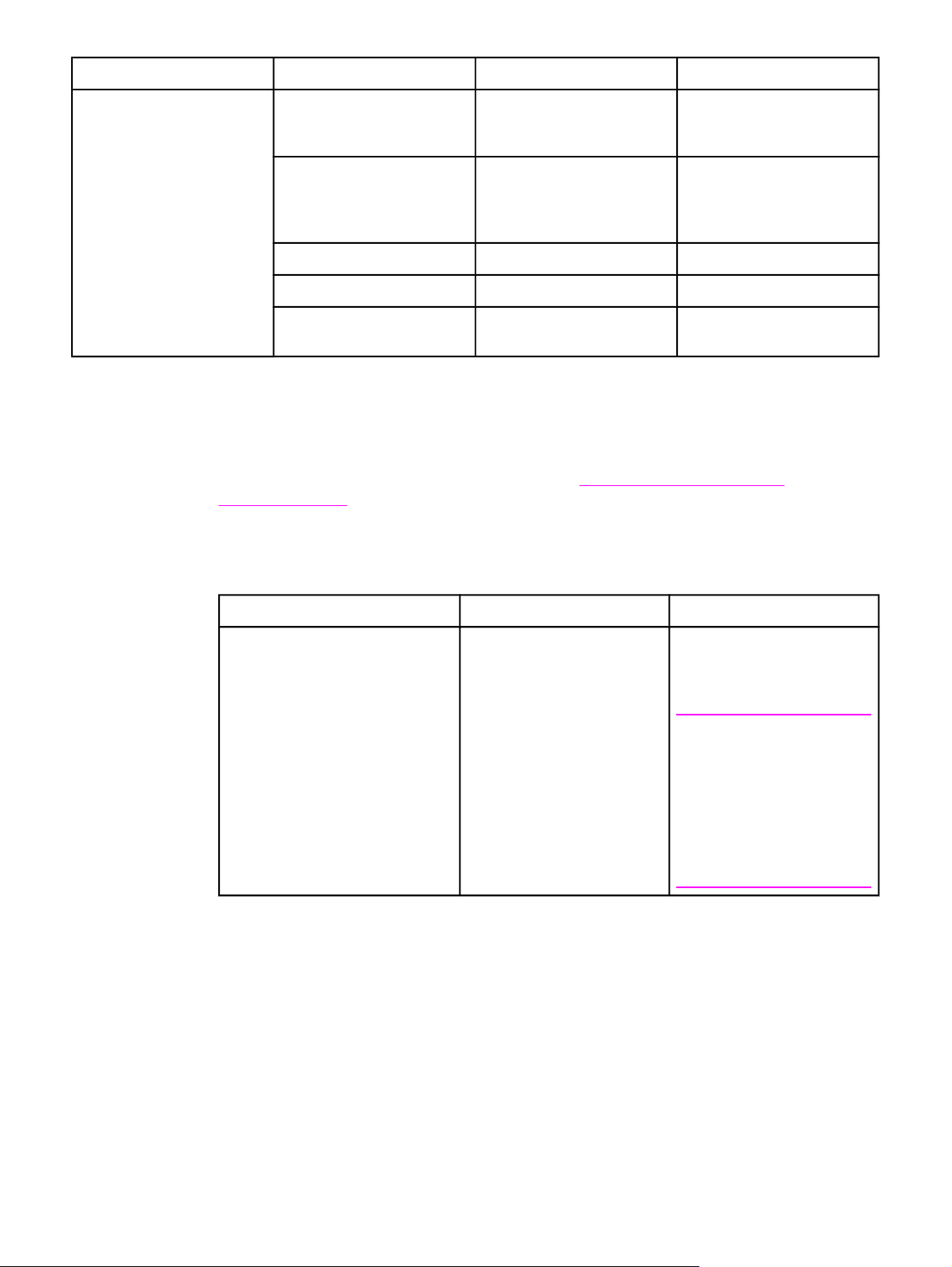
Ongelma Arvot Asetukset Selitys
LDAP-ASETUKSET LDAP-JUURIHAKU Antaa tietoja LDAP-
hakuominaisuuden
käyttöönotosta.
LDAP-KIRJAUTUMISTAPA TUNTEMATON
YKSINKERTAINEN
GSS
LDAP-KÄYTTÄJÄTUNNUS Kirjoita LDAP-käyttäjänimi.
SALASANA Kirjoita salasana.
TOIMIALUE Kirjoita kelvollinen
Kosketa asianmukaista
kirjautumistapaa.
toimialueen nimi.
Tulostus-alivalikko
Eräät Tulostus-alivalikon kohdat ovat käytettävissä sovelluksessa tai tulostinohjaimessa (jos
oikea tulostusohjain on asennettuna). Ohjaimen ja sovellusohjelman asetukset ohittavat
ohjauspaneelin asetukset. Lisätietoja on kohdassa
tulostinohjaimesta.
Avaa tämä valikko koskettamalla MÄÄRITÄ ASETUKSET -kohtaa ja kosketa sitten
Tulostetaan....
Ongelma Arvot Selitys
Ominaisuuksien käyttäminen
KOPIOT 1 - 32 000 Aseta kopioiden oletusmäärä
valitsemalla numero väliltä 1–
32 000. Valitse kopioiden
määrä numeronäppäimistöllä.
Huomautus
Kopioiden määrä suositellaan
asetettavaksi
tulostusohjaimessa tai
ohjelmassa.
(Tulostinohjaimen ja
sovelluksen asetukset
korvaavat ohjauspaneelin
asetukset.)
46 Luku 2 Ohjauspaneelin käyttäminen FIWW
Page 61

Ongelma Arvot Selitys
OLETUSPAPERIKOKO LETTER*
LEGAL
EXECUTIVE
8,5 x 13
A4
A5
B5 (JIS)
EXECUTIVE (JIS)
DPOSTCARD (JIS)
16K
KIRJEKUORI NRO 10
MONARCH-KIRJEKUORI
C5-KIRJEKUORI
DL-KIRJEKUORI
B5-KIRJEKUORI
MUKAUTETTU
OLETUS MUKAUTETTU
PAPERIKOKO
MITTAYKSIKKÖ
LEVEYS
KORKEUS
Asettaa paperin ja kirjekuoren
tulostuskuvan oletuskoon.
(Kohdan nimi muuttuu
PAPERIKOKO-arvosta
KIRJEKUORI-arvoksi, kun
vierität käytettävissä olevia
kokoja.)
Voit asettaa mukautetun
paperikoon kaikille
asennetuille lokeroille. Vaihda
lokeron numeroksi <N>.
Valitse mukautetun
paperikoon pituus ja leveys.
PAPERIN KOHDE TULOSTELOKERO 1*
TULOSTELOKERO 2
TULOSTELOKERO 3
KAKSIPUOLINEN EI*
KYLLÄ
Valitse tulostelokero
valinnaisessa 3-lokeroisessa
postilaatikossa.
Huomautus
Kohta on näkyvissä vain, kun
valinnainen 3-lokeroinen
postilaatikko on asennettu
eikä sitä ole asetettu
pinolokerotilaan.
Aseta arvoksi KYLLÄ, jos
haluat tulostaa paperin
molemmille puolille
(kaksipuolinen tulostus) tai EI,
jos haluat tulostaa yhdelle
puolelle (yksipuolinen)
paperiarkkia.
Katso lisätietoja kohdasta
Tulostus paperin molemmille
puolille (valinnainen
kääntöyksikkö).
FIWW Määritä asetukset -valikko 47
Page 62

Ongelma Arvot Selitys
KORVAA A4/LETTER KYLLÄ*
EI
KÄSINSYÖTTÖ EI*
KYLLÄ
COURIER-FONTTI NORMAALI*
TUMMA
Käytä tätä komentoa, jos
haluat tulostaa Letterkokoiselle paperille, kun A4kokoinen työ on lähetetty,
mutta MFP-laitteeseen ei ole
ladattu A4-kokoista paperia.
(Tai jos haluat tulostaa A4kokoiselle paperille, kun
Letter-kokoinen työ on
lähetetty ja MFP-laitteessa ei
ole Letter-kokoista paperia).
Syötä paperi käsin lokerosta
1 automaattisen
paperinsyötön sijasta. Kun
asetus KÄSINSYÖTTÖ =
KYLLÄ on käytössä ja lokero
1 on tyhjä, MFP-tulostin
siirtyy pois linjatilasta, kun se
saa tulostustyön. Näyttöön
tulee seuraavaksi SYÖTÄ
KÄSIN <PAPERIKOKO>.
Katso lisätietoja kohdasta
Tulostusmateriaalin
käsinsyöttö lokerosta 1.
Valitse käytettävä Courierfontin versio:
NORMAALI: Sisäinen
Courier-fontti, joka on
saatavilla HP LaserJet 4 sarjan tulostimissa.
TUMMA: Sisäinen Courierfontti, joka on saatavilla HP
LaserJet III -sarjan
tulostimissa.
Molempia fonttiversioita ei voi
käyttää yhtä aikaa.
LEVEÄ A4 KYLLÄ
EI*
TULOSTA PS-VIRHEET KYLLÄ
EI*
Leveä A4 -asetus muuttaa A4paperiarkin yhdelle riville
enintään tulostuvien merkkien
lukumäärää.
KYLLÄ: Yhdelle riville
voidaan tulostaa 10 askeleen
merkkejä kaikkiaan 80.
EI: Yhdelle riville voidaan
tulostaa 10 askeleen
merkkejä kaikkiaan 78.
Valitse KYLLÄ, jos haluat,
että PS-virheistä tulostetaan
PS-virhesivu.
48 Luku 2 Ohjauspaneelin käyttäminen FIWW
Page 63

Ongelma Arvot Selitys
TULOSTA PDF-VIRHEET KYLLÄ
EI*
PCL-ALIVALIKKO Lisätietoja tästä
Valitse KYLLÄ, jos haluat,
että PDF-virheistä tulostetaan
PDF-virhesivu.
vaihtoehdosta on kohdassa
PCL-alivalikko.
PCL-alivalikko
Avaa tämä valikko koskettamalla MÄÄRITÄ ASETUKSET, Tulostetaan... ja sitten PCLALIVALIKKO.
Ongelma Arvot Selitys
LOMAKKEEN PITUUS 5 - 128 Asetuksella määritetään
oletuspaperikoon
pystyvälistykseksi 5–128 riviä.
Kirjoita arvo numeronäppäimillä.
SUUNTA PYSTY*
VAAKA
Valitse sivun oletussuunta.
Huomautus
Sivun suunta suositellaan
asetettavaksi
tulostusohjaimessa tai
ohjelmassa. (Tulostinohjaimen
ja sovelluksen asetukset
korvaavat ohjauspaneelin
asetukset.)
FONTTILÄHDE SISÄINEN*
KORTTIPAIKKA X
FONTTINUMERO 0 - 999 MFP-laite määrää jokaiselle
FONTTIASKEL 0,44 - 99,99 Kirjoita arvo
SISÄINEN: Sisäiset fontit.
KORTTIPAIKKA 1,
KORTTIPAIKKA 2 tai
KORTTIPAIKKA 3: Fontit
tallennetaan yhteen kolmesta
flash-korttipaikasta.
fontille numeron ja näyttää
fontit PCL-fonttisivulla.
(Lisätietoja on kohdassa
laitteen asetusten
tarkistaminen.) Fontin numero
näkyy tulosteen Font nro sarakkeessa.
numeronäppäimien avulla.
Valinta on käytössä
fonttivalinnan mukaan.
MFP-
FIWW Määritä asetukset -valikko 49
Page 64

Ongelma Arvot Selitys
MERKISTÖ Useita eri merkintöjä Valitse jokin saatavilla olevista
merkistöistä MFP-laitteen
ohjauspaneelissa. Merkistön
muodostavat kaikki tietyn fontin
merkit. PC-8 tai PC-850 on
suositeltava
viivanpiirtomerkeille.
LIITÄ CR JA LF KYLLÄ
EI*
ESTÄ TYHJÄT SIVUT EI*
KYLLÄ
Valitse KYLLÄ, jos haluat
liittää jokaiseen rivinsiirtoon
kohdistimen palautuksen rivin
alkuun aiempien PCL-töiden
kanssa yhteensopivissa töissä
(pelkkä teksti, ei työnohjausta).
Joissakin käyttöympäristöissä,
kuten UNIX-ympäristössä, uusi
rivi ilmaistaan käyttämällä vain
rivinsiirron ohjauskoodia.
Valinnalla käyttäjä voi lisätä
rivinsyöttöön
vaununpalautuksen.
Kun asetuksen arvo on
KYLLÄ, arkinsyöttö ohitetaan,
jos sivu on tyhjä.
Tulostuslaatu-alivalikko
Voit käyttää joitakin tämän valikon toimintoja sovellusohjelmassa tai tulostinohjaimessa (jos
oikea tulostinohjain on asennettuna). Tulostinohjaimen ja sovelluksen asetukset korvaavat
ohjauspaneelin asetukset. Katso lisätietoja kohdasta
tulostinohjaimesta.
Ominaisuuksien käyttäminen
Avaa tämä valikko koskettamalla MÄÄRITÄ ASETUKSET ja sitten TULOSTUSLAATU.
Ongelma Arvot Selitys
SUORITA KOHDISTUS TULOSTA TESTISIVU
LÄHDE
SÄÄDÄ LOKERO <X>
Keskitä kuva sivulle
vaihtamalla marginaalien
kohdistusta. Kuvan voi myös
kohdistaa niin, että se
tulostetaan taustalle.
50 Luku 2 Ohjauspaneelin käyttäminen FIWW
Page 65

Ongelma Arvot Selitys
KIINNITTIMEN TILA Tuetut tulostusmateriaalityypit Määritä jokaiselle
tulostusmateriaalityypille
kiinnitysosan tila. Kiinnitysosan
tilaa voi muuttaa vain tässä
ohjauspaneelin valikossa.
NORMAALI: Normaali
lämpötila; tulostaa täydellä
nopeudella.
KORKEA: Nostaa lämpötilaa;
tulostaa 3/4-nopeudella.
KORKEA: Nostaa lämpötilaa;
tulostaa 1/2-nopeudella.
VÄHISSÄ 1: Matala lämpötila;
tulostaa 3/4-nopeudella;
käytetään erittäin kevyelle
tulostusmateriaalille.
VÄHISSÄ 2: Matala lämpötila;
tulostaa täydellä nopeudella;
käytetään piirtoheitinkalvoille.
Täydellinen luettelo tuetuista
tulostusmateriaalityypeistä on
kohdassa
tulostusmateriaalityypit ja -koot.
Tuetut
OPTIMOI NOPEA SIIRTO
LINJATIEDOT
PALAUTA OPTIMOINTI
VARO
Jos muutat kiinnitysosan tilaksi
KORKEA tai KORKEA, muista
palauttaa oletusasetukset, kun
tulostus on valmis. Jos
paperityypiksi asetetaan
KORKEA tai KORKEA,
joidenkin kuluvien osien (esim.
kiinnitysosa) jäljellä oleva
käyttöaika saattaa lyhentyä ja
virheitä ja tukoksia saattaa
esiintyä.
Tämä kohta optimoi useita
MFP-parametrejä kaikkia töitä
varten tulostusmateriaalin
tyypin sijasta. Jokaisen arvon
oletusasetus on EI.
Ota NOPEA SIIRTO käyttöön,
jos osissa tulostettua kuvaa on
liikaa väriainetta.
Ota LINJATIEDOT käyttöön,
jos viivat ja tekstit ovat
epäselviä.
PALAUTA OPTIMOINTI
palauttaa kaikkien
optimointiparametrien arvot
oletusarvoiksi.
FIWW Määritä asetukset -valikko 51
Page 66

Ongelma Arvot Selitys
TARKKUUS
300
600
FASTRES 1200*
PRORES 1200
Valitse jokin seuraavista
tarkkuuksista:
300: Tuottaa vedoslaatuisen
tulosteen MFP-laitteen
enimmäisnopeudella. 300 dpi
(pistettä tuumaa kohden) tarkkuutta suositellaan
bittikarttafonteille ja grafiikalle
sekä yhteensopivuuden
saavuttamiseksi HP LaserJet III
-tulostinperheen kanssa.
600: Tuottaa laadukkaan
tulosteen mahdollisimman
suurella tulostusnopeudella.
FASTRES 1200: Tuottaa
mahdollisimman laadukkaan
tulosteen (verrattavissa 1 200
dpi:n tulosteeseen) tulostimen
enimmäisnopeudella.
PRORES 1200: Tulostaa
todellisella 1 200 dpi:n
tarkkuudella. Tämä asetus
parantaa tulostuslaatua, mutta
voi pidentää tulostusaikoja.
HAE EI
KEVYT
KESKITASO*
TUMMA
Huomautus
Tarkkuus suositellaan
asetettavaksi
tulostusohjaimessa tai
ohjelmassa. (Tulostinohjaimen
ja sovelluksen asetukset
korvaavat ohjauspaneelin
asetukset.)
Resolution Enhancement tekniikan (REt) avulla kulmat,
kaaret ja reunat voidaan
tuottaa tulosteessa tasaisesti.
Kaikilla muilla
tulostustarkkuuksilla, myös
FastRes 1200 -tarkkuudella,
tulostettaessa REtin käytöstä
on hyötyä.
Huomautus
REt-asetus suositellaan
asetettavaksi
tulostusohjaimessa tai
ohjelmassa. (Tulostinohjaimen
ja sovelluksen asetukset
korvaavat ohjauspaneelin
asetukset.)
52 Luku 2 Ohjauspaneelin käyttäminen FIWW
Page 67

Ongelma Arvot Selitys
ECONOMODE KYLLÄ
EI*
VÄRIMÄÄRÄ 1–5 Vaalenna tai tummenna
Kun Economode-asetuksen
arvoksi on määritetty KYLLÄ,
MFP-laite käyttää tavallista
vähemmän väriainetta sivua
kohti. Tämän vuoksi myös
tulosteiden laatu heikkenee
huomattavasti.
HP ei suosittele EconoModen
jatkuvaa käyttöä. Jos
Economode-tilaa käytetään
jatkuvasti, kun keskimääräinen
väriainepeitto on huomattavasti
vähemmän kuin 5 prosenttia,
väriaine saattaa kestää
kauemmin kuin tulostuskasetin
mekaaniset osat. Jos
tulostuslaatu alkaa heikentyä
edellä mainituissa
olosuhteissa, tulostuskasetti on
vaihdettava, vaikka kasetissa
olisi yhä väriainetta.
tulostusjälkeä muuttamalla
värimäärän asetusta. Saatavilla
olevat asetukset ovat
vaaleasta1 tummaan 5.
Oletusasetuksella 3 saa
tavallisesti parhaimman
tulostuslaadun.
AUTOMAATTINEN
PUHDISTUS
PUHDISTUSVÄLI 1000
AUTOM. PUHD.SIVU KOKO LETTER
KYLLÄ*
EI
2000
5000
10000
20000
A4
Huomautus
Väriaineen tiheys suositellaan
asetettavaksi
tulostusohjaimessa tai
ohjelmassa. (Tulostinohjaimen
ja sovelluksen asetukset
korvaavat ohjauspaneelin
asetukset.)
Kun automaattinen puhdistus
on käytössä, MFP-laite tulostaa
puhdistussivun, kun sivumäärä
saavuttaa PUHDISTUSVÄLI-
kohdassa määritetyn arvon.
Valitse tulostettujen sivujen
määrä, jonka jälkeen MFP-laite
tulostaa automaattisesti
puhdistussivun.
Määritä tässä kohdassa
paperikoko, jota MFP-laite
käyttää puhdistussivun
tulostukseen.
FIWW Määritä asetukset -valikko 53
Page 68

Ongelma Arvot Selitys
KÄSITTELE PUHDISTUSSIVU Ei valittavaa arvoa. Puhdista kiinnitysyksikkö tällä
Järjestelmän asetukset -alivalikko
Tämän valikon valinnat vaikuttavat MFP-laitteen toimintaan. Määritä MFP-laitteen asetukset
tulostustarpeiden mukaisesti.
Avaa tämä valikko koskettamalla MÄÄRITÄ ASETUKSET-kohtaa ja kosketa sitten
JÄRJESTELMÄN ASETUKSET.
Ongelma Arvot Selitys
toiminnolla. Puhdistaminen
kestää noin 2,5 minuuttia.
PÄIVÄMÄÄRÄ/KELLONAIKA PÄIVÄMÄÄRÄ
PÄIVÄMÄÄRÄN MUOTO
KELLONAIKA
KELLONAJAN MUOTO
TÖITTEN YLÄRAJA 1–100 Määrittää, kuinka monta pikakopio- ja
TYÖN JONOTUSAIKA EI*
1 TUNTI
4 TUNTIA
1 PÄIVÄ
1 VIIKKO
NÄYTÄ OSOITE AUTOMAATTINEN
EI*
Määrittää MFP-laitteen päivämäärän ja
kellonajan.
tarkista ja säilytä -työtä voidaan
tallentaa MFP-laitteen valinnaiselle
kiintolevylle.
Määrittää, kuinka kauan pikakopiointija tarkista ja säilytä -töitä töitä
säilytetään, ennen kuin ne poistetaan
automaattisesti jonosta.
Jos muutat Säilytetyn työn
aikakatkaisu -arvoa, muutos vaikuttaa
vain tämän jälkeen talletettuihin töihin.
Kaikki aiemmin talletetut työt säilyttävät
alkuperäiset aikakatkaisuarvonsa.
Tässä kohdassa määritetään,
näytetäänkö ohjauspaneelin näytössä
IP-osoite Valmis-viestin vieressä.
Oletusasetus on EI.
54 Luku 2 Ohjauspaneelin käyttäminen FIWW
Page 69

Ongelma Arvot Selitys
LOKERON ASETUKSET KÄYTÄ PYYDETTYÄ LOKEROA
KÄSINSYÖTTÖKEHOTE
PS-SIIRTOTAPA
KOON/TYYPIN KEHOTE
Määrittää lokeron toiminnan ja
ilmaisee, mistä lokerosta MFP-laite
tulostaa.
KÄYTÄ PYYDETTYÄ LOKEROA asetus määrittää lokeron, josta MFPlaite tulostaa määritetyt työt. Asetuksen
mahdolliset arvot ovat AINOASTAAN
(oletusasetus) ja ENSIMMÄINEN.
KÄSINSYÖTTÖKEHOTE määrittää,
kysytäänkö lokero käyttäjältä, jos työ ei
vastaa pyydettyä, ennalta määritettyä
lokeroa. Asetuksen mahdolliset arvot
ovat AINA (oletusasetus) ja JOLLEI
LADATTU.
PS-SIIRTOTAPA määrittää, onko
paperinkäsittelymalli PostScript- vai
HP-sääntöjen mukainen. Asetuksen
mahdolliset arvot ovat KÄYTÖSSÄ
(noudattaa HP-sääntöjä) ja EI KÄYT..
KOON/TYYPIN KEHOTE: Määritä
tässä valikkokohdassa, näytetäänkö
lokeron asetusviesti ja sen kehotteet,
kun lokero on määritetty tyypille tai
koolle, joka ei vastaa lokeroon ladattua
tulostusmateriaalia.
LEPOTILAN VIIVE 1 MINUUTTI
15 MINUUTTIA
30 MINUUTTIA
60 MINUUTTIA*
90 MINUUTTIA
2 TUNTIA
4 TUNTIA
Asetus määrittää, kuinka kauan MFPlaite on käyttämättömänä
valmiustilassa, ennen kuin se siirtyy
lepotilaan. Lepotilan edut:
● Minimoi MFP-laitteen käyttämän
virtamäärän, kun laite on
valmiustilassa.
● Vähentää MFP-laitteen sähköisten
osien kulumista.
Huomautus
Lepotilassa näytön taustavalo ei pala,
mutta näyttöä voi silti lukea.
MFP-laite siirtyy automaattisesti pois
lepotilasta, kun sille lähetetään
tulostustyö, se vastaanottaa faksin,
mitä tahansa ohjauspaneelin painiketta
tai kosketusnäytön kohtaa painetaan,
skannerin kansi avataan tai
automaattiseen
asiakirjansyöttölaitteeseen asetetaan
tulostusmateriaalia.
Lisätietoja lepotilan ottamisesta
käyttöön tai sen poistamisesta käytöstä
on kohdassa
Alkutila-alivalikko.
FIWW Määritä asetukset -valikko 55
Page 70

Ongelma Arvot Selitys
HERÄTYSAIKA Viikonpäivien luettelo Määrittää kellonajan, jolloin MFP-laite
poistuu lepotilasta automaattisesti. Voit
määrittää jokaiselle viikonpäivälle eri
herätysajan.
KOPIOI/LÄHETÄ ASETUKSET Lisätietoja näistä asetuksista on
erillisessä taulukossa
lähetysasetukset.
Kopiointi- ja
TULOSTINKIELI AUTOMAATTINEN*
PCL
PS
PDF
XHTML
MIME-TYYPPI
POISTETTAVAT VAROITUKSET KYLLÄ
TYÖ*
JATKA AUTOMAATTISESTI KYLLÄ*
EI
Valitse MFP-laitteen oletuskieli
(muoto). Mahdolliset arvot on
määritetty MFP-laitteeseen
asennettujen kelvollisten kielten
mukaisesti.
Normaalisti tuotteen kieltä ei tule
vaihtaa (oletusasetus on
AUTOMAATTINEN). Jos vaihdat
asetuksen tiettyyn tuotteen
sisältämään kieleen, MFP-laite ei
automaattisesti vaihda kielestä toiseen,
ellei laitteelle lähetetä erityisiä
ohjelmistokomentoja.
Asettaa ajan, jonka ohitettavat
varoitukset säilyvät MFP-laitteen
ohjauspaneelissa.
KYLLÄ: Varoitusviestit näkyvät
ohjauspaneelissa, kunnes ne
tyhjennetään.
TYÖ: Varoitusviestit näkyvät
ohjauspaneelissa, kunnes viestin
aiheuttanut työ on tulostunut kokonaan.
Tässä kohdassa määritetään, kuinka
MFP-laite reagoi virhetilanteisiin.
KYLLÄ: Jos virhe estää tulostuksen,
näyttöön tulee viesti ja MFP-laite siirtyy
pois linjatilasta 10 sekunniksi ja palaa
sen jälkeen linjatilaan.
EI: Jos virhe estää tulostamisen, viesti
pysyy näytössä. MFP-laite jatkaa
tulostamista vasta, kun JATKA-
vaihtoehtoa kosketetaan.
56 Luku 2 Ohjauspaneelin käyttäminen FIWW
Page 71

Ongelma Arvot Selitys
VÄRIAINE VÄHISSÄ JATKA*
PYSÄYTÄ
VÄRIAINE LOPUSSA PYSÄYTÄ
JATKA*
Määrittää MFP-laitteen toiminnan, kun
väriaine on vähissä. TILAA KASETTI viesti tulee näkyviin ensimmäisen
kerran, kun värikasetilla voi jatkaa
tavallista tulostamista noin kahden
viikon ajan. Näin sinulla on riittävästi
aikaa tilata uusi kasetti.
JATKA: MFP-laite jatkaa tulostamista,
vaikka TILAA KASETTI -viesti tulee
näkyviin.
PYSÄYTÄ: MFP-laite siirtyy pois
linjatilasta ja odottaa käyttäjän toimia.
Katso lisätietoja kohdasta
Tulostuskasetin käsitteleminen.
Määrittää MFP-laitteen toiminnan, kun
väriaine on lopussa.
JATKA: MFP-laite näyttää VAIHDA
TULOSTUSKASETTI -viestiä, kunnes
värikasetti on vaihdettu. MFP-laite
jatkaa tulostamista.
PYSÄYTÄ: MFP-laite siirtyy pois
linjatilasta ja odottaa, kunnes
värikasetti on vaihdettu.
TUKOKSEN SELVITYS AUTOMAATTINEN*
KYLLÄ
EI
KIELI Käytettävissä olevien kielten luettelo Määrittää ohjauspaneelin kielen.
Määritä, kuinka MFP-laite toimii
tukostilanteissa.
AUTOMAATTINEN: MFP-laite valitsee
automaattisesti parhaan tukoksen
selvitystavan (tavallisesti KYLLÄ).
Tämä on oletusasetus.
KYLLÄ: MFP-laite tulostaa sivun
automaattisesti uudelleen tukoksen
poistamisen jälkeen.
EI: MFP-laite ei tulosta sivuja
uudelleen tukoksen jälkeen.
Asetuksella voidaan parantaa
tulostuslaatua.
Kopiointi- ja lähetysasetukset
Tässä taulukossa on lueteltuina vaihtoehdot, joita voi käyttää KOPIOI/LÄHETÄ
ASETUKSET -asetuksissa, jotka ovat osa JÄRJESTELMÄN ASETUKSET-alivalikkoa.
Arvot Selitys
AIKAKATKAISU Määrittää ajan, jonka jälkeen kopiointiasetukset palautetaan
oletusasetuksiksi sen jälkeen, kun ohjauspaneelitoiminto on
suoritettu.
FIWW Määritä asetukset -valikko 57
Page 72

Arvot Selitys
PALAUTA ASETUKSET
AUTOMAATTISESTI
AIKAK. LÄH. JÄLK. Määrittää ajan, ennen kuin lähetysasetukset palautetaan
SIIRRÄ TULOSTUSTYÖTÄ Estää verkkotulostustöiden aloittamisen tietyn ajan sisällä
SIIRTOAIKA Määrittää ajan, jonka tulostustöiden on odotettava, jos SIIRRÄ
SKANNAA ETEENPÄIN Sallii kopiointitöiden skannaamisen, vaikka MFP-laite tulostaa
AUTOMAATTINEN TYÖN
KESKEYTYS
KOPIOINNIN KESKEYTYS Antaa mahdollisuuden keskeyttää meneillään olevan kopiointityön
Määrittää, palautetaanko kopiointi- ja lähetysasetukset
oletusasetuksiksi sen jälkeen, kun AIKAKATKAISU-aika on
kulunut.
oletusasetuksiksi sen jälkeen, kun ohjauspaneelitoiminto on
suoritettu.
kopioinnin päättymisestä.
TULOSTUSTYÖTÄ -arvoksi on asetettu KYLLÄ.
toista työtä. Työ skannataan ja säilytetään, kunnes se voidaan
tulostaa. Jos asetus on EI, työtä ei skannata, ennen kuin
tulostustyö on päättynyt.
Sallii kopiointityön automaattisesti keskeyttävän meneillään
olevan verkkotulostustyön. Kopiointityö sijoitetaan meneillään
olevan tulostustyön valmiiden kopioiden väliin. Jos asetus on EI,
työtä ei tulosteta, ennen kuin tulostustyö on päättynyt.
eri kopion tekemistä varten. Kun painat K
MFP-laite kysyy viestissä, haluatko keskeyttää meneillään olevan
kopiointityön.
ÄYNNISTYS
-painiketta,
Huomautus
REUNASTA REUNAAN KOPIOT
ÄÄNIPALAUTE Antaa äänimerkin, jos painat näppäintä tai kosketat
Määrittää, tulostetaanko kopiot reunasta reunaan (2 mm paperin
reunasta) vai onko niissä tavallinen, tulostumaton reunus (6,35
mm).
kosketusnäytön vuorovaikutteiselle alueelle.
MBM-3-asetusalivalikko
Ota tämän valikon toiminnoilla käyttöön 3-lokeroisen postilaatikon tulostelokerot.
Avaa tämä valikko koskettamalla MÄÄRITÄ ASETUKSET -kohtaa ja kosketa sitten MBM-3-
ASETUKSET.
Tämä valikko näkyy vain silloin, kun 3-lokeroinen postilaatikko on asennettu.
Ongelma Arvot Selitys
TOIMINTATILA TOIMINTOEROTIN
POSTILAATIKKO*
PINOAJA
Valitse toimintotila, jota haluat
käyttää. Katso lisätietoja
kohdasta
postilaatikko.
Huomautus
MFP-laite käynnistyy
automaattisesti uudelleen, kun
toimintotilaa muutetaan.
3-lokeroinen
58 Luku 2 Ohjauspaneelin käyttäminen FIWW
Page 73

Nitoja/pinolokero-alivalikko
Määritä tämän valikon toiminnoilla nidontavaihtoehdot.
Avaa tämä valikko koskettamalla MÄÄRITÄ ASETUKSET -kohtaa ja kosketa sitten NITOJA/
PINOAJA.
Huomautus
Tämä valikko näkyy vain silloin, kun nitoja/pinolokero on asennettu.
Ongelma Arvot Selitys
NIDOTTAVA YKSI
NOLLA*
NIITIT LOPUSSA PYSÄYTÄ*
JATKA
Ota nidonta käyttöön
valitsemalla YKSI.
Huomautus
Tulostinohjaimen asetukset
korvaavat ohjauspaneelin
asetukset.
Määritä tässä kohdassa MFPlaite joko pysähtymään tai
jatkamaan, kun niittikasetti on
tyhjä. Jos valitset JATKA-
vaihtoehdon, työt pinotaan
tulostelokeroon, mutta niitä ei
nidota.
I/O-alivalikko
I/O-alivalikon kohdat vaikuttavat MFP-laitteen ja tietokoneen väliseen tietoliikenteeseen.
Avaa tämä valikko koskettamalla MÄÄRITÄ ASETUKSET -kohtaa ja kosketa sitten I/O.
Ongelma Arvot Selitys
I/O-AIKAKATKAISU 5 - 300 Valitse I/O-aikakatkaisun
aikaraja sekunneissa. (I/Oaikakatkaisu ilmaisee
sekunneissa ajan, jonka MFPlaite odottaa ennen
tulostustyön päättämistä.)
Asetuksella voit säätää
aikakatkaisun aikarajan
sopivaksi. Kasvata
aikakatkaisun arvoa, jos
tulostin tulostaa kesken
tulostustyön muiden porttien
kautta tullutta dataa.
FIWW Määritä asetukset -valikko 59
Page 74

Ongelma Arvot Selitys
RINNAKKAISLIITÄNTÄ NOPEA YHTEYS
LISÄTOIMINNOT
ETSI JA LÄHETÄ
YHDYSKÄYTÄVIIN
SMTP-YHDYSKÄYTÄVÄ Ei valittavaa arvoa. Tämä on SMTP-yhdyskäytävän
Ei valittavaa arvoa. Toiminto etsii verkosta SMTP-
NOPEA YHTEYS hyväksyy
nopeat
rinnakkaisyhteysmenetelmät
laitteen ja uusien tietokoneiden
välisessä tiedonsiirrossa.
LISÄTOIMINNOT -valinnalla
määritetään, onko
kaksisuuntainen
rinnakkaisviestintä käytössä vai
ei. Oletusasetuksena on
kaksisuuntainen
rinnakkaisportti (IEEE-1284).
Tällä asetuksella MFP-laite voi
lähettää tietokoneelle tilan
palauteviestejä. (Jos
rinnakkaiset laajennetut
toiminnot otetaan käyttöön,
kielenvaihto voi hidastua.)
ja LDAP-yhdyskäytäviä, joita
voi käyttää sähköpostin
lähettämiseen.
IP-osoite, jota käytetään
sähköpostien lähettämiseen.
LDAP-YHDYSKÄYTÄVÄ Ei valittavaa arvoa. Tämä on LDAP-yhdyskäytävän
IP-osoite, jota käytetään
sähköpostien osoitetietojen
hakemiseen.
EIO X Jetdirect -alivalikko
EIO (enhanced input/output) -alivalikko on käytössä vain, kun MFP-laitteen (esim.
HPJetdirect -tulostinpalvelin) EIO-paikkaan on asennettu EIO-laite. Valikon sisältö vaihtelee
asennetun lisälaitteen mukaan. Jos MFP-laitteessa on HPJetdirect -tulostinpalvelimen EIOkortti, verkon perusparametrit voi määrittää EIO-valikosta. Nämä ja muut parametrit voidaan
määrittää HP Web Jetadmin -sovelluksella tai muilla verkonmääritystyökaluilla (käyttämällä
Telnetiä tai sulautetun verkkopalvelimen toiminnoilla).
Lisätietoja EIO-alivalikosta on HP Jetdirect -kortin mukana toimitetuissa oppaissa.
Sisäinen Jetdirect -alivalikko
Avaa tämä valikko koskettamalla MÄÄRITÄ ASETUKSET -kohtaa ja kosketa sitten
SISÄINEN JETDIRECT.
60 Luku 2 Ohjauspaneelin käyttäminen FIWW
Page 75

Ongelma Asetukset Arvot Selitys
TCP/IP OTA KÄYTTÖÖN KYLLÄ
EI
ISÄNNÄN NIMI Aakkosnumeerinen merkkijono
ASETUSTAPA BOOTP
DHCP
AUTOMAATTINEN IP-OSOITE
KÄSIN
KYLLÄ: (oletus) TCP/IP-protokollan
ottaminen käyttöön.
EI: TCP/IP-protokollan poistaminen
käytöstä.
(enintään 32 merkin pituinen), jota
käytetään yksilöimään laite. Tämä
nimi käy ilmi Jetdirect-asetussivulta.
Oletusisäntänimi on NPIxxxxxx, missä
xxxxxx ovat lähiverkon laitteistoosoitteen (MAC-osoitteen) kuusi
viimeistä numeroa.
Valitse BOOTP (Bootstrap-protokolla),
jos haluat määrittää asetukset
automaattisesti BootP-palvelimesta.
Valitse DHCP (Dynamic Host
Configuration Protocol), jos haluat
määrittää asetukset automaattisesti
DHCP-palvelimesta.
Valitse AUTOMAATTINEN IP-
OSOITE (linkinsisäiset osoitteet).
Laite ottaa automaattisesti käyttöön
muodossa 169.254.x.x olevan
osoitteen.
Voit määrittää TCP/IP-parametrit
KÄSIN -asetusvalikon avulla.
KÄSIN IP-OSOITE
ALIVERKON PEITE
SYSLOG-PALVELIN
OLETUSYHDYSKÄYTÄVÄ
VALMIUSTILAN
AIKAKATKAISU
IP-OSOITE: MFP-laitteen yksilöllinen
IP-osoite.
ALIVERKON PEITE: MFP-laitteen
aliverkon peite.
SYSLOG-PALVELIN: Syslogpalvelimen IP-osoitetta käytetään
vastaanottamaan ja kirjaamaan syslogviestejä.
OLETUSYHDYSKÄYTÄVÄ:
Yhdyskäytävän tai reitittimen IPosoite, jota käytetään toisten
verkkojen kanssa viestimiseen.
VALMIUSTILAN AIKAKATKAISU:
Sekunteina ilmoitettu aika, jonka
jälkeen käyttämätön TCPtulostetietoyhteys suljetaan
automaattisesti. (Asetuksen
oletusarvo on 270 sekuntia).
FIWW Määritä asetukset -valikko 61
Page 76

Ongelma Asetukset Arvot Selitys
TCP/IP OLETUS-IP-
OSOITE
ENSISIJAINEN
DNS
TOISSIJAINEN
DNS
VÄLITYSPALVEL
IN
AUTOMAATTINEN IP-OSOITE
VANHA
AUTOMAATTINEN IP-OSOITE:
Linkinsisäisen IP-osoitteen
169.254.x.x määrittäminen.
VANHA: Aiempien Jetdirect-tuotteiden
kanssa yhteensopivan osoitteen
192.0.0.192 määrittäminen.
Määritä toimialueen ensisijaisen
nimipalvelimen (DNS-palvelimen) IPosoite (n.n.n.n).
Määritä toimialueen toissijaisen
nimipalvelimen (DNS-palvelimen) IPosoite (n.n.n.n).
Tämä asetus määrittää MFP-laitteen
sulautettujen sovellusten käyttämän
välityspalvelimen. Tavallisesti
välityspalvelinta käyttävät
verkkoasiakkaat Internet-yhteyden
muodostamiseen. Välityspalvelin
parantaa Internet-tietoturvaa ja
tallentaa WWW-sivuja välimuistiin
asiakkaita varten.
Voit määrittää välityspalvelimen
kirjoittamalla sen IP-osoitteen tai
kelvollisen toimialueen nimen. Nimen
pituus voi olla enintään 64 merkkiä.
Joissakin verkoissa voit joutua
selvittämään välityspalvelimen
osoitteen riippumattomalta
palveluntarjoajalta.
VÄLITYSPALVEL
IMEN PORTTI
IPX/SPX OTA KÄYTTÖÖN KYLLÄ
EI
KEHYSTYYPPI AUTOMAATTINEN
EN_8023EN_IIEN_8022EN_SNA
P
APPLETALK OTA KÄYTTÖÖN KYLLÄ
EI
Kirjoita välityspalvelimen
asiakastukeen käyttämä portin
numero. Portin numero toimii verkon
välityspalvelintoimintaan varatun
portin tunnisteena. Numero voi olla
mikä tahansa luku väliltä 0–65 535.
KYLLÄ: IPX/SPX-protokollan
ottaminen käyttöön.
EI: IPX/SPX-protokollan poistaminen
käytöstä.
Valitse kehystyypin asetus verkollesi.
AUTOMAATTINEN: (Oletus)
kehystyypiksi asetetaan ja rajataan
automaattisesti ensimmäisenä
tunnistettu kehystyyppi.
EN_8023EN_IIEN_8022EN_SNAP:
Ethernet-verkkojen
kehystyyppivaihtoehdot.
AppleTalk-protokollan ottaminen
käyttöön tai poistaminen käytöstä.
62 Luku 2 Ohjauspaneelin käyttäminen FIWW
Page 77

Ongelma Asetukset Arvot Selitys
DLC/LLC OTA KÄYTTÖÖN KYLLÄ
EI
LINKKINOPEUS AUTOMAATTINE
N
10T HALF
10T FULL
100TX HALF
100TX FULL
Alkutila-alivalikko
Avaa tämä valikko koskettamalla MÄÄRITÄ ASETUKSET -kohtaa ja kosketa sitten
ALKUTILA.
DLC/LLC-protokollan ottaminen
käyttöön tai poistaminen käytöstä.
Tulostinpalvelin määrittää
asetuksensa automaattisesti verkon
linkkinopeuden ja tiedonsiirtotilan
mukaan. Jos automaattinen asetusten
määrittäminen ei onnistu, tulostin
ottaa käyttöön 100TX HALF asetuksen.
10T HALF: 10 Mbps, yksisuuntainen
toiminta.
10T FULL: 10 Mbps, kaksisuuntainen
toiminta.
100TX HALF: 100 Mbps,
yksisuuntainen toiminta.
100TX FULL: 100 Mbps,
kaksisuuntainen toiminta.
Huomautus
Käytä tätä valikkoa varoen. Jos käytät näitä toimintoja, voit menettää puskuroitua dataa tai
MFP-laitteen asetukset. Palauta MFP-laite alkutilaan (tehdasasetukset) vain seuraavissa
tapauksissa:
● Haluat palauttaa MFP-laitteen oletusasetukset.
● Tietoliikenne MFP-laitteen ja tietokoneen välillä on katkaistu, etkä voi ratkaista ongelmaa
millään muulla keinolla. Katso kohtaa
Verkkoyhteysongelmien ratkaiseminen.
● Portin käyttämisessä on ongelmia.
Alkuasetukset-alivalikon komennot tyhjentävät kaiken MFP-laitteen muistin, kun taas
OLLAUS
N
-painikkeen painaminen tyhjentää vain senhetkisen työn.
Ongelma Arvot Selitys
PALAUTA OLETUSASETUKSET Ei valittavaa arvoa. Tämä kohta palauttaa kaikki
ohjauspaneelin asetukset
alkuperäisiksi tehdasasetuksiksi.
FIWW Määritä asetukset -valikko 63
Page 78

Ongelma Arvot Selitys
LEPOTILA KYLLÄ*
EI
Asetus määrittää, onko lepotila
käytössä vai ei. Lepotilan edut:
● Minimoi MFP-laitteen
käyttämän virtamäärän, kun
laite on valmiustilassa.
● Vähentää MFP-laitteen
sähköisten osien kulumista.
MFP-laite siirtyy automaattisesti
pois lepotilasta, kun sille
lähetetään tulostustyö, se
vastaanottaa faksin, mitä tahansa
ohjauspaneelin painiketta tai
kosketusnäytön kohtaa
painetaan, skannerin kansi
avataan tai automaattiseen
asiakirjansyöttölaitteeseen
asetetaan tulostusmateriaalia.
Asetus määrittää, kuinka kauan
MFP-laite on käyttämättömänä
valmiustilassa, ennen kuin se
siirtyy lepotilaan. Katso
LEPOTILAN VIIVE-tietoja
kohdasta
alivalikko.
Järjestelmän asetukset -
LUKITSE VAUNU Ei valittavaa arvoa. Tämä kohta on oltava valittuna,
ennen kuin Skannerin pään
lukitus -toimintoa käytetään. Se
siirtää vaunun asentoon, jossa
vaunu voidaan lukita.
TYHJENNÄ OSOITEKIRJA Ei valittavaa arvoa. Tämä toiminto tyhjentää kaikki
osoitekirjan osoitteet.
64 Luku 2 Ohjauspaneelin käyttäminen FIWW
Page 79

Faksi-valikko
Tämä valikko näkyy vain, jos Analogisen HP LaserJet -faksin lisälaite 300 on asennettu.
Lisätietoja Faksi-valikosta on kohdassa Analogisen HP LaserJet -faksin
lisälaite 300 Käyttöopas. Tämän oppaan painettu versio on tuotteiden HP LaserJet
4345x mfp, 4345xs mfp ja 4345xm mfp mukana.
FIWW Faksi-valikko 65
Page 80

Diagnostiikka-valikko
Ongelma Asetukset Arvot Selitys
TULOSTA
TAPAHTUMALOKI
NÄYTÄ
TAPAHTUMALOKI
KALIBROI SKANNERI Kalibroi skanneri tällä
PAPERIRADAN
TUNNISTIMEN
TESTAUS
Muodostaa
kohdennetun luettelon
virhelokin 50
viimeisimmästä
tapahtumasta.
Tulostetussa
tapahtumalokissa on
jokaisen kohdan
virhenumero,
tulostettujen sivujen
määrä, virhekoodi ja
tulostinkielen kuvaus.
Vieritä
ohjauspaneelissa 50
viimeisimmän
tapahtuman sisällöt.
toiminnolla. Skanneri
on ehkä kalibroitava,
jos se ei lue oikeita
osia skannatuista
asiakirjoista.
Käynnistää
paperiradan
tunnistintestin. Voit
sitten siirtyä
valikoihin, joista
tulostetaan sisäisiä
sivuja (myös
paperiratatesti),
asettaa valikon kohtia
ja lähettää töitä
tietokoneelta.
Tunnistimet
päivitetään paperin
ohittaessa kunkin
tunnistimen, mutta
tässä vaiheessa ei
luoda viestejä.
66 Luku 2 Ohjauspaneelin käyttäminen FIWW
Page 81

Ongelma Asetukset Arvot Selitys
PAPERIRATATESTI TULOSTA TESTISIVU Luo testisivun, joka
auttaa MFP-laitteen
paperinkäsittelytoimint
ojen testaamisessa.
Määrittää, mitkä
paperiradat testataan.
ANTURIN TESTAUS
KÄSIN
LÄHDE KAIKKI LOKEROT
LOKERO 1
LOKERO 2*
LOKERO <N>
KOHDE KAIKKI LOKEROT
TULOSTELOKERO 1*
TULOSTELOKERO 2
TULOSTELOKERO 3
KAKSIPUOLINEN KYLLÄ
EI*
KOPIOT 1*
10
50
100
500
Määrittää testisivun
tulostuksen tietystä
lokerosta tai kaikista
lokeroista.
Määritä, mitä
tulostelokeroa
käytetään
paperiratatestin
yhteydessä.
Määrittää, testataanko
testissä myös
kääntöyksikkö.
Määrittää, miten
monta paperiarkkia
määritetystä lähteestä
lähetetään testin
aikana.
Testaa paperiradan
tunnistinten ja
kytkinten toimivuuden.
Tämän testin aikana
MFP-laite on pois
linjatilasta.
Ohjauspaneelin
näytössä kukin
tunnistin esitetään
aakkosnumeerisena
merkkijonona, jota
seuraa vastaava
tunnistimen tilatieto.
KOMPONENTTITESTI MFP-laitteen
osaluettelo
Huolto käyttää tätä
valikkotoimintoa
tutkiakseen yksittäisiä
MFP-laitteen osia
tarkoituksenaan
paikallistaa
mahdolliset
ongelmanaiheuttajat.
FIWW Diagnostiikka-valikko 67
Page 82

Ongelma Asetukset Arvot Selitys
TULOST./PYSÄYT.
TESTAUS
SKANNERITESTIT ADF-osaluettelo Huoltoteknikko
OHJAUSPANEELI LEDIT
PYSÄYTYSAIKA 0–60000 Huolto käyttää tätä
valikkotoimintoa
löytääkseen
mahdollisen
tulostuslaatuongelman
lähteen MFPlaitteessa. Aika
ilmoitetaan
millisekunteina.
käyttää tätä valikon
vaihtoehtoa
mahdollisten MPFskanneriongelmien
diagnosoimiseen.
Huoltoteknikko
NÄYTTÖ
PAINIKKEET
KOSKETUSNÄYTTÖ
käyttää tätä valikon
vaihtoehtoa
mahdollisten MPFohjauspaneeliongelmi
en diagnosoimiseen.
68 Luku 2 Ohjauspaneelin käyttäminen FIWW
Page 83

Huolto-valikko
Huolto-valikko on lukittu. Huoltoteknikon on avattava valikko kirjoittamalla PIN-koodi.
FIWW Huolto-valikko 69
Page 84

70 Luku 2 Ohjauspaneelin käyttäminen FIWW
Page 85

3
Tulostus
Tässä luvussa käsitellään seuraavia aiheita:
●
Materiaalin suuntaaminen
●
Asiakirjojen tulostus
●
Tulostuksessa käytettävän lokeron valitseminen
●
Oikean kuumentimen tilan valitseminen
●
Tulostelokeron valitseminen
●
Kirjekuorien tulostus
●
Tulostaminen erikoismateriaalille
●
Tulostus paperin molemmille puolille (valinnainen kääntöyksikkö)
●
Kohdistusasetukset
●
Ominaisuuksien käyttäminen tulostinohjaimesta
●
Työn tallennustoimintojen käyttö
FIWW 71
Page 86

Materiaalin suuntaaminen
Suuntaa tulostusmateriaalityypit ja -koot syöttölokeron mukaisesti ja sen mukaan,
tulostetaanko materiaalin molemmille puolille.
Seuraavasta taulukosta käy ilmi, kuinka paperi ja muut materiaalit suunnataan lokeroihin.
Materiaalityyppi Lokero KaksipuolinenTulostusmateriaalin suunta
Paperi, myös kirjelomake
(paino enintään 200 g/m
2
)
Paperi, myös kirjelomake
(paino enintään 200 g/m
2
)
Huomautus: Kaksipuolinen
tulostus toimii paremmin,
kun määrität lokeron 1 koon
ja tyypin.
Paperi, myös kirjelomake
(paino enintään 120 g/m
2
)
1
1
Ei
Tulostettava sivu tulostuspuoli ylöspäin, yläreuna edellä.
1 Kyllä Ensimmäinen sivu alaspäin.
Huomautus: Kun tulostat paperille, joka on rei'itetty ja
esipainettu tai kirjelomake, suuntaa paperi samoin kuin
esipainettu paperi tai kirjelomakepaperi.
2, 3, 4 tai 5
1
Ei
Tulostettava sivu tulostuspuoli alaspäin, yläreuna
oikealla.
Huomautus: Kun tulostat paperille, joka on rei'itetty ja
esipainettu tai kirjelomake, suuntaa paperi samoin kuin
esipainettu paperi tai kirjelomakepaperi.
72 Luku 3 Tulostus FIWW
Page 87

Materiaalityyppi Lokero KaksipuolinenTulostusmateriaalin suunta
Paperi, myös kirjelomake
(paino enintään 120 g/m
Rei'itetty letter- tai A4-
2, 3, 4 tai 5 Kyllä Ensimmäinen sivu ylöspäin.
2
)
1 Ei merkitystä Reiät eteenpäin, tulostettava puoli ylöspäin.
kokoinen paperi (paino
enintään 200 g/m
2
)
Huomautus: Kaksipuolinen
tulostus toimii paremmin,
kun määrität lokeron 1 koon
ja tyypin.
Kirjekuoret Ainoastaan
lokero 1 tai
kirjekuorilokero.
Ei (ei koskaan
kaksipuolinen)
Huomautus: Kun tulostat paperille, joka on rei'itetty ja
esipainettu tai kirjelomake, suuntaa paperi samoin kuin
esipainettu paperi tai kirjelomakepaperi.
Tulostettava puoli ylöspäin ja postimerkkipää MFPlaitetta kohti.
Huomautus
Älä aseta kirjekuoria tulostuspuoli alaspäin.
1
Kun Vaihtoehtoinen kirjelomaketila on käytössä tulostinohjaimessa ja tulostusmateriaalin tyypiksi on valittu
Kirjelomake tai Esipainettu, materiaali on suunnattava kaksipuolista tulostusta varten. Katso lisätietoja kohdasta
Tulostus paperin molemmille puolille (valinnainen kääntöyksikkö).
FIWW Materiaalin suuntaaminen 73
Page 88

Asiakirjojen tulostus
Tämä osa sisältää ohjeita tulostamiseen, kun määrität MFP-laitteen asetukset Microsoft
Windows- tai Macintosh-käyttöjärjestelmässä. Jos mahdollista, määritä MFP-asetukset
sovelluksessa tai Tulosta-valintaikkunassa. Voit määrittää MFP-asetukset useimmissa
Windows- ja Macintosh-sovelluksissa. Jos asetusta ei voi määrittää ohjelmassa tai
tulostinohjaimessa, aseta se MFP-laitteen ohjauspaneelin avulla.
Asiakirjan tulostaminen
1. Varmista, että MFP-laitteeseen on lisätty paperia. Katso ohjeita kohdasta
Syöttölokeroiden täyttäminen tai Materiaalin suuntaaminen.
2. Jos olet lisännyt mukautetun kokoista paperia lokeroon 2, lokeroon 3, lokeroon 4 tai
lokeroon 5 tai jos olet lisännyt minkä tahansa kokoista paperia lokeroon 1, määritä
käytetyn paperin koko lokerolle. Katso ohjeet kohdasta
3. Määritä paperikoko.
● Windowsissa: Valitse Tiedosto-valikosta Sivun asetukset tai Tulosta. Jos valitset
Tulosta, varmista, että tämä MFP-laite on valittu, ja valitse sitten Ominaisuudet.
● Macintosh-tietokoneessa: Valitse Arkisto-valikosta Arkin määrittely. Varmista, että
tämä MFP-laite on valittu.
Syöttölokeroiden täyttäminen.
4. Valitse paperikoko-laatikosta yksi seuraavista:
● käytettävän paperin koko
● Mukautettu (määritä sitten paperin mitat)
5. Valitse tulostussuunta, kuten Pysty tai Vaaka.
6. Jos tulostinohjain on jo avoinna, valitse Tiedosto-valikosta Tulosta. Valitse Windowsohjelmissa myös Ominaisuudet.
7. Valitse paperilähteen ruudusta paperityyppi ja -koko tai valitse lokero, josta haluat
tulostaa. Katso kohtaa
8. Valitse muut haluamasi asetukset, kuten kaksipuolinen tulostus, vesileimat tai erilainen
ensimmäinen sivu. Lisätietoja näistä asetuksista on tässä osassa kuvatuissa tehtävissä.
9. Tulosta työ valitsemalla Tulosta.
Tulostuksessa käytettävän lokeron valitseminen.
74 Luku 3 Tulostus FIWW
Page 89

Tulostuksessa käytettävän lokeron valitseminen
Voit valita, mistä lokerosta MFP-laite ottaa tulostusmateriaalia. Seuraavissa osissa on tietoja
siitä, kuinka MFP-laite määritetään ottamaan tulostusmateriaalia halutuista lokeroista.
Lokerojärjestys
Kun tulostustyö tulee MFP-laitteeseen, laite valitsee sen paperilokeron, jossa oleva paperi
vastaa parhaiten haluttua paperityyppiä ja -kokoa. Tulostin käy syöttölokeroita läpi
automaattisen valintaprosessin avulla ja hakee haluttua tulostusmateriaalia alkaen
alimmasta lokerosta ja päättyen ylimpään lokeroon (lokero 1). MFP-laite aloittaa
tulostamisen, kun lokerossa oleva paperi vastaa oikeaa tyyppiä ja kokoa.
Huomautus
Automaattinen valintaprosessi otetaan käyttöön vain, jos työlle ei ole määritetty tiettyä
lokeroa. Jos tietty lokero on määritetty, työ tulostetaan määritetystä lokerosta.
● Jos tulostusmateriaali on ladattu lokeroon 1 ja lokeron 1 asetus LOKERON 1 TYYPPI =
KAIKKI ja LOKERON 1 KOKO = KAIKKI on määritetty PAPERINKÄSITTELY-
valikossa, MFP-laite ottaa tulostusmateriaalia aina ensin lokerosta 1. Katso lisätietoja
kohdasta
● Jos sopivaa tulostusmateriaalia ei löydy, MFP-laitteen ohjauspaneeliin tulee viesti, joka
kehottaa lataamaan oikean tyyppistä ja kokoista tulostusmateriaalia. Voit tulostaa työn
joko lataamalla halutun tyyppistä ja kokoista tulostusmateriaalia tai määrittämällä uudet
tulostusmateriaalin tyypin ja koon asetukset ohjauspaneelista.
● Jos syöttölokerosta loppuu tulostusmateriaali kesken tulostustyön, MFP-laite vaihtaa
automaattisesti toiseen lokeroon, jossa on samanlaista tulostusmateriaalia.
Automaattinen valintaprosessi muuttuu, jos mukautat lokeron 1 toimintaa (ks. selitys
kohdasta
kohdasta
Lokeron 1 mukauttaminen.
Lokeron 1 mukauttaminen) tai asetat lokeron 1 käsinsyöttötilaan (ks. selitys
Tulostusmateriaalin käsinsyöttö lokerosta 1).
Lokeron 1 mukauttaminen
MFP-laite voidaan määrittää tulostamaan lokerosta 1 aina, kun siinä on tulostusmateriaalia,
tai tulostamaan lokerosta 1 ainoastaan silloin, kun tarvitaan erityisesti siihen ladattua
tulostusmateriaalityyppiä. Katso kohtaa
Paperinkäsittely-valikko.
Asetus Selitys
LOKERON 1 TYYPPI = KAIKKI
LOKERON 1 KOKO = KAIKKI
FIWW Tulostuksessa käytettävän lokeron valitseminen 75
MFP-laite ottaa tulostusmateriaalia tavallisesti
ensin lokerosta 1, ellei lokero ole tyhjä tai
suljettu. Jos lokerossa 1 ei ole aina
tulostusmateriaalia tai lokeroa 1 käytetään
käsinsyöttöön, säilytä kohtien LOKERON 1
TYYPPI = KAIKKI ja LOKERON 1 KOKO =
KAIKKI oletusarvot PAPERINKÄSITTELY-
valikossa.
Page 90

Asetus Selitys
Kohdan LOKERON 1 TYYPPI = tai
LOKERON 1 KOKO = tyyppi muu kuin KAIKKI
Tarkoittaa, että MFP-laite käyttää lokeroa 1
kuten muita lokeroita. MFP-laite ei hae
tulostusmateriaalia ensin lokerosta 1, vaan se
ottaa tulostusmateriaalia siitä lokerosta, jossa
oleva tulostusmateriaalityyppi ja -koko vastaavat
ohjelmasta valittuja asetuksia.
Tulostinohjaimesta voit valita tulostusmateriaalin
mistä tahansa lokerosta (myös lokerosta 1)
tyypin, koon tai lähteen mukaan. Jos haluat
tulostaa paperin tyypin ja koon mukaan, katso
Tulostus materiaalin tyypin ja koon mukaan
(lokeroiden lukitseminen).
Voit myös määrittää, pyytääkö MFP-laite vahvistamaan tulostusmateriaalin ottamisen
lokerosta 1, jos halutun kokoista ja tyyppistä tulostusmateriaalia ei löydy muista lokeroista.
Voit määrittää MFP-laitteen pyytämään vahvistusta aina, ennen kuin se ottaa
tulostusmateriaalia lokerosta 1 tai vain siinä tapauksessa, jos lokero 1 on tyhjä. Määritä
KÄYTÄ PYYDETTYÄ LOKEROA -asetus MÄÄRITÄ ASETUKSET -valikon
JÄRJESTELMÄN ASETUKSET -alivalikossa.
Tulostus materiaalin tyypin ja koon mukaan (lokeroiden lukitseminen)
Kun tulostat tulostusmateriaalin tyypin ja koon mukaan, voit näin varmistaa, että työ
tulostetaan aina haluamallesi tulostusmateriaalille. Voit määrittää lokerot niihin ladatun
paperin tyypin (kuten tavallinen paperi tai lomakepaperi) ja koon (esimerkiksi A4 tai Letter)
mukaan.
Huomautus
Jos määrität lokerot näin ja valitset tietyn paperityypin ja -koon tulostinohjaimesta, MFP-laite
valitsee automaattisesti sen lokeron, jossa on kyseisen tyyppistä tai kokoista paperia. Tiettyä
lokeroa ei enää tarvitse valita (valitsemalla lähteen mukaan). Tällaisesta määrityksestä on
hyötyä varsinkin silloin, kun MFP-laite on jaetussa käytössä ja useat henkilöt lisäävät tai
vaihtavat laitteeseen tulostusmateriaalia usein.
Joissakin tulostimissa on ominaisuus, jolla väärälle tulostusmateriaalille tulostamisen voi
estää "lukitsemalla" lokerot pois käytöstä. Tulostusmateriaalin tyypin ja koon mukaan
tulostettaessa ei lokeroita tarvitse enää lukita. Lisätietoja paperityyppien ja -kokojen
määrittämisestä on kohdassa
Tuetut tulostusmateriaalityypit ja -koot.
Jos haluat tulostaa paperin tyypin ja koon mukaan lokerosta 2, valinnaisista lokeroista tai
valinnaisesta kirjekuorilokerosta, voit joutua tyhjentämään lokeron 1 ja sulkemaan sen tai
valitsemaan MFP-laitteen ohjauspaneelin PAPERINKÄSITTELY-valikon kohtiin
LOKERON 1 TYYPPI ja LOKERON 1 KOKO jonkin muun asetuksen kuin KAIKKI. Katso
lisätietoja kohdasta
Lokeron 1 mukauttaminen. Sovelluksen tai tulostinohjaimen asetukset
korvaavat tulostimen ohjauspaneelin asetukset. (Sovelluksen asetukset syrjäyttävät
tavallisesti tulostinohjaimen asetukset.)
76 Luku 3 Tulostus FIWW
Page 91

Tulostaminen paperin tyypin ja koon mukaan
1. Muista ladata lokeroihin oikeaa paperia. Katso Syöttölokeroiden täyttäminen.)
2. Avaa PAPERINKÄSITTELY-valikko MFP-laitteen ohjauspaneelista. Valitse jokaisen
lokeron paperityyppi. Tarkista tarvittaessa lataamasi paperin tyyppi, esimerkiksi
kovapaperi [bond] ja uusiopaperi, tulostusmateriaalin pakkauksesta.
3. Valitse paperin kokoasetus MFP-laitteen ohjauspaneelista.
● Lokero 1: Määritä paperikoko PAPERINKÄSITTELY-valikosta, jos MFP-laitteen
LOKERON 1 TYYPPI = -asetus on muu kuin KAIKKI. Jos laitteeseen on ladattu
mukautetun kokoista paperia, määritä myös mukautettu paperikoko
PAPERINKÄSITTELY-valikosta. Katso lisätietoja kohdasta
tai mukautetuissa ko'oissa tai paksulle paperille.
● Lokero 2 ja valinnainen 500 arkin syöttölokero: Lisätietoja lokeron säätämisestä
on kohdassa
kokoista paperia, määritä myös mukautettu paperikoko PAPERINKÄSITTELY-
valikosta. Katso lisätietoja kohdasta
●
Valinnainen kirjekuorilokero: Määritä koko PAPERINKÄSITTELY-valikosta.
4. Määritä ohjelmasta tai tulostinohjaimesta tyypiksi jokin muu kuin Autovalinta.
Syöttölokeroiden täyttäminen. Jos laitteeseen on ladattu mukautetun
Syöttölokeroiden täyttäminen.
Tulostaminen pienissä
Huomautus
Huomautus
Tyyppi- ja kokoasetukset voi määrittää myös HP Web Jetadmin -verkkotulostinohjelmistosta.
Tulostusmateriaalin käsinsyöttö lokerosta 1
myös käsinsyöttötoiminnolla voidaan tulostaa erikoismateriaalia lokerosta 1. Kun määrität
KÄSINSYÖTTÖ-asetuksen arvoksi KYLLÄ joko tulostinohjaimessa tai MFP-laitteen
ohjauspaneelissa, MFP-laite pysähtyy jokaisen lähetetyn työn jälkeen, jolloin sinulle jää
aikaa asettaa erikoispaperia tai muuta tulostusmateriaalia lokeroon 1.
Jos lokerossa 1 on tulostusmateriaalia, kun lähetät työn, ja MFP-laitteen ohjauspaneelissa
on määritettynä LOKERON 1 TYYPPI = KAIKKI ja LOKERON 1 KOKO = KAIKKI lokeron 1
oletusmäärityksiksi, MFP-laite ei pysähdy eikä odota tulostusmateriaalin asettamista.
Määritä MFP-laite odottamaan asettamalla kohtien LOKERON 1 TYYPPI ja LOKERON 1
KOKO tyypiksi PAPERINKÄSITTELY-valikossa jokin muu kuin KAIKKI.
Jos kohtien LOKERON 1 KOKO ja LOKERON 1 TYYPPI arvoiksi on määritetty KAIKKI ja
kohdan KÄSINSYÖTTÖKEHOTE asetus on JOLLEI LADATTU, tulostusmateriaali
syötetään lokerosta 1 ilman kehotetta. Jos KÄSINSYÖTTÖKEHOTE-kohdan arvo on AINA,
MFP-laite pyytää lataamaan tulostusmateriaalia, vaikka lokeron 1 määritykset olisivat
LOKERON 1 TYYPPI = KAIKKI ja LOKERON 1 KOKO = KAIKKI.
Jos valitset MFP-laitteen ohjauspaneelista asetuksen KÄSINSYÖTTÖ = KYLLÄ, asetus
ohittaa tulostinohjaimen, ja kaikki lähettämäsi tulostustyöt tulostetaan lokerosta 1
käsinsyötetylle paperille, ellei tulostinohjaimesta ole valittu tiettyä lokeroa. Jos käytät
toimintoa vain satunnaisesti, määritä MFP-laitteen ohjauspaneelista asetukseksi
KÄSINSYÖTTÖ = EI ja ota käsinsyöttö käyttöön tulostinohjaimesta tulostustyökohtaisesti.
FIWW Tulostuksessa käytettävän lokeron valitseminen 77
Page 92

Oikean kuumentimen tilan valitseminen
MFP-laite säätää kiinnitysyksikön tilan lokeroon määritetyn materiaalityypin mukaan
automaattisesti. Esimerkiksi paksu paperi (kuten korttipaperi) saattaa tarvita korkeamman
kuumentimen tilan asetuksen, jotta väriaine kiinnittyisi hyvin. Kalvoille tulostettaessa
asetuksen täytyy olla VÄHISSÄ 2, jotta MFP-laite välttyisi vahingoilta. Oletusasetus takaa
parhaan tuloksen useilla tulostusmateriaalin tyypeillä.
Kiinnitysyksikön tilaa voidaan muuttaa vain, jos käyttämällesi lokerolle on määritetty jokin
materiaalityyppi. Katso kohtaa
lukitseminen). Kun lokerolle on määritetty materiaalityyppi, kiinnitysyksikön tila kyseiselle
tyypille voidaan muuttaa MFP-laitteen ohjauspaneelin TULOSTUSLAATU-alivalikon
MÄÄRITÄ ASETUKSET -valikosta. Katso kohtaa
Tulostus materiaalin tyypin ja koon mukaan (lokeroiden
Tulostuslaatu-alivalikko.
Huomautus
Kiinnitysyksikön korkeamman tilan (esimerkiksi KORKEA 1 tai KORKEA 2) käyttäminen
parantaa väriaineen kiinnittymistä paperiin, mutta se voi myös aiheuttaa muita ongelmia,
esimerkiksi liiallista käpristymistä. MFP-laite saattaa tulostaa hitaasti, jos sen kiinnittimen
tilan asetus on KORKEA 1 tai KORKEA 2.
Kiinnitysyksikön tila palautetaan oletusasetuksiin MFP-laitteen ohjauspaneelista. Avaa
MÄÄRITÄ ASETUKSET -valikko. Valitse TULOSTUSLAATU-alivalikossa vaihtoehto
KIINNITTIMEN TILA ja valitse sitten PALAUTA TILAT.
78 Luku 3 Tulostus FIWW
Page 93

Tulostelokeron valitseminen
MFP-laitteessa on kaksi tulostelokeron paikkaa: Automaattisen asiakirjansyöttölaitteen
tulostelokero ja vakiotulostelokero(t) tulostuslaitteessa.
1 Vakiotulostuslokero
2 Automaattisen asiakirjansyöttölaitteen tulostelokero
Kun asiakirjoja skannataan tai kopioidaan automaattisella asiakirjansyöttölaitteella,
alkuperäiset asiakirjat toimitetaan automaattisesti automaattisen asiakirjansyöttölaitteen
tulostelokeroon. Kopiot luovutetaan vakiotulostelokeroon, nitojan/pinolokeron
tulostelokeroihin tai 3-lokeroiseen postilaatikkoon.
Tietokoneelta MFP-laitteelle lähetetyt asiakirjat toimitetaan vakiotulostelokeroon, nitojan/
pinolokeron tulostelokeroihin tai 3-lokeroiseen postilaatikkoon.
3-lokeroisen postilaatikon tulostelokerot
Jos käytät 3-lokeroista postilaatikkoa, käytettävissä on kolme tulostelokeroa. Voit määrittää
nämä lokerot toimimaan yksittäisinä postilaatikkoina, tai ne voidaan yhdistää yhdeksi
tulostelokeroksi asiakirjan pinoamista varten. Voit määrittää nämä asetukset MÄÄRITÄ
ASETUKSET -valikon alivalikosta MBM-3-ASETUKSET. Tämä valikko on käytettävissä vain
silloin, kun 3-lokeroinen postilaatikko on asennettu. Lisätietoja 3-lokeroisen postilaatikon
käyttämisestä on kohdassa
Kahteen ylälokeroon mahtuu 100 paperiarkkia. Tunnistin keskeyttää tulostuksen, kun
paperilokero on täynnä. MFP-laite jatkaa tulostamista, kun lokero tyhjennetään tai
tulostemateriaalin määrää vähennetään.
Alalokeroon mahtuu 500 paperiarkkia.
3-lokeroinen postilaatikko.
Tulostelokeron valitseminen
On suositeltavaa valita tulostekohde (lokero) sovelluksesta tai ohjaimesta. Valikoiden
rakenne ja valintojen tekemistapa vaihtelevat ohjelman ja ohjaimen mukaan. Jos
tulostekohdetta ei voi valita sovelluksesta tai ohjaimesta, määritä oletustulostelokero MFPlaitteen ohjauspaneelista.
FIWW Tulostelokeron valitseminen 79
Page 94

Tulostekohteen valitseminen ohjauspaneelista
1. Kosketa Valikko.
2. Etsi vierittämällä MÄÄRITÄ ASETUKSET -vaihtoehto ja kosketa sitä.
3. Etsi vierittämällä Tulostetaan...-vaihtoehto ja kosketa sitä.
4. Etsi vierittämällä PAPERIN KOHDE -vaihtoehto ja kosketa sitä.
Tulostelokerovaihtoehdot tulevat näkyviin.
5. Etsi vierittämällä haluamasi tulostelokero ja kosketa sitä. Ohjauspaneelin näytössä
näkyy hetken aikaa ASETUS TALLENNETTU -viesti.
Kopioitava puoli ylöspäin tai alaspäin -valinta kopiointitöitä varten
MFP-laite voi luovuttaa sivuja aineistopuoli ylöspäin tai alaspäin. Oletusasetus on alaspäin.
Monisivuiset asiakirjat luovutetaan oikeassa sivujärjestyksessä. Tulostuspuoli alaspäin on
nopein luovutustapa.
Valitse tulostuspuoli ylöspäin -tulostus, kun haluat käyttää suorinta paperirataa esimerkiksi
tulostaessasi paksulle tulostusmateriaalille. Monisivuiset asiakirjat luovutetaan käänteisessä
sivujärjestyksessä.
Voit valita tulostustavaksi tulostuspuoli ylös- tai alaspäin tulostinohjaimen Tulostus-
välilehdessä. Katso kohtaa
tulostinohjaimessa.
Tulostettava puoli ylöspäin tai alaspäin -valinnan suorittaminen
Huomautus
Jos valitset Tulostuspuoli ylöspäin (suorin rata), nitoja/pinolokero ei voi nitoa työtä.
80 Luku 3 Tulostus FIWW
Page 95

Kirjekuorien tulostus
Voit tulostaa kirjekuoria lokerosta 1 tai valinnaisesta kirjekuorilokerosta. Lokeroon 1 mahtuu
enintään 10 kirjekuorta, ja siitä voi tulostaa vakiokokoja tai mukautettuja kokoja.
Valinnaiseen kirjekuorilokeroon mahtuu enintään 75 kirjekuorta, ja siitä voi tulostaa vain
kirjekuorien vakiokokoja.
Käytettäessä mitä tahansa kirjekuorikokoa ohjelmassa täytyy määrittää kuoren reunaan
vähintään 15 millimetrin marginaali.
Tulostuksen suorituskyky riippuu kirjekuoren rakenteesta. Kokeile ensin muutaman
kirjekuoren tulostamista, ennen kuin hankit niitä suuria määriä. Katso kirjekuorimäärittelyt
kohdasta
Kirjekuoret.
VAARA!
VARO
Huomautus
Älä koskaan käytä kirjekuoria, joissa on päällystettyjä vuorauksia, paljaita itseliimautuvia
tarroja tai muita synteettisiä materiaaleja. Näistä voi syntyä myrkyllisiä kaasuja.
Kirjekuoret, joissa on hakasia, painonappeja, ikkunoita, päällystettyjä vuorauksia, paljaita
itseliimautuvia tarroja tai muita synteettisiä materiaaleja, voivat aiheuttaa vakavia vaurioita
MFP-laitteelle. Vältät tukoksia ja MFP-laitteen mahdollista vahingoittumista, kun et koskaan
yritä tulostaa kirjekuoren molemmille puolille. Varmista ennen kirjekuorten lisäämistä, että
kuoret ovat tasaisia, hyvässä kunnossa ja etteivät ne ole tarttuneet toisiinsa kiinni. Älä käytä
kirjekuoria, joissa on kosketusliimaa.
MFP-laite tulostaa kirjekuorille normaalia hitaammin.
Kirjekuorten lataaminen lokeroon 1
Voit tulostaa monentyyppisiä kirjekuoria lokerosta 1. Lokeroon voi asettaa 10 kuoren pinon.
Lisätietoja on kohdassa
Kirjekuorten lataaminen lokeroon 1
1. Avaa lokero 1, mutta älä vedä lokeron jatkoalustaa ulos. Useimmat kirjekuoret syöttyvät
parhaiten ilman jatkoalustaa. Jotkin ylisuuret kirjekuoret saattavat kuitenkin tarvita
jatkoalustaa.
Kirjekuoret.
FIWW Kirjekuorien tulostus 81
Page 96

2. Lataa enintään 10 kirjekuorta lokeron 1 keskelle, tulostuspuoli ylöspäin ja
postimerkkipää MFP-laitetta kohti. Liu’uta kirjekuoret MFP-laitteeseen niin pitkälle, kuin
ne menevät pakottamatta.
3. Säädä ohjaimet niin, että ne koskettavat kirjekuoripinoa kuitenkaan taivuttamatta
kirjekuoria. Varmista, että paperi mahtuu kielekkeiden alle, eikä ylitä korkeusosoittimia.
82 Luku 3 Tulostus FIWW
Page 97

Tulostaminen erikoismateriaalille
Tässä osassa käsitellään tulostamista materiaaleille, jotka vaativat erityiskäsittelyä.
Tulostaminen tarroille
Käytä vain lasertulostimille suositeltuja tarra-arkkeja. Varmista, että tarrat ovat vaatimusten
mukaisia. Katso kohtaa
Noudata seuraavia ohjeita, kun tulostat tarra-arkeille:
● Lokerosta 1 voi tulostaa enintään 50 tarra-arkkia ja muista lokeroista enintään 100 tarra-
arkkia.
● Lataa tarrat lokeroon 1 tulostettava puoli ylöspäin ja yläreuna (lyhyt reuna) MFP-laitetta
kohti. Muissa lokeroissa lisää tulostusmateriaali tulostuspuoli alaspäin ja yläreuna
oikealle.
Älä lataa tarra-arkkeja tai tulosta niille seuraavilla tavoilla:
Tarrat.
VARO
VARO
Näiden ohjeiden laiminlyöminen voi vahingoittaa MFP-laitetta.
● Älä lataa lokeroita täyteen, koska tarrat ovat raskaampia kuin paperi.
● Älä käytä tarroja, jotka ovat irronneet taustapaperista tai jotka ovat rypistyneitä tai muulla
tavalla vahingoittuneita.
● Älä käytä tarroja, joiden taustapaperi on näkyvissä tarrojen puolelta. (Tarrojen täytyy
peittää taustapaperi kokonaan ilman rakoja.)
● Älä syötä samaa tarra-arkkia MFP-laitteeseen kuin kerran. Liima-aine on tarkoitettu
menemään MFP-laitteen läpi vain kerran.
● Älä tulosta tarrojen molemmille puolille.
● Älä tulosta arkeille, joiden tarrat on poistettu.
Tulostaminen kalvoille
Käytä vain lasertulostimille suositeltuja kalvoja. Kalvosuosituksia on kohdassa Kalvot.
● Avaa MÄÄRITÄ ASETUKSET -valikko MFP-laitteen ohjauspaneelista. Valitse
TULOSTUSLAATU-alivalikosta KIINNITTIMEN TILA. Varmista, että kiinnitysyksikön
tilaksi on määritetty KALVO = VÄHISSÄ.
Jos kiinnitysyksikön tilaksi ei ole määritetty MATALA, MFP-laite ja kiinnitysyksikkö saattavat
vaurioitua pysyvästi.
● Määritä tulostinohjaimesta paperityypiksi Kalvo.
● Avaa PAPERINKÄSITTELY-valikko MFP-laitteen ohjauspaneelista. Määritä käyttämäsi
lokeron paperityypiksi Kalvo.
● Lataa kalvot tulostuspuoli ylöspäin lokeroon 1 niin, että yläreuna on MFP-laitetta kohti.
Lokeroon 1 voidaan ladata enintään 50 kalvoa.
● Lokerosta 2 ja valinnaisista lokeroista voidaan tulostaa enintään 100 kalvoa (vaikka yli
50 kalvon pinoaminen kerralla ei olekaan suositeltavaa).
● Koska kalvot ovat raskaampia kuin paperi, älä lataa lokeroita enimmäismäärään saakka.
FIWW Tulostaminen erikoismateriaalille 83
Page 98

● Lataa kalvot lokeroon 2 tai valinnaisiin lokeroihin tulostettava puoli alaspäin ja yläreuna
(lyhyt reuna) oikealle.
● Jotta kalvot eivät kuumenisi liikaa tai tarttuisi toisiinsa, poista jokainen kalvo
tulostelokerosta ennen seuraavan tulostusta.
● Tulosta vain yhdelle puolelle kalvoa.
● Aseta kalvot tasaiselle alustalle jäähtymään, kun olet poistanut ne MFP-laitteesta.
● Jos vähintään kaksi kalvoa syöttyy tulostimeen samanaikaisesti, kokeile kalvonipun
leyhyttämistä.
● Älä syötä samaa kalvoa MFP-laitteeseen kuin kerran.
Tulostaminen kirjelomakkeille tai rei'itetyille tai esipainetuille papereille
Kun tulostat kirjelomakkeille tai rei'itetyille tai esipainetuille papereille, on tärkeää ladata
paperi lokeroon oikeassa suunnassa. Useimmissa tulostustilanteissa noudata tämän osan
ohjeita, joissa kehotetaan tulostamaan vain materiaalin yhdelle puolelle. Katso kaksipuolisen
tulostuksen ohjeet kohdasta
Tulostus paperin molemmille puolille (valinnainen kääntöyksikkö).
Huomautus
Huomautus
Jos haluat aina ladata kirjelomakepaperin tai esipainetun paperin samalla tavalla kaikissa
tulostustöissä riippumatta, tulostatko arkin yhdelle puolelle vai molemmille puolille, käytä
tulostinohjaimen Vaihtoehtoinen kirjelomaketila -asetusta. Lataa paperi, kuten tulostaisit
molemmille puolille. Katso kohtaa
kääntöyksikkö). Kun tämä vaihtoehto on valittuna, MFP-laite hidastaa nopeutta kaksipuolista
tulostusta varten. Tässä osassa esitetyt tiedot koskevat tulostamista ilman Vaihtoehtoinen
kirjelomaketila -asetusta.
Lisätietoja erikoisella tavalla viimeistellyistä papereista, esimerkiksi vesiraita- tai
kovapaperista (bond), on kohdassa
Lisää paperi lokerossa 1 tulostuspuoli ylöspäin ja lyhyt reuna MFP-laitetta kohti.
Lisää paperi lokerossa 2 ja valinnaisissa 500 arkin lokeroissa tulostuspuoli alaspäin ja lyhyt
yläreuna oikealle.
Tulostus paperin molemmille puolille (valinnainen
Tulostaminen paperille, jonka pinta on erikoiskäsitelty.
84 Luku 3 Tulostus FIWW
Page 99

Tulostaminen paperille, jonka pinta on erikoiskäsitelty
Joillakin papereilla on erikoinen pinta, kuten vesiraita- ja kovapaperilla (bond) sekä
rypytetyllä paperilla. Tällaisilla paperityypeillä väriaineen kiinnittymisessä ja tulostuslaadussa
voi olla ongelmia. Noudata seuraavia ohjeita, kun tulostat paperille, jonka pinta on
erikoiskäsitelty.
● Avaa MÄÄRITÄ ASETUKSET -valikko MFP-laitteen ohjauspaneelista. Valitse
TULOSTUSLAATU-alivalikosta ensin KIINNITTIMEN TILA ja valitse sitten käyttämäsi
paperityyppi (esimerkiksi BOND). Määritä kiinnitysyksikön tilaksi KORKEA 1 tai
KORKEA 2. KORKEA 2 -asetuksella väriaine kiinnittyy hyvin ja tulostuslaatu on
optimaalinen, kun pinta on voimakkaasti kuvioitu. Avaa PAPERINKÄSITTELY-valikko ja
määritä LOKERON PAPERIN TYYPPI -asetukseksi käyttämäsi paperityyppi
(esimerkiksi BOND), jotta oikea kiinnitysyksikön tila otetaan käyttöön.
Huomautus
MFP-laite saattaa tulostaa hitaasti, kun sen asetus on KORKEA 1 tai KORKEA 2. Käytä
KORKEA 1- ja KORKEA 2 -asetuksia vain, jos havaitset ongelmia väriaineen
kiinnittymisessä. KORKEA 1- ja KORKEA 2 -asetukset voivat lisätä käpristymistä ja
paperitukoksia.
● Jotkin tämäntyyppisten paperien valmistajat käsittelevät paperin toisen puolen, jotta
väriaine kiinnittyisi hyvin ja tulostusjälki olisi laadukas. Jotta tästä valmistustavasta olisi
hyötyä, varmista, että paperi on ladattu oikein. Se puoli, jolta voit lukea vesileimat, on
etupuoli (tulostuspuoli).
Lisää paperi lokeroon 1 tulostuspuoli ylöspäin ja lyhyt reuna MFP-laitetta kohti.
Lisää paperi lokerossa 2 ja valinnaisissa 500 arkin lokeroissa tulostuspuoli alaspäin ja lyhyt
yläreuna oikealle.
Tulostaminen pienissä tai mukautetuissa ko'oissa tai paksulle paperille
Mukautettuja paperikokoja voi tulostaa lokerosta 1, lokerosta 2 tai valinnaisesta 500 arkin
lokerosta.
Huomautus
FIWW Tulostaminen erikoismateriaalille 85
MFP-laite saattaa tulostaa hitaasti, kun tulostetaan pieniä tai mukautettuja kokoja tai
paksulle paperille. Lisätietoja erikoisella tavalla viimeistellyistä papereista, esimerkiksi
vesiraita- tai kovapaperista (bond), on kohdassa
erikoiskäsitelty.
Tulostaminen paperille, jonka pinta on
Page 100

Painot ja koot
Katso seuraavasta taulukosta tietoja lokeron valinnasta, kun tulostat mukautetun kokoiselle
tai paksulle paperille. Katso lisätietoja kohdasta
Lokero Vähimmäiskoko Enimmäiskoko Mahdolliset painot
Tulostusmateriaalimääritykset.
Lokero 1 76 x 127 mm 216 x 356 mm
Lokero 2 ja
valinnainen 500 arkin
syöttölokero
148 x 210 mm 216 x 356 mm
60 - 200 g/m2 (16 53 lb)
60 - 120 g/m2 (16 32 lb)
Raskaan paperin käyttöä koskevia ohjeita
Jotta väriaine ei pääsisi hankautumaan pois paperista, eräille painaville paperityypeille olisi
tulostettava käyttäen korkeamman kiinnitysyksikön tilaa. Avaa MÄÄRITÄ ASETUKSET valikko MFP-laitteen ohjauspaneelista. Valitse TULOSTUSLAATU-alivalikosta
KIINNITTIMEN TILA-asetus ja valitse sitten tulostusmateriaalin tyyppi, jota haluat muokata.
Valitse kiinnitysyksikön tilaksi joko KORKEA tai KORKEA. Näiden tilojen käyttäminen
ehkäisee väriaineen hankautumista pois paperista, mutta ne voivat hidastaa
tulostusnopeutta tai aiheuttaa muita ongelmia, kuten rypistymistä.
Mukautetulle paperille tulostamisen perusohjeet
Noudata seuraavia ohjeita, kun tulostat mukautetun kokoiselle paperille:
● Syötä lyhyt sivu edellä.
● Aseta ohjelmassa sivun reunuksiksi vähintään 4,23 mm tulostusmateriaalin reunoista.
● Määritä mukautettu koko sovelluksesta, tulostinohjaimesta tai MFP-laitteen
ohjauspaneelista. Katso kohtaa
Mukautetun paperikoon määrittäminen.
Lisäohjeita pienelle tai kapealle paperille tulostamisesta
Noudata näitä ohjeita, kun tulostat pienelle tai kapealle paperille.
● Älä yritä tulostaa paperille, joka on kapeampi kuin 76 mm tai lyhempi kuin 127 mm.
● HP ei suosittele tulostamaan suuria määriä pienikokoista tai kapeaa paperia. Tämä voi
aiheuttaa tulostuskasetin osien voimakasta kulumista, mistä voi seurata
tulostuslaatuongelmia tai väriaineen vuotoa MFP-laitteen sisälle.
Mukautetun paperikoon määrittäminen
Kun mukautettua paperia on ladattu, kokoasetukset on valittava sovelluksessa (suositeltava
menetelmä), tulostinohjaimessa tai MFP-laitteen ohjauspaneelissa.
Lataa mukautetun kokoista paperia lokeroon 1 lyhyt reuna edellä.
86 Luku 3 Tulostus FIWW
